Page 1
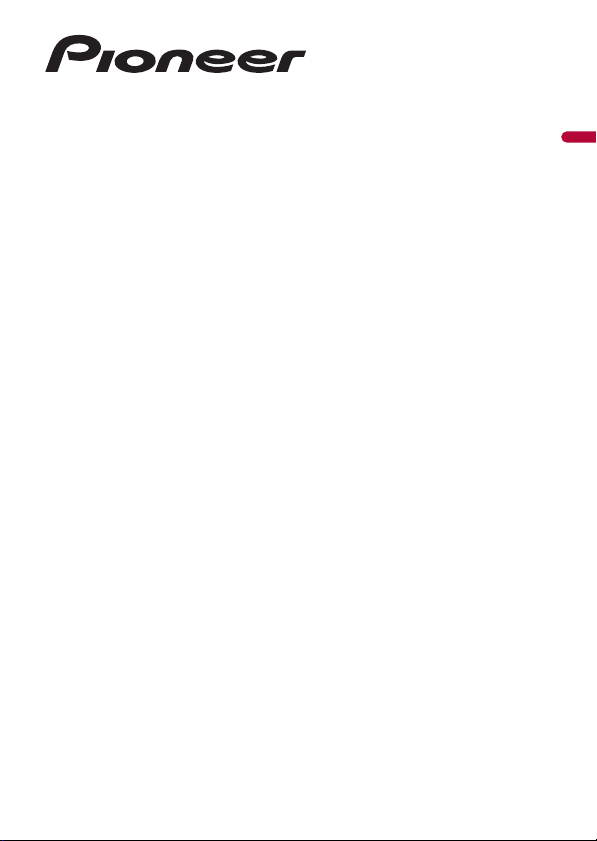
AVH-Z5200DAB
DVD-RDS-AV-EMPFÄNGER
Bedienungsanleitung
Deutsch
Page 2
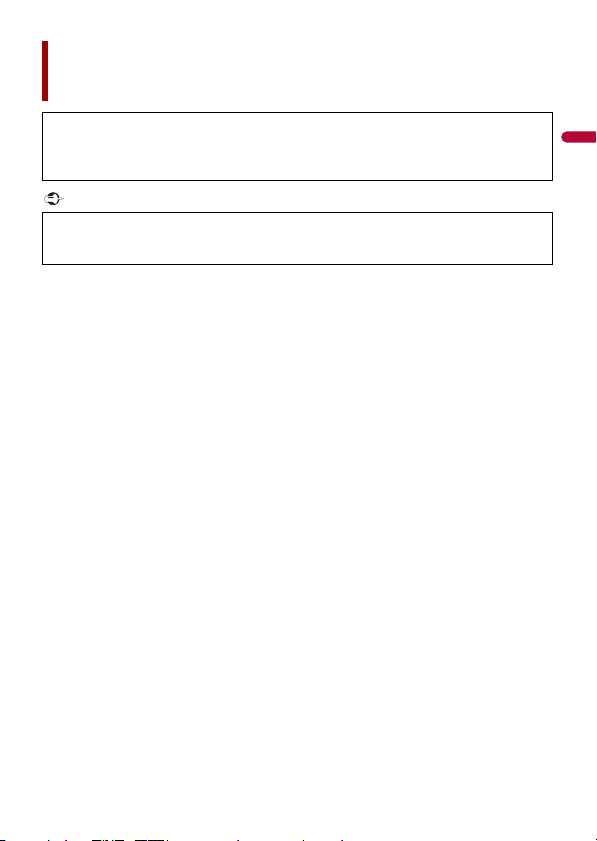
Deutsch
Wicht ig
Inhalt
Vielen Dank für den Kauf dieses Pioneer-Produktes.
Bitte lesen Sie diese Anweisungen, damit Sie wissen, wie Sie Ihr Modell richtig
bedienen. Bewahren Sie dieses Dokument zum künftigen Nachschlagen an einem
sicheren Ort auf, nachdem Sie die Anweisungen vollständig gelesen haben.
Die als Beispiele gezeigten Bildschirmdarstellungen können von den tatsächlichen
Bildschirminhalten abweichen, die im Zuge der Leistungs- und Funktionsverbesserung
möglicherweise ohne Ankündigung geändert werden.
■Vorsichtsmaßnahmen ................................................................ 4
■Teile und Bedienelemente ......................................................... 9
■Grundlagen der Bedienung ..................................................... 10
■Bluetooth................................................................................... 16
■AV-Programmquelle ................................................................. 26
■Digitalradio ............................................................................... 29
■Radio .......................................................................................... 33
■Disc............................................................................................. 37
■Komprimierte Dateien.............................................................. 42
■iPod ............................................................................................ 50
■WebLink™ .................................................................................. 54
■Apple CarPlay™ ......................................................................... 57
■Android Auto™ .......................................................................... 60
■Spotify®...................................................................................... 63
■AUX ............................................................................................ 68
■AV-Eingang................................................................................ 70
■Einstellungen ............................................................................ 71
Anzeigen des Ein stellungsbildschirms .......................... ............................. ............................. ................ 71
Systemeinstellungen . ................................ ............................. ............................. ............................. ............. 71
Designeinstellung en................ ............................. ............................. ............................. ............................. .. 79
- 2 -
Page 3
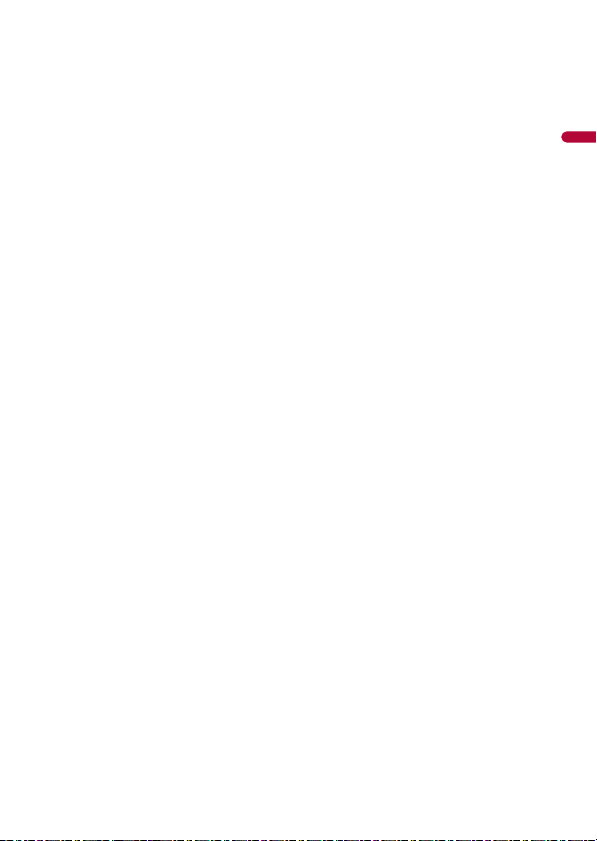
Deutsch
Audioeinstellungen .................. ............................. ............................. ................................ .......................... .. 81
Videoeinstellungen .... ............................. ................................ ............................. ................................ .......... 88
■Favoritenmenü.......................................................................... 92
■Andere Funktionen................................................................... 93
■Anhang ...................................................................................... 95
- 3 -
Page 4
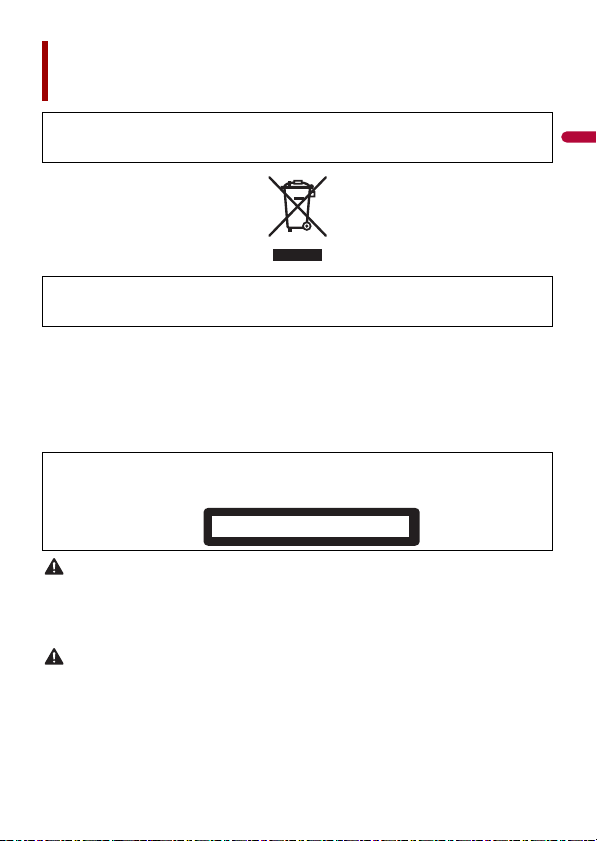
Deutsch
WAR NUN G
VORSICHT
Vorsichtsmaßnahmen
LASERPRODUKT DER KLASSE 1
Bestimmte Länder und nationale Gesetze können die Platzierung u nd Verwendung dieses Produkts
im Fahrzeug verbieten oder beschränken. Beachten Sie alle geltenden Gesetze und Vorschriften
hinsichtlich der Verwendung, Installation und Bedienung dieses Produkts.
Wenn Sie das Produkt entsorgen möchten, führen Sie es nicht dem normalen Hausmüll zu. Es gibt
ein getrenntes Sammelsystem für elektronische Altprodukte in Übereinstimmung mit der
Gesetzgebung, die eine ordnungsgemäße Behandlung, Verwertung und Recycling fordert.
Privathaushalte in den Mitgliedsstaaten der EU, in der Schweiz und Norwegen können Ihre
Elektroprodukte kostenlos an ausgewiesene Sammelstellen oder einen Händler (falls Sie ein
gleichwertiges Neugerät kaufen) zurückgeben.
Für andere Länder als die oben erwähnten, kontaktieren Sie bitte Ihre örtlichen Behörden für das
korrekte Entsorgungsverfahren.
Dadurch stellen Sie sicher, dass Ihr entsorgtes Produkt die notwendige Behandlung erfährt und dem
Recycling zugeführt wird, was mögliche negative Auswirkungen auf die Umwelt und die menschliche
Gesundheit verhindert.
ACHT UNG
Das in diesem Fahrzeug installierte optische Laufwerk ist ein Laserprodukt der Klasse 1 gemäß dem
Sicherheitsstandard IEC 60825-1:2014.
Das Gehäuse verfügt über Schlitze und Öffnungen zur Belüftung, um einen zuverlässigen Betrieb des
Produkts sicherzustellen und es vor einer Überhitzung zu schützen. Um die Gefahr eines Brandes zu
verhindern, sollten die Öffnungen niemals blockiert oder mit Gegenständen verdeckt werden (z. B.
Papier, Bodenmatten, Tücher).
Dieses Produkt wurde unter moderaten und tropischen Klimabedingungen entsprechend der
Sicherheitsbestimmungen, IEC 60065, für Audio-, Video- und ähnliche Elektrogeräte getestet.
- 4 -
Page 5
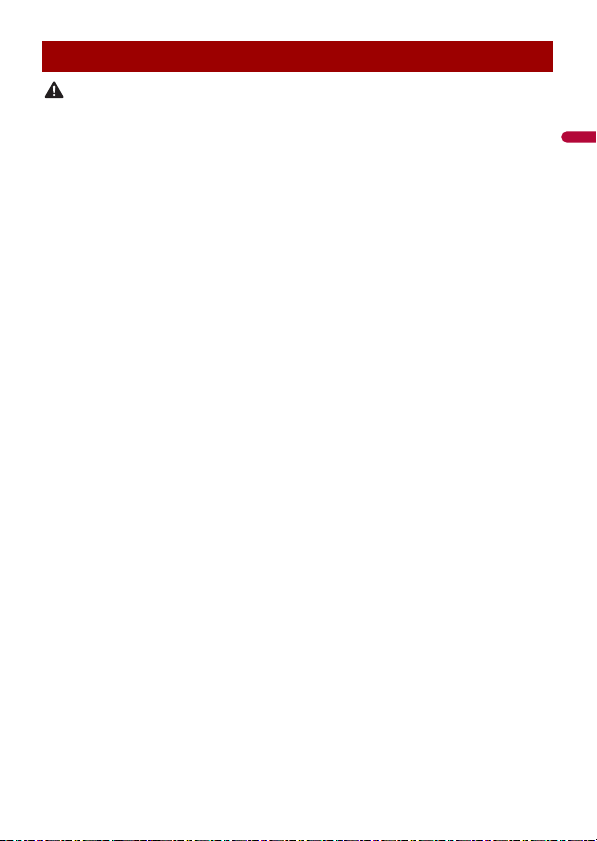
Deutsch
WAR NUN G
Wichtige Sicherheitshinweise
• Versuchen Sie nicht, dieses Produkt selbst zu montieren oder zu warten. Werden Montage- oder
Wartungsarbeiten des Produkts von Personen ohne Ausbildung und Erfahrung hinsichtlich
elektronischer Geräte und Fahrzeugzubehör vorgenommen, kann dies gefährlich sein und
möglicherweise zu elektrischen Schlägen, Verletzungen oder anderen Gefahren führen.
• Dieses Produkt darf nicht mit Flüssigkeit in Berührung kommen. Dies könnte zu einem elektrischen
Schlag führen. Außerdem könnte dieses Produkt beschädigt werden, Rauch absondern oder
überhitzen, wenn es mit Flüssigkeit in Berührung kommt.
• Falls Flüssigkeiten oder Fremdkörper in dieses Produkt eindringen sollten, stellen Sie Ihr Fah rzeug an
einem sicheren Ort ab und schalten dann sofort die Zündung aus (ACC OFF), um sich danach an Ihren
Händler oder den nächsten autorisierten Pioneer-Kundendienst zu wenden. Benutzen Sie das
Produkt in diesem Zustand nicht, da es in Brand geraten könnte, die Gefahr eines elektrischen
Schlags besteht oder andere Schäden auftreten könnten.
• Wenn Sie Rauch, merkwürdige Geräusche oder Gerüche am Produkt feststellen oder irgendwelche
anderen ungewöhnlichen Anzeichen am LCD-Bildschirm auftreten, schalten Sie das Gerät sofort aus
und wenden sich an Ihren Händler oder den nächsten autorisierten Pioneer-Kundendienst. Wenn Sie
das Produkt in diesem Zustand verwenden, kann dies zu dauerhaften Schäden am System führen.
• Bauen Sie dieses Produkt nicht auseinander und ändern S ie es nicht, da es
Hochspannungskomponenten enthält, die Stromschläge verursachen können. Wenden Sie sich für
Inspektionen, Einstellungen oder Reparaturen an Ihren Händler oder den nächsten autorisiert en
Pioneer-Kundendienst.
Bevor Sie dieses Produkt in Betrieb nehmen, lesen Sie die folgenden Sicherheitsh inweise
gründlich durch:
• Dieses Produkt, Applikationen und die Heckkameraoption (sofern erworben) dürfen
während der Fahrt nicht bedient werden, da Ihre Aufmerksamkeit dem sicheren
Betrieb des Fahrzeugs gelten muss. Das Gerät darf den Fahrer niemals von der
Einhaltung wichtiger Sicherheitsrichtlinien und der allgemeinen Verkehrsregeln
abhalten. Wenn Sie Probleme beim Betrieb des Produkts haben, fahren Sie an die
Seite, parken Sie Ihr Fahrzeug an einem sicheren Ort und ziehen Sie die Handbremse
an, bevor Sie die notwendigen Einstellungen vornehmen.
• Stellen Sie niemals die Lautstärke dieses Produkts so hoch ein, dass Verkehrsgeräusche
und Einsatzfahrzeuge nicht mehr gehört werden können.
• Aus Sicherheitsgründen sind bestimmte Gerätefunktionen gesperrt, wenn das
Fahrzeug nicht gestoppt und die Handbremse nicht angezogen ist.
• Bewahren Sie dieses Handbuch griffbereit auf, sodass Sie Betriebsabläufe und
Sicherheitsinformationen schnell nachlesen können.
• Installieren Sie dieses Produkt so, dass es (i) die Sicht des Fahrers nicht beeinträchtigt,
(ii) die Funktion der Fahrzeugbetriebssysteme oder Sicherheitsfunktionen,
einschließlich der Airbags und der Warnleuchten, nicht behindert und (iii) den Fahrer
nicht beim sicheren Führen des Fahrzeugs stört.
• Denken Sie bitte daran, beim Fahren stets den Sicherheitsgurt anzulegen. Nicht
korrekt angeschnallte Insassen sind bei einem Unfall einer wesentlich höheren
Verletzungsgefahr ausgesetzt.
• Verwenden Sie während der Fahrt niemals Kopfhörer.
- 5 -
Page 6
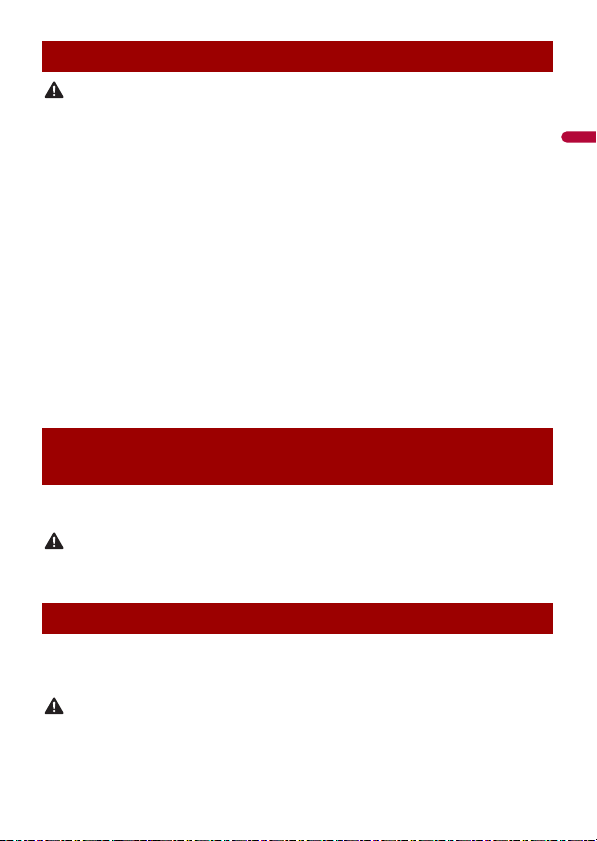
Deutsch
WAR NUN G
WAR NUN G
WAR NUN G
Für sicheres Fahren
• DAS HELLGRÜNE KABEL AM STROMANSCHLUSS IST DAFÜR AUSGELEGT, DEN
HANDBREMSENSTATUS ZU ERMIT TELN, UND MUSS AN DIE STROMVERSORGUNGSSEITE DES
HANDBREMSENSCHALTERS ANGESCHLOSSEN WERDEN. WENN DIESES KABEL NICHT RICHTIG
ANGESCHLOSSEN IST ODER NICHT RICHTIG VERWENDET WIRD, KÖNNTE DIES GEGEN
GELTENDE GESETZE VERSTOSSEN UND ZU ERNSTHAFTEN VERLETZUNGEN ODER SCHÄDEN
FÜHREN.
• Vermeiden Sie jegliche Eingriffe zur Manipulation oder Deaktivierung des
Handbremsensperr systems, da dieses Ihrer Sicherheit dient. E ine Manipulation oder
Deaktivierung des Handbremsensperrsystems kann eine schwere Verletzung oder den Tod zur
Folge haben.
• Um Unfallrisiken und die Verletzung von geltenden Gesetzen zu verm eiden, darf dieses
Produkt nicht für die Darstellung eines Videobilds verwendet werden, das für den Fahrer
sichtbar ist.
• In einigen Ländern ist selbst das Betrachten von Videobildern auf einen Display in einem Fahrzeug –
sogar durch ande re Personen als den Fahrer – gesetzeswidr ig. Diese Vorschriften sind in den
entsprechenden Ländern zu befolgen.
Wenn Sie versuchen, während der Fahrt ein Videobild zu betrachten, wird die Warnung
„Bildbetrachtung während des Fahrens ist unzulässig.” auf dem Bildschirm
angezeigt. Wenn Sie ein Videobild auf diesem Display betrachten möchten, parken Sie
das Fahrzeug an einem sicheren Ort und ziehen Sie die Handbremse an. Bitte halten Sie
das Bremspedal gedrückt, bevor Sie die Handbremse wieder lösen.
Bei Verwendung eines Displays, das an V OUT
angeschlossen ist
Die Video-Ausgangsbuchse (V OUT) ist für den Anschluss eines Displays vorgesehen,
über das Insassen auf den Rücksitzen ein Video anschauen können.
Installieren Sie das zusätzliche Display NIEMALS an einem Ort, der es dem Fahrer ermöglicht, während
der Fahrt Videobilder zu sehen.
So vermeiden Sie eine Batterieentleerung
Denken Sie daran, den Fahrzeugmotor während der Verwendung dieses Produktes
laufen zu lassen. Ein Betrieb bei abgestelltem Motor k ann eine Entladung der Batterie
verursachen.
Bauen Sie dieses Produkt nicht in ein Fahrzeug ein, dessen Zündung nicht mit einem ACC-Kabel oder Schaltkreis ausgestattet ist.
- 6 -
Page 7
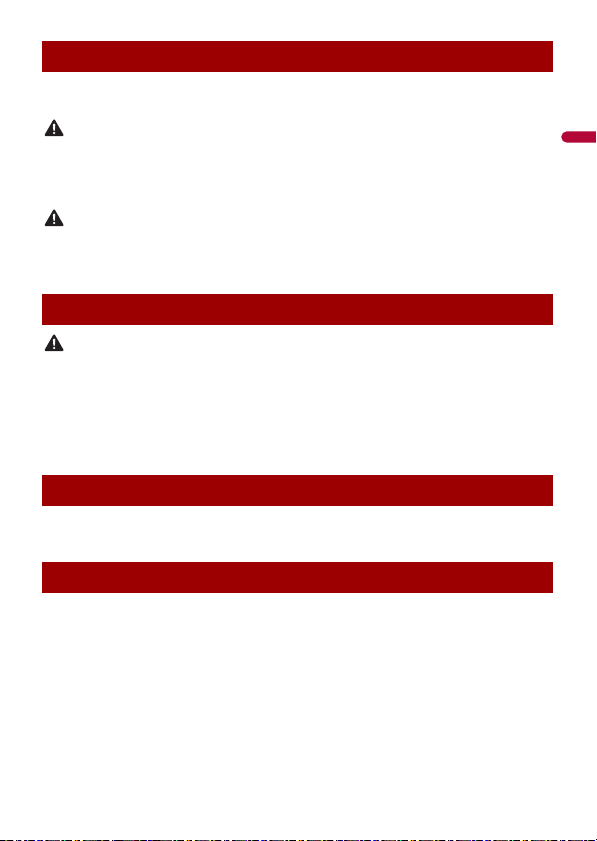
Deutsch
WAR NUN G
VORSICHT
VORSICHT
Heckkamera
Mit einer optionalen Heckkamera können Sie dieses Produkt dazu verwenden,
Anhänger im Auge zu behalten oder rück wärts in eine enge Parklücke einzuparken.
• DAS BILD KANN SPIEGELVERKEHRT ANGEZEIGT WERDEN.
• EINGANG NUR FÜR DIE RÜCKWÄRTSFAHR- ODER SPIEGELBILDFUNKTION DER HECKKAMERA
VERWENDEN. ANDERE VERWENDUNGSZWECKE KÖNNEN ZU VERLETZUNGEN ODER SCHÄDEN
FÜHREN.
Der Heckmodus dient dazu, dieses Produkt als Hilfe beim Rangieren von Anhängern oder beim
Rückwärts-Einparken zu verwenden. Diese Funktion darf nicht zu Unterhaltungszwecken verwendet
werden.
Anmerkungen zum USB-Anschluss
• Zur Vermeidung von Datenverlust und einer Beschädigung des Speichermediums entfernen Sie es
niemals aus diesem Produkt, während noch Daten übertragen werden.
• Pioneer kann nicht für die Kompatibilität mit allen USB-Massenspeic hergeräten garantieren und
übernimmt keinerlei Verantwortung für eventuellen Datenverlust in Medienplayern, iPhones,
Smartphones oder anderen Geräten bei Verwendung mit diesem Produkt.
• Wenn ein USB-Gerät, das fehlerhaft vom Computer getrennt wurde, angeschlossen wird, wird es von
diesem Produkt möglicherweise nicht ordnungsgemäß erkannt.
Im Störungsfall
Wenn dieses Produkt nicht ordnungsgemäß funktioniert, wenden Sie sich an Ihren
Händler oder die nächstgelegene autorisierte Pioneer-Service-Station.
Besuchen Sie unsere Website
Besuchen Sie uns auf der folgenden Seite:
http://www.pioneer-car.eu
• Registrieren Sie Ihr Produkt. Wir werden die Einzelheiten Ihres Kaufs zu unseren Akten
legen, um Ihnen den Zugriff auf diese Informationen für den Eintritt eines
Versicherungsfalles wie Verlust oder Diebstahl zu gewähren.
• Auf unserer Website finden Sie die jeweils neuesten Informationen der PIONEER
CORPORATION.
• Pioneer stellt regelmäßig Softwareaktualisierungen zur Verbesserung seiner Produkte
bereit. Weitere Informationen zu verfügbaren Softwareaktualisierungen finden Sie im
Abschnitt „Support” auf der Pioneer-Website.
- 7 -
Page 8
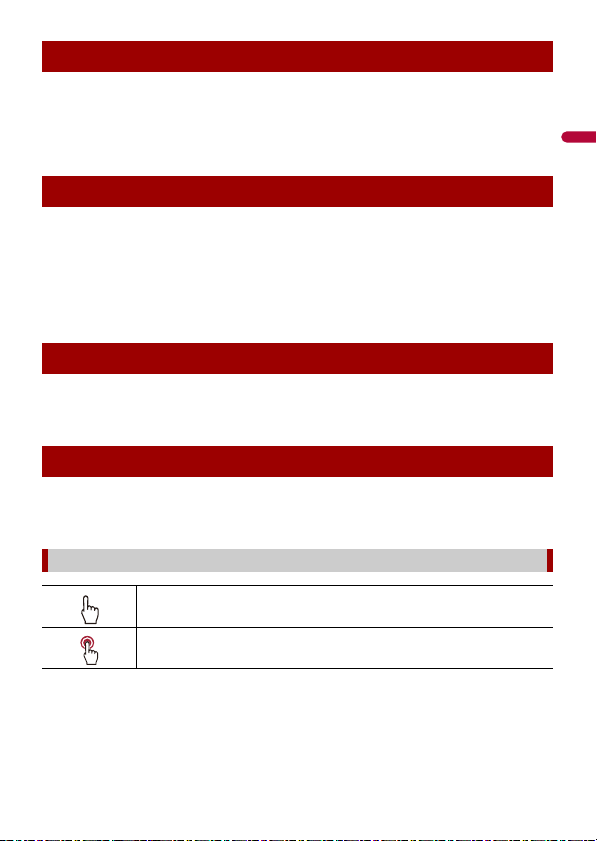
Deutsch
Anmerkungen zu diesem Produkt
• Dieses Produkt funktioniert in Regionen außerhalb Europas nicht richtig. Die RDS-
(Radio Data System) Funktion arbeitet nur in Regionen mit FM-Stationen, die RDSSignale übertragen. Der RDS-TMC-Dienst kann auch in Regionen ver wendet werden,
in denen ein Sender das RDS-TMC-Signal überträgt.
• Der Pioneer CarStereo-Pass ist nur in Deutschland gültig.
Schutz des LCD-Displays und des Bildschirms
• Schützen Sie den LCD-Bildschirm vor direkter Sonneneinstrahlung, wenn dieses
Produkt nicht verwendet wird. Dies könnte aufgrund der daraus resultierenden hohen
Temperaturen Funktionsstörungen des LCD-Bildschirms verursachen.
• Wenn Sie ein Mobiltelefon benutzen, halten Sie die Antenne nicht zu nah an den LCD-
Bildschirm, um Störungen des Bilds durch Punkte, Farbstreifen usw. zu vermeiden.
• Damit keine Schäden am LCD-Bildschirm entstehen, berühren Sie seine Sensortasten
unbedingt ganz leicht und nur mit dem Finger.
Anmerkungen zum internen Speicher
• Die Informationen werden gelöscht, wenn das gelbe Kabel von der Fahrzeugbatterie
(bzw. die Batterie selbst) abgeklemmt wird.
• Einige Einstellungen und aufgezeichnete Inhalte werden nicht zurückgesetzt.
Zu dieser Anleitung
Diese Anleitung verwendet Abbildungen tatsächlicher Bildschirme zur Beschreibung
der Vorgänge. Die Bildschirme mancher Geräte entsprechen eventuell je nach
verwendetem Modell nicht den Bildschirmabbildungen in dieser Anleitung.
Bedeutung der in dieser Anleitung verwendeten Symbole
Fordert zur Berührung einer entsprechenden Schaltfläche am Touchscreen auf.
Fordert zum Berühren und Halten einer entsprechenden Schaltfläche am
Touchscreen auf.
- 8 -
Page 9
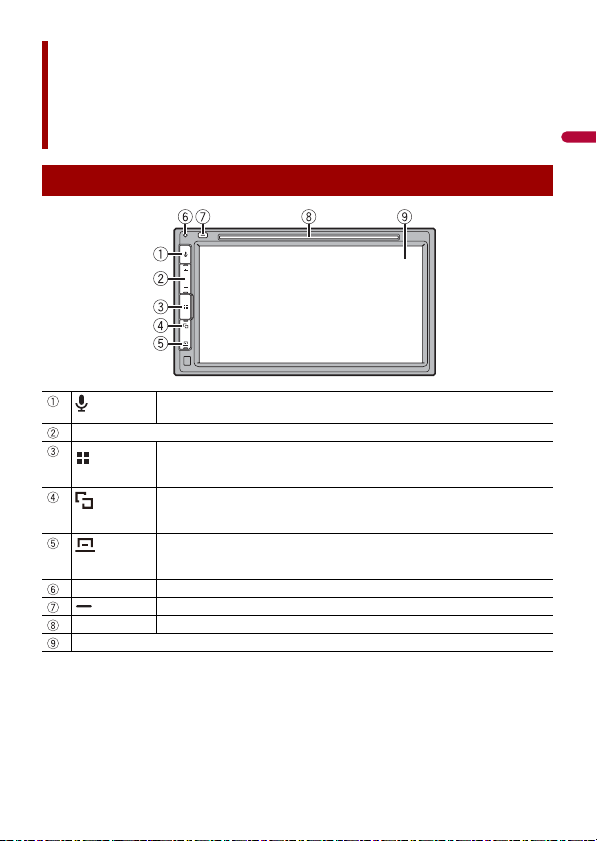
Deutsch
Teile und
Bedienelemente
Hauptgerät
Drücken Sie diese Taste, um den Spracherkennungsmodus zu aktivieren wie
VOL (+/-)
RESET Drücken Sie die Taste, um den Mikroprozessor zurückzusetzen (Seite 10).
Disc-Einschub Siehe Einlegen und Auswerfen einer Disc ( Seite 37).
LCD-Bildschirm
Siri, wenn das iPhone über Bluetooth oder USB mit dem Gerät verbunden ist.
Drücken Sie diese Taste, um den Hauptmenübildschirm anzuzeigen.
Halten Sie die Taste zum Ausschalten gedrückt. Um das Gerät wieder
einzuschalten, drücken Sie eine beliebige Taste.
Zum Umschalten zwischen dem App-B ildschirm und dem AVBedienb ildschirm drück en.
Halten Sie die Taste zum Ausschalten des Displays gedrückt.
Drücken Sie diese Taste, um die Menüleiste anzuzeigen (Seite 13).
Halten Sie die Taste gedrückt, um die Stummschaltung zu aktivieren oder zu
deaktivieren.
Drücken Sie die Taste, um eine Disc auszuwerfen.
- 9 -
Page 10
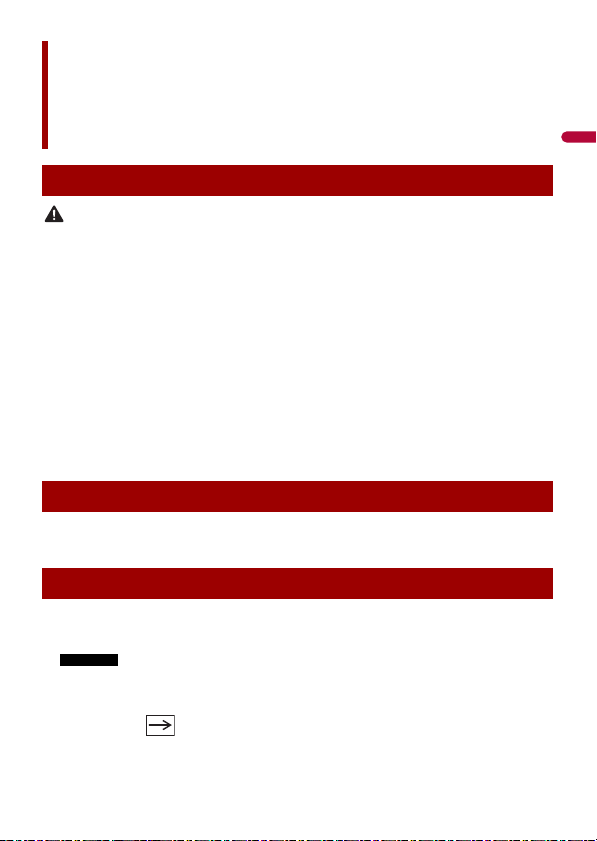
Deutsch
VORSICHT
HINWEIS
Grundlagen der
Bedienung
Zurücksetzen des Mikroprozessors
• Durch das Drücken der RESET-Taste werden die Einstellungen und aufgezeichneten Inhalte auf die
Werkseinstellungen zurückgesetzt.
– Nehmen Sie diesen Bedienschritt nicht vor, wenn ein anderes Gerät an dieses Produkt
angeschlo ssen ist.
– Einige Einstellungen und aufgezeichnete Inhalte werden nicht zurückgesetzt.
• Der Mikroprozessor muss in folgenden Fällen zurückgesetzt werden:
– Nach dem Einbau, bevor dieses Produkt zum ersten Mal benutzt wird.
– Wenn das Produkt nicht richtig funktioniert.
– Wenn beim Betrieb des Produktes Störungen auftreten.
1 Schalten Sie die Zündung AUS.
2 Drücken Sie die RESET-Taste mit der Spitze eines Stiftes oder einem anderen
spitzen Gegenstand.
Die Einstellungen und aufgezeichneten Inhalte werden auf die Werkseinstellungen
zurückgesetzt.
Fernbedienung
Die Fernbedienung CD-R33 ist separat erhältlich. Ausführliche Informationen zur
Bedienung finden Sie in der Anleitung zur Fernbedienung.
Starten des Geräts
1 Lassen Sie den Motor an, um das System hochzufahren.
Der Bildschirm [Progr.-sprache wählen] erscheint.
Ab dem zweiten Einschalten variiert der Bildschirm je nach den vorausgegangenen Bedingungen.
2 Berühren Sie die Sprache.
3 Berühren Sie .
Der Bildschirm [Einstellungen Lautsprechermodus] erscheint.
- 10 -
Page 11
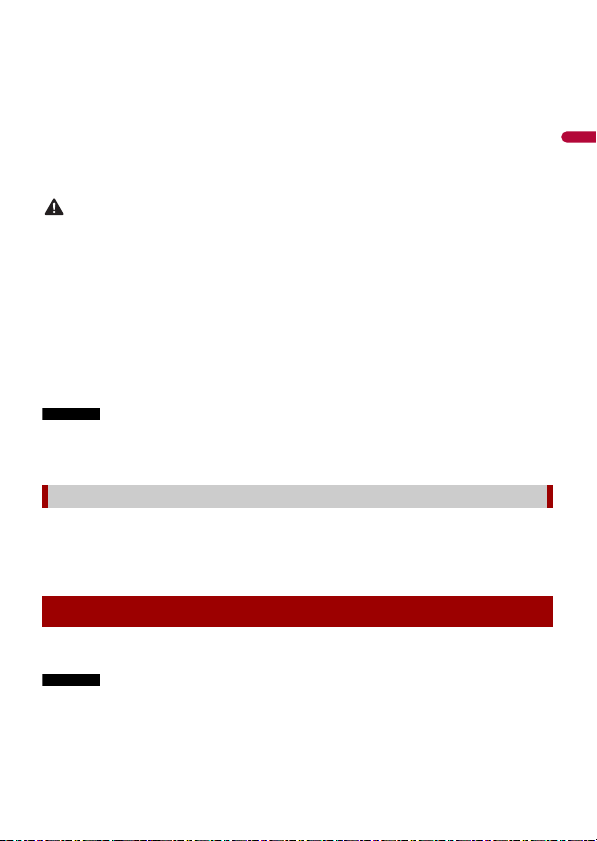
Deutsch
4 Berühren Sie die Lautsprechermodi.
WAR NUN G
HINWEIS
HINWEIS
[Standard-Modus]
4-Lautsprechersystem mit Front- und Hecklautsprechern oder ein 6Lautsprechersystem mit Front- und Hecklautsprechern und Subwoofern.
[Netzwerk-Modus]
3-Wege-System mit einem Hochtonlautsprecher, einem Mitteltonlautsprecher und
einem Subwoofer (Tieftonlautsprecher) für die Wiedergabe hoher, mittlerer und
tiefer Frequenzen (Bänder).
Verwenden Sie das Gerät nicht im Standard-Modus, wenn ein Laut sprechersystem für den 3Wege-Netzwerk-Modus mit dem Gerät verbunden ist. Andernfalls kann es zu Schäden an den
Lautsprechern kommen.
5 Berühren Sie [OK].
Der Bildschirm [Strom DAB-Antenne] erscheint.
6 Berühren Sie [Ja], um das DAB-System zu verwenden (Seite 31).
Der erste Bildschirm mit dem Haftungsausschluss wird angezeigt.
7 Berühren Sie [OK].
Der Startmenübildschirm wird angezeigt.
Wenn der Lautsprechermodus eingestellt wurde, kann die Einstellung nur geändert werden, indem
dieses Produkt auf die Standardeinstellungen zurückgesetzt wird. Stellen Sie die
Standardeinstellungen wieder her, um die Lautsprechermodus-Einstellung zu ändern (Seite 94).
Umschalten des Lautsprechermodus
Um den Lautsprechermodus zu ändern, müssen Sie dieses Produkt auf die
Standardeinstellungen zurücksetzen.
1 Stellen Sie die Standardeinstellung wieder her (Seite 94).
Verwenden der Sensortasten
Sie können dieses Produkt bedienen, indem Sie die Schaltflächen am Bildschirm direkt
mit Ihren Fingern berühren.
Damit keine Schäden am LCD-Bildschirm entstehen, berühren Sie den Bildschirm unbedingt ganz
leicht und nu r mit der Fingerspitze.
- 11 -
Page 12
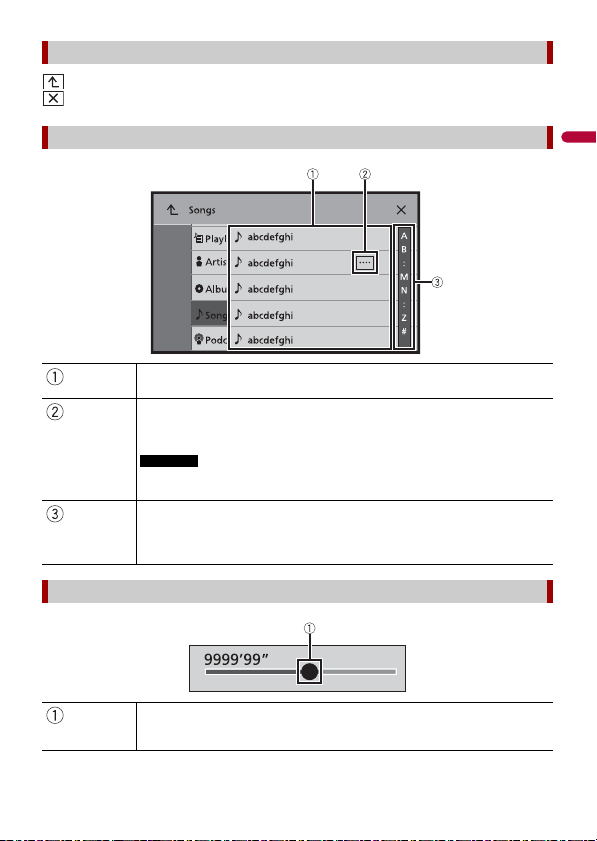
Deutsch
Gemeinsame Sensortasten
HINWEIS
: Kehrt zum vorherigen Bildschirm zurück.
: Schließen Sie den Bildschirm.
Bedienung von Listenbildschirmen
Durch Berühren eines Listeneintrags können Sie die Option en eingrenzen
und zum nächsten Bed ienschritt übergehen.
Diese Taste wird eingeblende t, wenn aus Platzgründen nicht alle Zeiche n im
Anzeigebereich ang ezeigt werden können.
Beim Berühren dieser Taste durchläuft der Rest den Anzeigebereich.
Diese Funktion ist nur verfügbar, wenn Sie das Fahrzeug an einem sicheren Ort
anhalten und die Handbremse anziehen.
Diese Taste wird eingeblende t, wenn nicht alle Elemente auf einer ei nzigen
Seite angezeigt werden können.
Verschieben Sie die Steuerleiste, die erste Suchleiste oder die Liste, um die
ausgeblendeten Elemente anzuzeigen.
Bedienen der Zeitleiste
Die Wiedergabestelle k ann durch Ziehen der Taste geändert werden.
Während die Taste verschoben wird, wird die Wiedergabezeit entsprechend der
Position der Taste angezeigt.
- 12 -
Page 13
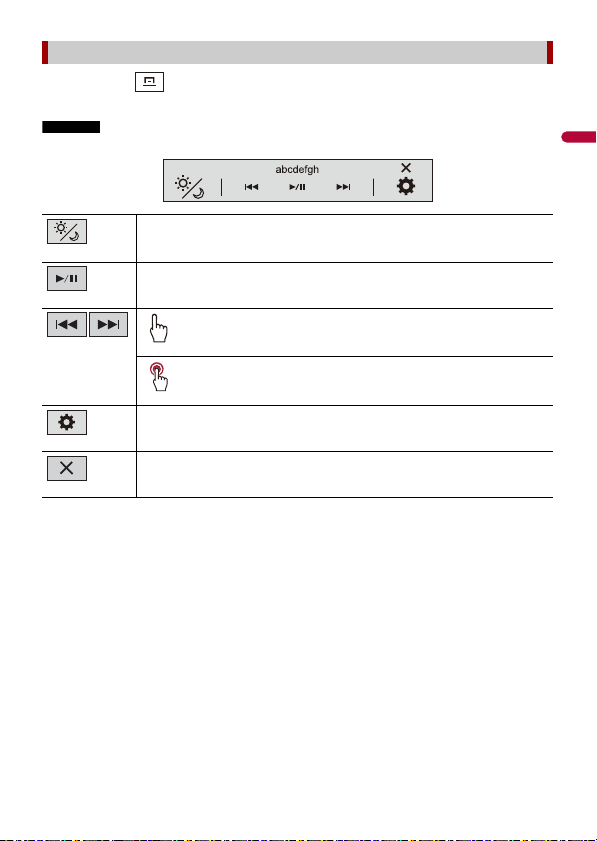
Deutsch
HINWEIS
Bedienen der Menüleiste
1 Drücken Sie .
Die Menüleiste wird auf dem Bildschirm angezeigt.
Die Verfügbarkeit der Menüleiste kann abhängig von der aktivierten Quelle variieren.
Stellt die Dimmerdauer am Tag oder in der Nacht um.
Wechselt zwischen Wiedergabe und Pause.
Überspringt Dateien vor wärts oder rückwärts.
Führt den schnellen Rück- od er Vorlauf durch.
Zeigt den Einstellung-Menüb ildschirm an (Seite 71).
Schließt die Menül eiste.
- 13 -
Page 14
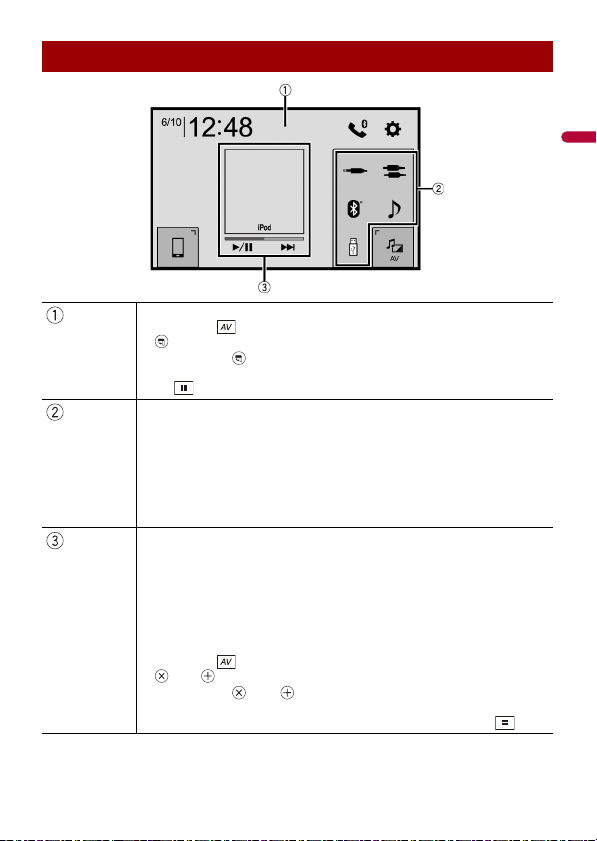
Deutsch
Startmenübildschirm
TIPP
TIPPS
Schaltet das Layout des Startmenübil dschirms um.
1 Halten Sie gedrückt.
wird oben auf dem Bildschirm angezeigt.
2 Berühren Sie .
Wenn Sie das Umschalten des Layouts abgeschlossen haben, drücken
Sie .
Symbole für Lieblingsprogrammquellen
Wenn Sie [Po wer OFF] wählen, können Sie fast alle Funktionen ausschalten.
• Ein eingehende Anruf wird angenommen (nur für Freisprechen über Bluetooth).
• Beim Zurücksetzen des Fahrzeugs erfolgt die Eingabe des Bilds einer
Heckkamera.
• An diesem Gerät wird eine Taste betätigt.
• Die Zündung wird ausgeschaltet (ACC OFF) und dann eingeschaltet (ACC ON).
AV-Bedienbereich
Zeigt die aktuelle Programmquelle an.
Berühren Sie diese Taste, um zur angezeigten Quelle zu wechseln.
• Wenn die Steuersymbole im unteren Bereich der Taste angezeigt werden,
können Sie den angezeigten Vorgang steuern.
• Sie können auch das Artwork anhand der folgenden Schritte zwischen
angezeigt/ausgeblendet umschalten.
1 Halten Sie gedrückt.
oder wird im AV-Bedienbereich angezeigt.
2 Berühren Sie oder .
Wenn Sie die Umschaltung der Anzeigeeinstellung für das Artwork
zwischen anzeigen/ausblenden beendet haben, drücken Sie .
- 14 -
Page 15
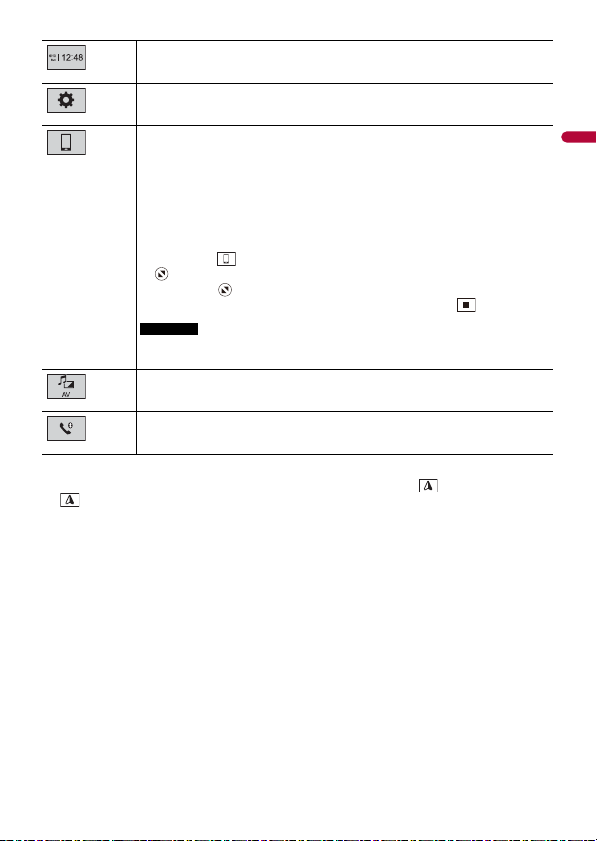
Deutsch
TIPP
Einstellen von Datum und Uhrzeit (Seite 93)
TIPP
HINWEIS
Einstellungen- (Seite 71) und Favoritenmenü (Seite92)
Taste Verbundenes Gerät
Zeigt das verbundene Gerät an.
Schaltet die Quelle oder App mit den verbundenen Geräten um, wie WebLink,
Apple CarPlay und Android Auto.
Wenn ein Gerät mit einer kompatiblen App verbunden ist, wird die Taste für
Lieblings-Apps angezeigt. Wenn die Taste angezeigt wird, können Sie den Umfang
des Bereichs der Taste für Lieblings-Apps anhand der folgenden Schritte anpassen.
1 Halten Sie gedrückt.
wird oben rechts auf der Taste für Lieblings-Apps angezeigt.
2 Ziehen Sie auf die gewünschte Position.
Wenn Sie die Anpassung beendet haben, drücken Sie .
Diese Funktion ist nur verfügbar, wenn Sie das Fahrzeug an einem sicheren Ort
anhalten und die Handbremse anziehen.
AV-Programmquelle (Seite 26)
Freisprech-Telefonieren (Seite 18)
Wenn Sie das externe Navigationssystem mit diesem Gerät verbinden, wird angezeigt. Berühren
Sie , um das Nav igationssystem zu starten .
- 15 -
Page 16
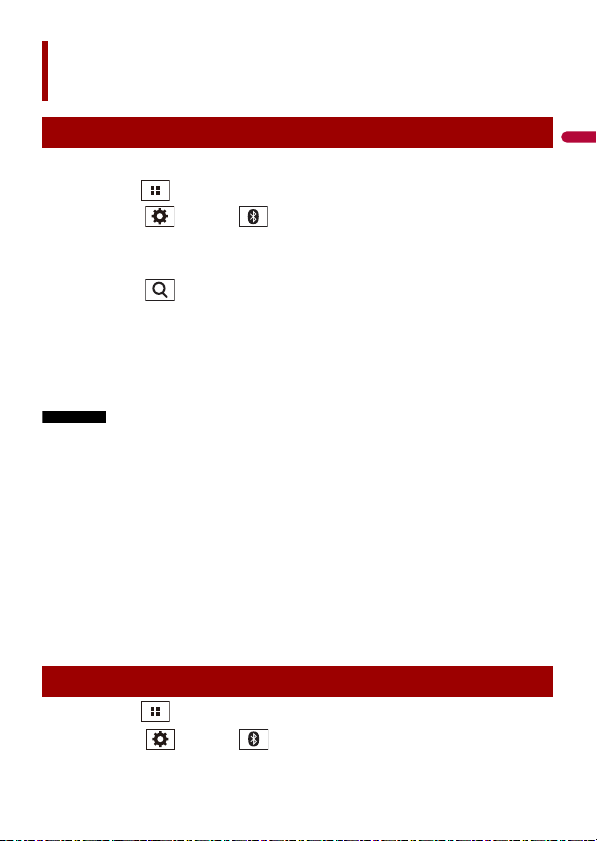
Deutsch
HINWEISE
TIPPS
Bluetooth
Bluetooth-Anschluss
1 Aktivieren Sie die Bluetooth-Funktion des Geräts.
2 Drücken Sie .
3 Berühren Sie und dann .
Der Bluetooth-Bildschirm erscheint.
4 Berühren Sie [Anschluss].
5 Berühren Sie .
Das Gerät sucht nach verfügbaren Geräten und zeigt sie dann in der Geräteliste an.
6 Berühren Sie den Namen des Bluetooth-Geräts.
Nachdem ein Gerät erfolgreich registriert wurde, baut das System eine BluetoothVerbindung auf. Sobald die Verbindung hergestellt ist, wird der Gerätename in der
Liste angezeigt.
• Falls bereits fünf Geräte gekoppelt sind, erscheint [Speicher voll.]. Löschen Sie zunächst ein
gekoppeltes Gerät (Seite 17).
• Wenn Ihr Gerät SSP (Se cure Simple Pairing, sichere einfac he Kopplung) unterstützt, wird in der
Anzeige dieses Produkts eine sechsstellige Nummer angezeigt. Berühren Sie zum Koppeln des
Gerätes [Ja].
• Wenn Sie versuchen, ein nicht verbundenes Mobiltelefon zu verbinden, während bereits zwei
Mobiltelefone verbunden sind, wird die Verbindung zum ersten der beiden verbundenen
Mobiltelefone getrennt und stattdessen wird eine Verbindung mit dem nicht verbundenen
Mobiltelefon hergestellt.
• Die Bluetoo th-Verbindung kann auc h durch Erkennung dies es Produktes am Bluetoot h-Gerät
hergestellt werden. Stellen Sie vor der Registrierung sicher, dass [Sichtbarkeit] im [Bluetooth]-Menü
auf [Ein] eingestellt ist (Seite 17). Ausführliche Informationen zu den Bedienvorgängen eines
Bluetooth- Gerätes finden Sie in den mit de m Bluetooth-Gerät geli eferten Bedienungsanweis ungen.
• Zwei Mobiltelefone können gleichzeitig mit diesem Produkt verbunden sein (Seite 18).
Bluetooth-Einstellungen
1 Drücken Sie .
2 Berühren Sie und dann .
- 16 -
Page 17
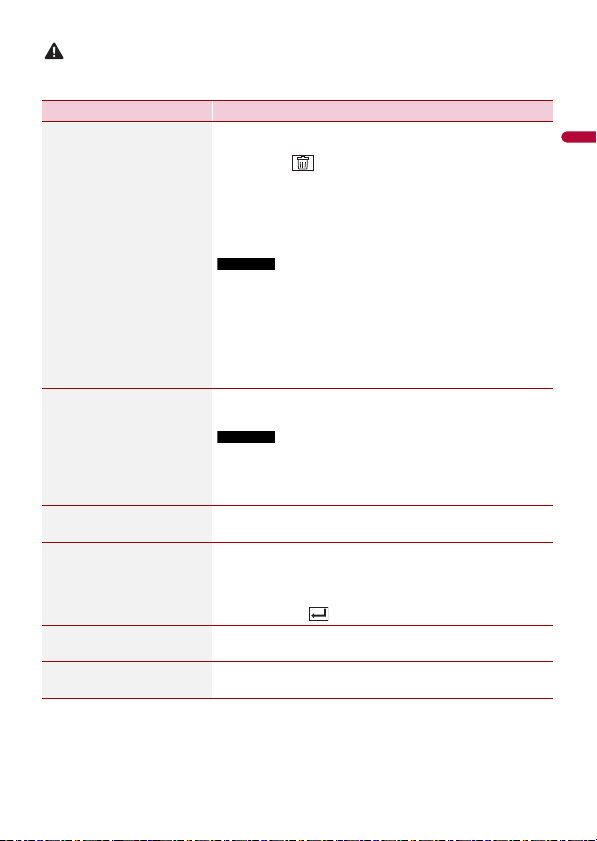
Deutsch
VORSICHT
Schalten Sie dieses Produkt niemals aus und trennen Sie das Gerät nicht, während der Bluetooth-
HINWEIS
HINWEIS
Einstellungsvorgang durchgeführt wird.
Menüelement Beschreibung
[Anschluss] Manuelles Verbinden, Trennen oder Lösc hen eines
[Auto-Verbindung ]
[Ein] [Aus]
[Sichtbarke it]
[Ein] [Aus]
[PIN-Einga be] Ändern Sie den PIN-Code für die Bluetooth-Verbindung.
[Geräteinfo] Zum Anzeigen des Gerätenamens und der Adresse dieses
[Bluetooth Memory Clear] Berühren Sie [Löschen] und dann [OK], um den Bluetooth-
registrierten Bluetooth-Geräts.
Berühren Sie , um das registrierte Gerät zu löschen.
Um manuell eine Verbindung zu einem registrierten
Bluetooth-Gerät herzustellen, berühren Sie den Namen des
Geräts.
Berühren Sie zum Trennen des Geräts den Namen des
verbundenen Geräts in der Liste.
Verbinden Sie das Bluetooth-Gerät in den folgenden Fällen
manuell:
• Es sind zwei oder mehr Bluetooth-Geräte registriert und Sie
möchten das zu verwendende Gerät manuell auswählen.
• Sie möchten die Verbindung zu einem getrennten Bluetooth-
Gerät erneut herstellen.
• Die Verbindung kann aus irgendwelchen Gründen nicht
automatisch h ergestellt werden.
Wählen Sie [Ein], um automatisch eine Verbindung mit
dem zuletzt verbundenen Bluetooth-Gerät herzustellen.
Wenn beim letzten Mal zwei Bluetooth-Geräte verbunden waren,
werden diese zwei Geräte automatische in der Reihenfolge mit
diesem Produkt verbunde n, in der sie in der Geräteliste registriert
sind.
Wählen Sie [Ein], damit das Gerät für das andere Gerät
sichtbar ist.
Der Standard-PIN-Code ist „0000”.
1 Berühren Sie die Ziffern [0] bis [9] zur Eingabe des PIN-
Codes (b is zu 8 Ziffe rn).
2 Berühren Sie .
Produkts.
Speicher zu löschen.
- 17 -
Page 18
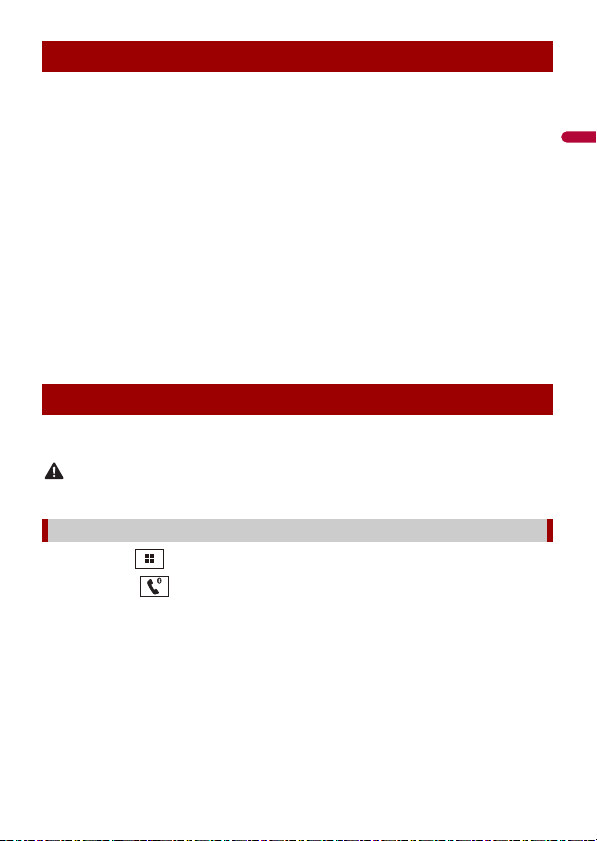
Deutsch
VORSICHT
Umschalten des verbundenen Bluetooth-Geräts
Nach der Registrierung und Verbindung des Bluetooth- Geräts mit diesem Produkt
können Sie mit der Geräteumschalttaste des Telefonmenüs und einiger Audioquellen
zwischen den Geräten umschalten.
• Sie können bis zu fünf Bluetooth- Geräte bei diesem Produkt registrieren (Seite 16).
• Sie können eines der registrierten Geräte mit diesem Produkt verbinden. Wenn die
registrierten Geräte mit einer Telefonfunktion ausgestattet sind, können bei
Verwendung der Telefonfunktion insgesamt zwei Geräte gleichzeitig verbunden
werden. Wenn bereits zwei der fünf registrierten Geräte verbunden sind, können Sie
das verbleibende dritte Gerät verbinden, um die Audiofunktion lediglich über die
Geräteumschalttaste auf dem Audio-Quellenbildschirm zu verwenden.
• Das Symbol des gegenwärtig verwendeten Mobiltelefons wird im Telefonmenü-
Bildschirm angezeigt. Wenn Sie gleichzeitig zwei Mobiltelefone mit diesem Produkt
verbinden, können Sie mit der Geräteumschalttaste zwischen ihnen umschalten. Der
Inhalt des Telefonmenüs jedes verbundenen Mobiltelefons wird im Speicher abgelegt
(Seite 18).
• Für einige Audioquellen wird die Geräteumschalttaste angezeigt. Abhängig von dem
gewählten Gerät schaltet die Audioquelle automatisch auf eine andere
Programmq uelle um.
Freisprech-Telefonieren
Zur Nutzung dieser Funktion müssen Sie Ihr Mobiltelefon zunächst per Bluetooth mit
diesem Produkt verbinden (Seite 16).
Zu Ihrer eigenen Sicherheit sollten Sie das Telefonieren während der Fahrt möglichst vermeiden.
Tät igen vo n Anru fen
1 Drücken Sie .
2 Berühren Sie .
Der Telefonmenübildschirm wird angezeigt.
3 Berühren Sie eines der Anrufsymbole im Telefonmenübildschirm.
- 18 -
Page 19
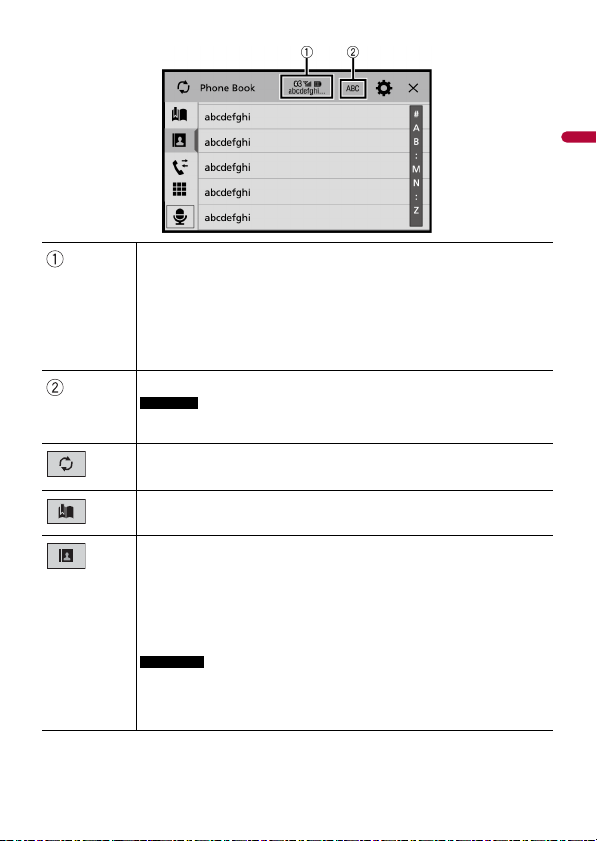
Deutsch
TIPP
HINWEIS
TIPPS
HINWEISE
Folgende Optionen werden angezeigt.
• Name des gegenwärtig angeschlossenen Mobiltelefons
• Listennummer des gegenwärtigen Mobiltelefons
• Empfangsstatus des gegenwärtigen Mobiltelefons
• Batteries tatus des gegenwärtigen Mobiltelefons
Wenn Sie gleichzeitig zwei Mobiltelefone mit diesem Produkt verbinden, können
Sie mit der Geräteumschalttaste zwischen ihnen umschalten.
Schaltet die Suchs prache zu Englisch oder zur Systemsprac he um.
Abhängig von der Einstellung der Systemsprache wird sie möglicherweise nicht
angezeigt.
Synchronisiert manuell die Kontakte im Telefonbuch dieses Produkts mit den
Kontakten in Ihrem Mobiltelefon.
Verwenden der Speich erlisten (Seite 20)
Verwenden des Telefonbuchs
Auswählen eines Kontakts aus dem Telefonbuch. Berühren Sie den gewünschten
Namen in der Liste und wählen Sie dann die Telefonnummer aus.
• Die Kontakte in Ihrem Telefon werden automatisch auf dieses Produkt
übertragen.
• Aktualisieren Sie das Telefonbuch manuell.
• [Sichtbarkeit] im [Bluetooth]-Bildschirm sollte aktiviert sein (Seite 17).
• Wenn zwei Mobiltelefone automatisch über die Auto-Verbindung-Funktion für
Bluetooth-Geräte verbunden werden, wird das Telefonbuch des zweiten
Telefons angezeigt.
- 19 -
Page 20
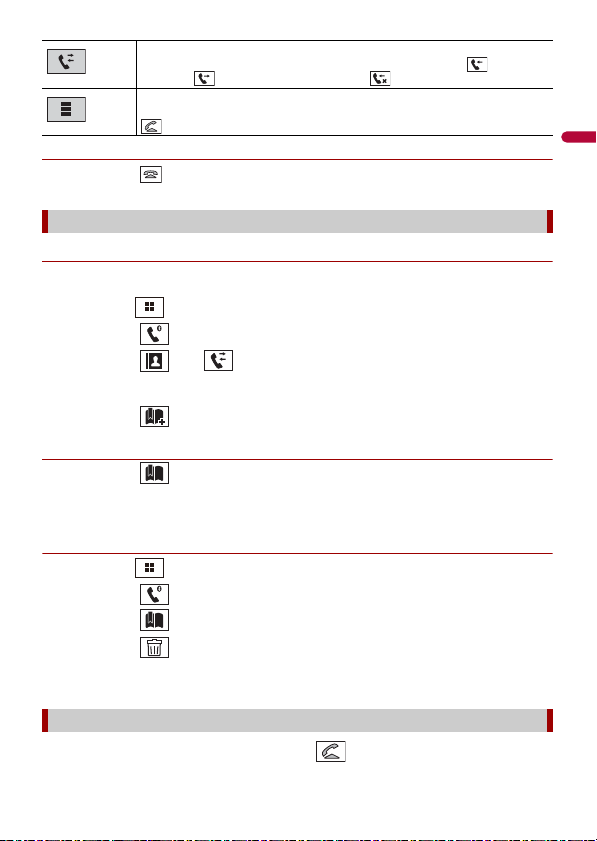
Deutsch
Verwenden der Anrufliste
Rufen Sie eine Nummer aus der Liste der angenommenen Anrufe , gewählten
Nummern oder der entgangenen Anrufe an.
Direkte Telefonnummerneingabe
Geben Sie die Telefonnummer über die Zifferntasten ein und berühren Sie dann
, um einen Anruf zu tätigen.
▶Beenden des Anrufs
1 Berühren Sie .
Verwenden der Kurzwahllisten
▶Registrieren einer Telefonnummer
Sie können auf einfache Weise bis zu sechs Telefonnummern pro Gerät als Kurzwahl
speichern.
1 Drücken Sie .
2 Berühren Sie .
3 Berühren Sie oder .
Berühren Sie den gewünschten Namen auf dem Bildschirm [Telefonbuch], um die
Telefonnummer des Kontakts anzuzeigen.
4 Berühren Sie .
▶Tätigen eines Anrufs über die Kurzwahlliste
1 Berühren Sie .
2 Berühren Sie den gewünschten Listeneintrag, um einen Anruf zu tätigen.
Der Wählbildschirm erscheint, der Wählvorgang beginnt.
▶Löschen einer Telefonnummer
1 Drücken Sie .
2 Berühren Sie .
3 Berühren Sie .
4 Berühren Sie .
5 Berühren Sie [Ja].
Annehmen von Anrufen
1 Berühren Sie zum Annehmen eines Anrufs .
- 20 -
Page 21
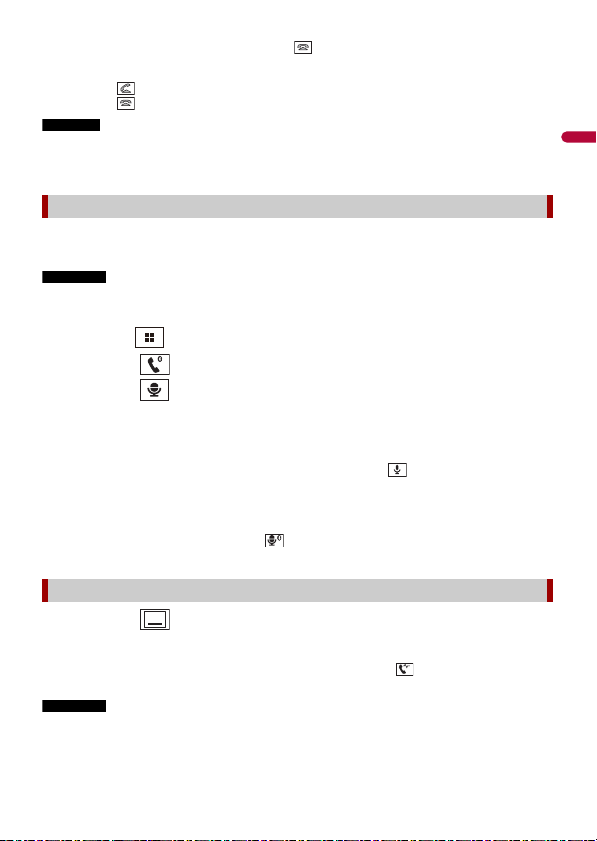
Deutsch
Berühren Sie zum Beenden eines Anrufs .
TIPPS
HINWEIS
HINWEISE
TIPPS
TIPP
HINWEISE
• Berühren Sie bei einem Anruf in der Warteschlange, um zu der Person zu wechseln.
• Berühren Sie bei einem Anruf in der Warteschlange, um den Anruf abzuweisen.
Wenn gleichzeitig zwei Telefone verbunden sind und auf dem zweiten Telefon ein Anruf eingeht,
während Sie über das erste Telefon telefonieren, wird der Wahlbestätigungsbildschirm für das zweite
Tel efo n an gez eig t.
Spracherkennungsfunktion (für iPhone)
Indem Sie Ihr iPhone mit diesem Produkt verbinden, können Sie die
Spracherkennungsfunktion (Siri Eyes Free Mode) auf diesem Produkt verwenden.
• Wenn ein iPhone verwendet wird, kann der Siri Eyes Free Mode zusammen mit diesem Produkt
genutzt werden .
• In diesem Kapitel werden iPhone und iPod touch zusammenfassend als „iPhone” bezeichnet.
1 Drücken Sie .
2 Berühren Sie .
3 Berühren Sie .
Die Spracherkennungsfunktion wird gestartet und der Sprachsteuerungsbildschirm
wird angezeigt.
• Die Spracherkennungsfunktion kann auch durch Drücken der Taste gestartet werden.
• Wenn über die Auto-Verbindung-Fu nktion für Bluetooth-Geräte automatisch zwei Mobiltelefone mit
diesem Produkt verbunden werden, wird die Spracherkennungsfunktion (Siri Eyes Free Mode) beim
zweiten Telefon eingestellt.
• Wenn Sie die Spracherkennungsfunktion (Siri Eyes Free Mode) auf einem anderen verbundenen
iPhone verwenden möchten, berühren Sie mit der entsprechenden Nummer des anderen
iPhone. D as iPhone, zu dem Sie ums chalten, wird als aktu elles Gerät festgeleg t.
Minimieren des Wahlbestätigungsbildschirms
1 Berühren Sie .
Um den Wählbestätigungsbildschirm erneut anzuzeigen, berühren Sie im Startmenübildschirm
(Seite 14).
• Der Wahlbestätigungsbildschirms kann im AV-Bedienbildschirm nicht minimiert werden.
• Während eines Telefonats bzw. während des Empfangs eines Anrufs können AV-Programmquellen
auch dann nicht ausgewählt werden, wenn der Wahlbestätigungsbildschirm minimiert worden ist.
- 21 -
Page 22
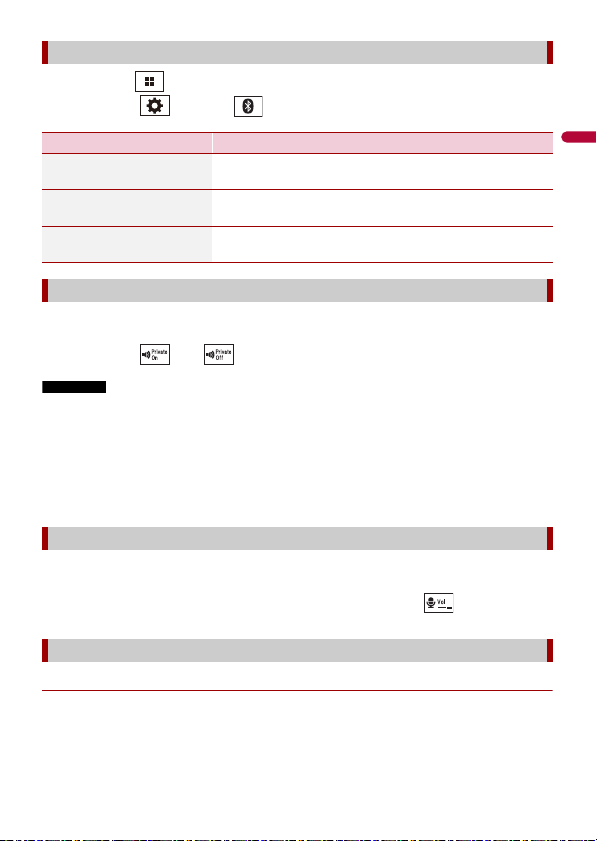
Deutsch
HINWEISE
Telefoneinstellungen
1 Drücken Sie .
2 Berühren Sie und dann .
Menüelement Beschreibung
[Autom. Rufannahme]
[Ein] [Aus]
[Klingelton]
[Ein] [Aus]
[Namen umkehren] Wählen Sie [Ja], um die Reihenfolge der Vor- und
Wählen Sie [Ein], um einen eingehenden Anruf
automatisch anzunehmen.
Wählen Sie [Ein], wenn der Klingelton nicht über die
Autolautsprecher zu hören ist.
Nachnamen im Telefonbuch zu ändern.
Einstellen des Privatmodus
Sie können während eines Gesprächs auf den Privatmodus umschalten (direkt über das
Mobiltelefon sprechen).
1 Berühren Sie oder , um den Privatmodus ein- oder auszuschalten.
• Wenn zwei Mobiltelefone mit diesem Produkt verbunden sind und das erste auf den Privatmodus
eingestellt ist, können Sie eingehende Anrufe auf dem zweiten annehmen und gleichzeitig den Anruf
auf dem ersten weiterführen.
• Falls zwei Mobiltelefone mit diesem Produkt verbunden sind und der private Modus des ersten
Mobiltelefons deaktiviert wird, wird der Anruf, der Wählvorgang bzw. die Entgegennahme auf dem
ersten Mobiltelefon beendet, wenn ein eingehender Anruf auf dem zweiten Mobiltelefon
entgegengenommen wird, während gerade ein Anruf auf dem ersten Mobiltelefon getätigt wird oder
während auf dem ersten Mobiltelefon gewählt oder ein Anruf entgegengenommen wird.
Anpassen der Ausgabelautstärke des Gesprächspartners
Dieses Produkt kann auf die Ausgabelautstärke des Gesprächspartners eingestellt
werden.
1 Berühren Sie zum Wechseln zwischen drei Lautstärkepegeln .
Hinweise zum Freisprech-Telefonieren
▶Allgemeine Hinweise
• Ein erfolgreicher Verbindungsaufbau mit allen Mobiltelefonen, die über Bluetooth-
Drahtlostechnologie verfügen, wird nicht gewährleistet.
- 22 -
Page 23
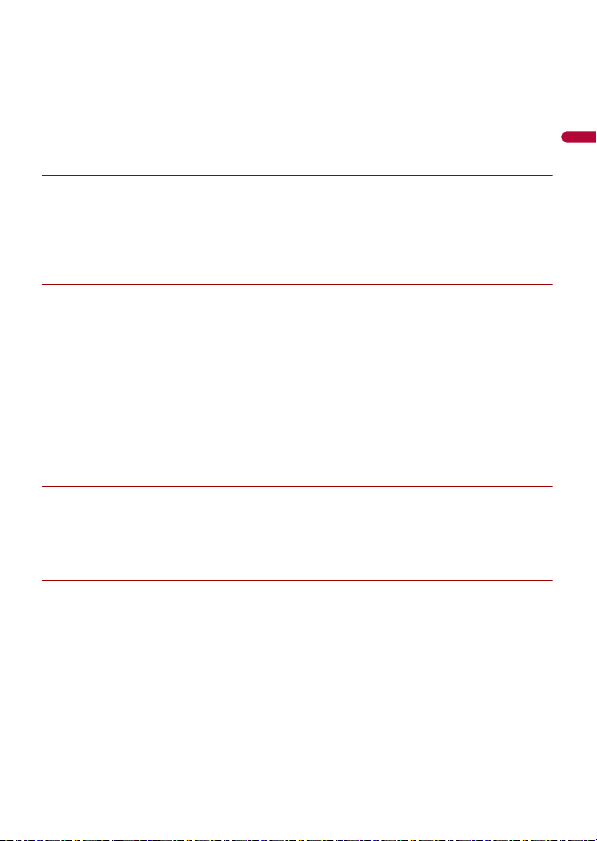
Deutsch
• Die direkte Entfernung zwischen diesem Produkt und Ihrem Mobiltelefon darf beim
Senden und Empfangen von Sprache und Daten über Bluetooth-Technologie maximal
10 Meter betragen.
• Bei manchen Mobiltelefonen wird möglicherweise kein Klingelton über die
Lautsprecher wiedergegeben.
• Wenn am Mobiltelefon der Privatmodus aktiviert ist, kann das Freisprech-Telefonieren
deaktiviert sein.
▶Registrierung und Verbindung
• Mobiltelefonoperationen können je nach Art des Mobiltelefons variieren. Detaillierte
Anweisungen finden Sie in der mit Ihrem Mobiltelefon gelieferten
Bedienungsanleitung.
• Wenn die Telefonbuchübertragung nicht funktioniert, trennen Sie Ihr Telefon und
führen die Kopplung von Ihrem Telefon mit diesem Produkt erneut durch.
▶Tätigen und Empfangen von Anrufen
• Sie hören in den folgenden Situationen unter Umständen ein Geräusch:
– Wenn Sie einen Anruf über die Taste am Telefon annehmen.
– Wenn die Person am anderen Ende der Leitung auflegt.
• Sollte die Person am anderen Ende der Telefonverbindung aufgrund eines starken
Echos Ihre Stimme nicht verstehen, verringern Sie die Lautstärke für FreisprechTelefonieren.
• Bei manchen Mobiltelefonen k ann es vorkommen, dass bei einem eingehenden Anruf
auch nach Drücken der Annahmetaste ein Freisprech-Telefonieren nicht möglich ist.
• Der eingetragene Name erscheint, wenn die Telefonnummer bereits im Telefonbuch
eingetragen ist. Wenn die gleiche Telefonnummer unter verschiedenen Namen
eingetragen ist, wird nur die Telefonnummer angezeigt.
▶Liste der empfangenen Anrufe und Liste der gewählten Nummern
• Sie können keinen Anruf an den Eintrag eines unbekannten Teilnehmers (keine
Telefonnummer) in der Liste der eingegangenen Anrufe tätigen.
• Für Anrufe, die am Mobiltelefon selbst getätigt wurden, speichert dieses Produkt keine
Daten im Anrufspeicher.
▶Telefonbuch-Übertragungen
• Wenn im Mobiltelefon mehr als 1 000 Telefonbucheinträge gespeichert sind, werden
möglicherweise nicht alle Einträge komplett heruntergeladen.
• Je nach Telefon zeigt dieses Produkt das Telefonbuch möglicherweise nicht richtig an.
• Falls das Telefonbuch im Telefon Bilddaten enthält, wird das Telefonbuch
möglicherweise nicht richtig übertragen.
• Abhängig vom Mobiltelefon ist die Über tragungsfunktion für das Telefonbuch
möglicherweise nicht verfügbar.
- 23 -
Page 24
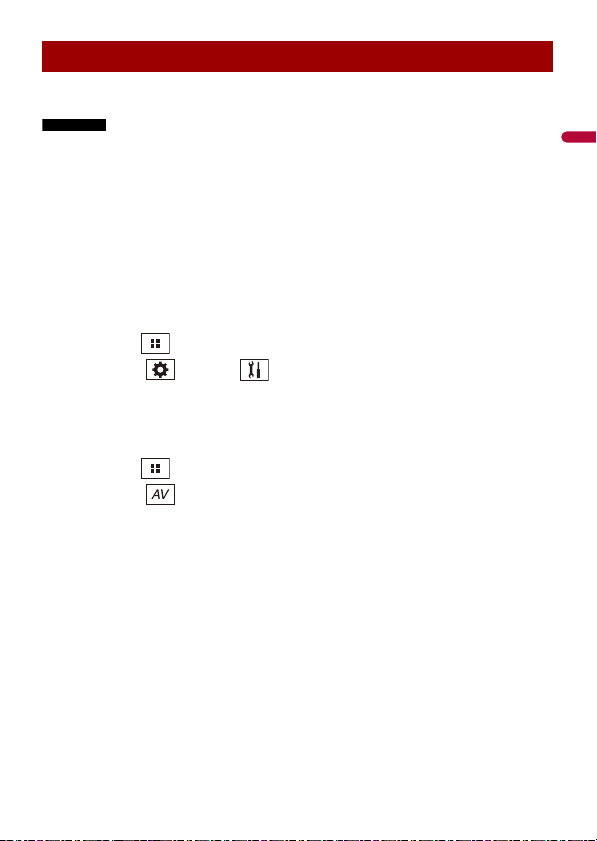
Deutsch
HINWEISE
Bluetooth-Audio
Zur Verwendung eines Bluetooth-Audio-Players mit diesem Produkt registrieren Sie das
Gerät zunächst und verbinden es (Seite 16).
• Abhängig von dem mit diesem Produkt verbundenen Bluetooth-Audio-Player sind die
Bedienvorgänge mit diesem Produkt möglicherweise auf die beiden folgenden Optionen begrenzt:
– A2DP (Advanced Audio Distribution Profile): Nur die Wiedergabe der im Audio- Player
gespeicherten Songs ist möglich.
– A2DP und AVRCP (Audio/Video Remote Control Profile): Wiedergabe, Pausenschaltung, Auswahl
von Songs usw. sind möglich.
• Abhängig von dem mit diesem Produkt verbundenen Bluetooth-Produkt sind die bei diesem Produkt
verfügbaren Optionen möglicherweise eingeschränkt oder weichen von den Beschreibungen dieser
Anleitung ab.
• Während Sie sich die Lieder auf Ihrem Bluetooth-Gerät anhören, verwenden Sie die Telefonfunktion
so wenig wie möglich. Wenn Sie es dennoch versuchen, kann das Signal ein Rau schen der
Liedwiedergabe verursachen.
• Wenn Sie an dem über Bluetooth mit diesem Produkt verbundenen Bluetooth-Gerät sprechen, wird
die Wiedergabe möglicherweise unterbrochen.
1 Drücken Sie .
2 Berühren Sie und dann .
Der System-Einstellungsbildschirm erscheint.
3 Berühren Sie [Einstellungen AV-Quelle].
4 Vergewissern Sie sich, dass [Bluetooth Audio] eingeschaltet ist.
5 Drücken Sie .
6 Berühren Sie .
Der AV-Programmquellenbildschirm erscheint.
7 Berühren Sie [Bluetooth Audio].
Der Bluetooth-Audiowiedergabebildschirm wird angezeigt.
- 24 -
Page 25
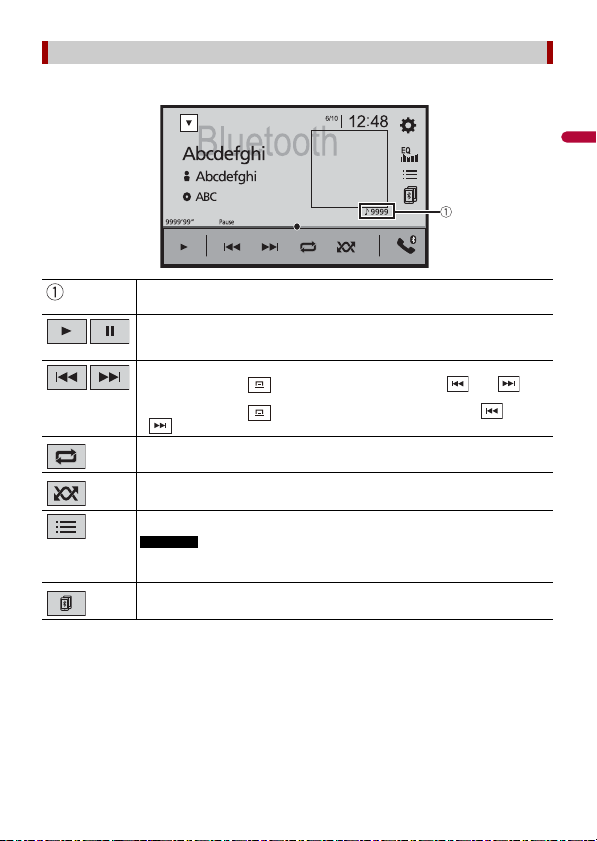
Deutsch
Grundlagen der Bedienung
HINWEIS
Bluetooth-Audiowiedergabebildschirm
Titelnummernanzeige
Wechselt zwischen Wiedergabe und Pause.
Überspringt Dateien vor wärts oder rückwärts.
• Durch Drücken von und nachfolgendem Berühren von oder
können Sie Dateien vorwärts oder rückwär ts überspringen.
• Durch Drücken von und nachfolgendem Gedrückthalten von oder
können Sie den Schnellrücklauf oder Schnellvorlauf aktivieren.
Stellt einen Wiederholu ngswiedergabebereich ein.
Spielt Dateien in zufälliger Reihenfolge ab.
Wählt eine Datei oder einen Ordner aus der Liste für die Wiedergabe au s.
Diese Funktion ist nur verfügbar, wenn die AVRCP-Version des Bluetooth-Geräts
1.4 oder höher ist.
Schaltet zwischen den Bluetooth-Geräten um, wenn die Geräte über
Bluetooth mit diesem Pr odukt verbunden sind (Seite 18).
- 25 -
Page 26
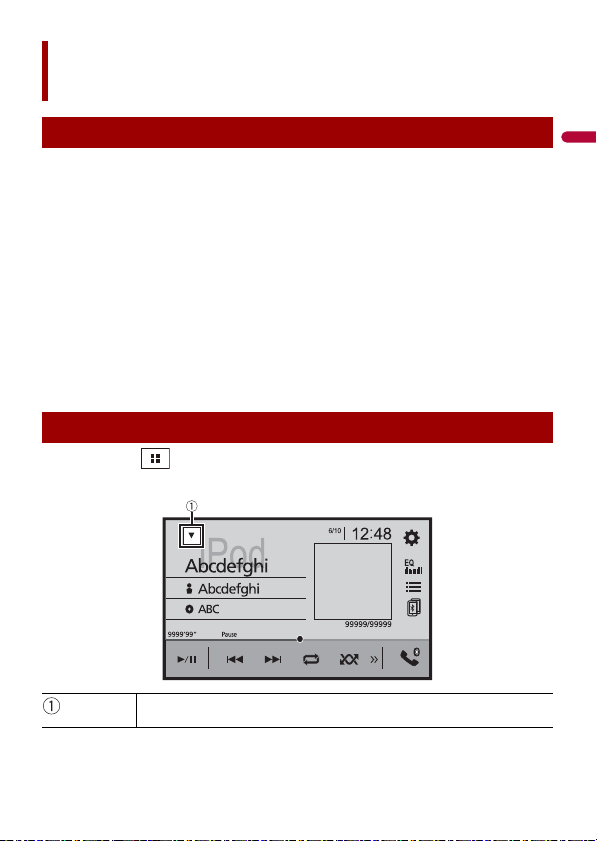
Deutsch
AV-Programmquelle
Unterstützte AV-Programmquellen
Sie können die folgenden Programmquellen mit diesem Produkt wiedergeben oder
nutzen.
• Radio
• Digitalradio
• CD
• Disc (komprimierte Audio- oder Videodateien auf Discs)
• DVD-Video
• USB
Die folgenden Quellen können durch Anschließen eines zusätzlichen Geräts
wiedergegeben oder genutzt werden.
• iPod
• Spotify®
• Bluetooth®-Audio
• AV-E ingan g (AV)
• AUX
Aufrufen des AV-Bedienbildschirms
1 Drücken Sie und berühren Sie dann die AV-Bedientaste.
Der AV-Bedienbildschirm erscheint.
Zeigt eine Liste mit den Programmquellen an.
- 26 -
Page 27
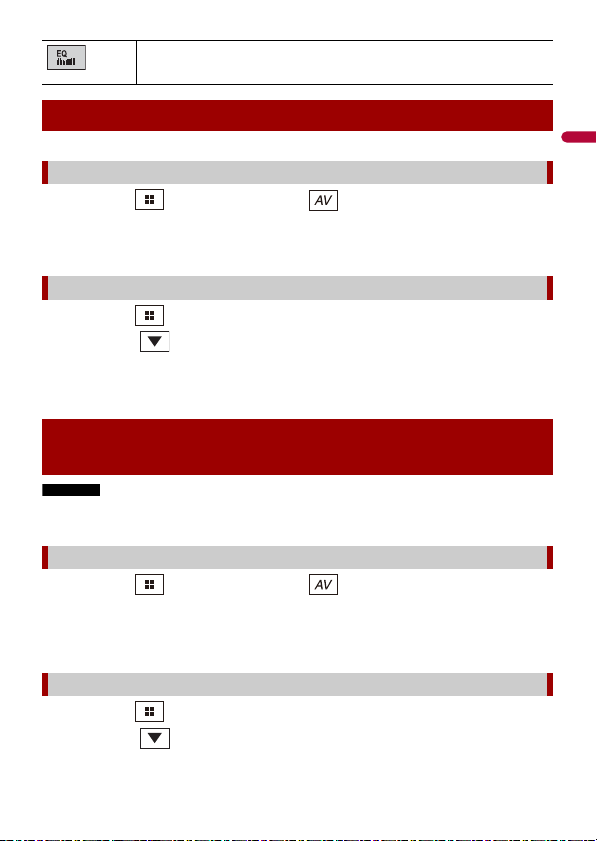
Deutsch
HINWEIS
Wählt die Equalizer-Kurve au s oder passt sie an (Seite 81).
Auswahl einer Quelle
Programmquelle im AV-Programmquellen-Auswahlbildschirm
1
Drücken Sie und berühren Sie dann .
2 Berühren Sie das Programmquellensymbol.
Wenn Sie [Source OFF] auswählen, wird die AV-Programmquelle abgeschaltet.
Quelle in der Quellenliste
1 Drücken Sie und berühren Sie dann die AV-Bedientaste.
2 Berühren Sie .
3 Berühren Sie die Programmquellentaste.
Wenn Sie [Source OFF] auswählen, wird die AV-Programmquelle abgeschaltet.
Ändern der Anzeigereihenfolge der
Programmquellen
Diese Funktion ist nur verfügbar, wenn Sie das Fahrzeug an einem sicheren Ort anhalten und die
Handbremse anziehen.
Ändern der Anzeigereihenfolge der Programmquellensymbole
1 Drücken Sie und berühren Sie dann .
2 Berühren und halten Sie das Programmquellensymbol und ziehen Sie es dann an
die gewünschte Position.
Ändern der Anzeigereihenfolge der Programmquellentasten
1 Drücken Sie und berühren Sie dann die AV-Bedientaste.
2 Berühren Sie .
- 27 -
Page 28
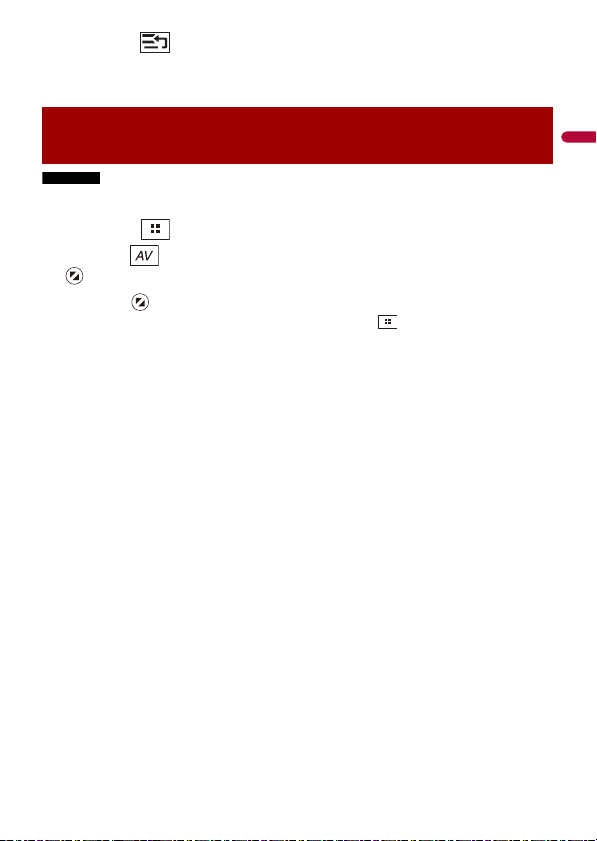
Deutsch
3 Berühren Sie .
HINWEIS
4 Ziehen Sie die Programmquellentaste an die gewünschte Position.
Anpassen des Umfangs des Bereichs der Symbole
für Lieblingsprogrammquellen
Diese Funktion ist nur verfügbar, wenn Sie das Fahrzeug an einem sicheren Ort anhalten und die
Handbremse anziehen.
1 Drücken Sie .
2 Halten Sie gedrückt.
wird oben links auf den Symbolen für Lieblingsprogrammquellen angezeigt.
3 Ziehen Sie auf die gewünschte Position.
Wenn Sie die Anpassung beendet haben, drücken Sie .
- 28 -
Page 29
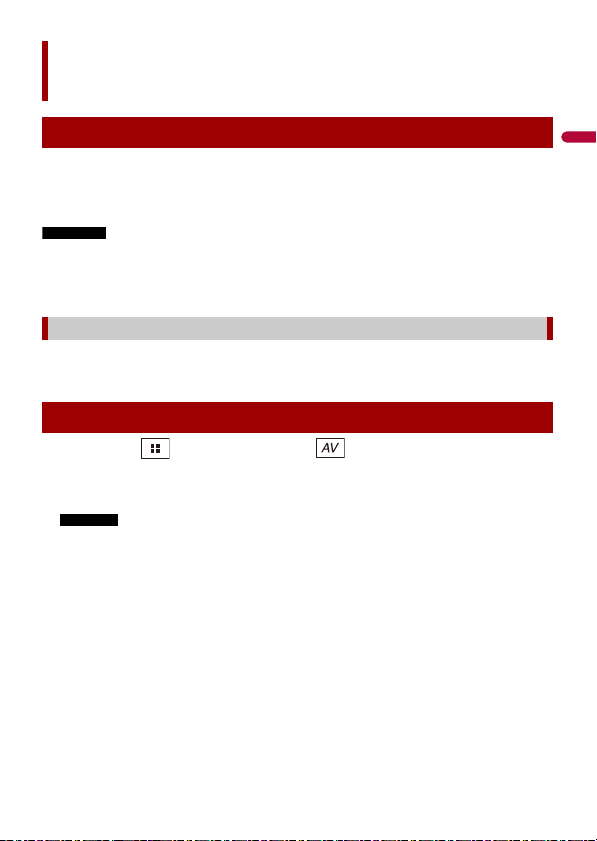
Deutsch
HINWEISE
HINWEIS
Digitalradio
Digitalradio-Tuner-Bedienung
Für verbesserten Digitalradioempfang müssen Sie eine Digitalradioantenne mit
Phantomspeisung (aktiver Typ) verwenden. Pioneer empfiehlt die Verwendung von ANDAB1 (separat erhältlich) oder CA-AN-DAB.001 (separat erhältlich).
Der Stromverbrauch der Digitalradioantenne sollte 100 mA oder weniger betragen.
• Hohe Klangqualität (fast so hoch wie bei CDs, obwohl sie in einigen Fällen zur Unterstützung der
Übertragung von mehr Services verringert sein kann)
• Störungsfreier Empfang
• Einige Se nder führen Broadcast -Tests durch.
MFN-Unterstützung
Wenn einige Sendergruppen den gleichen Sender unterstützen, wird automatisch zu
einer anderen Sendergruppe umgesc haltet, die einen besseren Empfang hat.
Vorbereitende Schritte
1 Drücken Sie und berühren Sie dann .
2 Berühren Sie [Digital Radio].
Der Bildschirm Digitalradio erscheint.
Die Serviceliste wird automatisch aktualisiert, wenn die Digitalradiofunktion das erste Mal
gestartet wird. Bei er folgreicher Aktualisierung wird der an der Spitze der S erviceliste angezeigte
Sender automatisch eingestellt.
- 29 -
Page 30
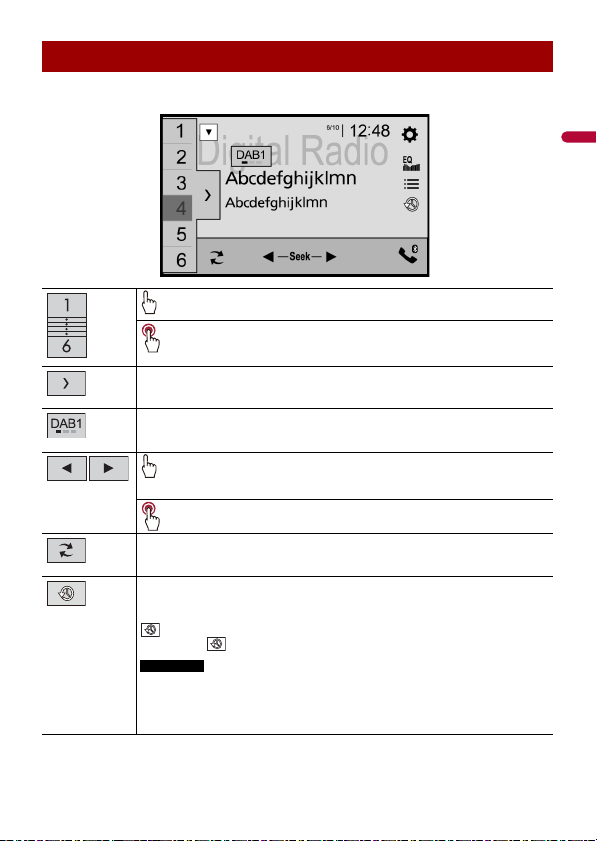
Deutsch
Grundlagen der Bedienung
HINWEISE
Bildschirm Digitalradio
Ruft den Spei chersender auf, der unter einer Taste gespeicher t ist.
Speichert die aktuelle Senderfrequenz unter e iner Taste.
Zeigt die Speicherkanalliste an.
Wählen Sie ein Element aus der Liste aus, um zum Speichersender umzuschalten.
Zur Auswah l des Bandes DAB 1, DAB2 oder DAB3.
Manuelle Abstimmung
Wenn mehrere Dienste mit der gleichen Frequenz vorliegen, werden die
Dienste nacheinander aufgerufen.
Suchlauf
Springt zur nächsten Sendergruppe.
Aktualisiert di e Senderlisteninformationen.
Wenn die Senderliste aktualisiert wird, wird der Senderlistenbildschirm angezeigt.
Speichert au tomatisch kürzlich aufgerufene Send ungen im Speicher
(Zeitverschiebungsmodus).
Halten Sie die gespeicherten Sendungen an oder hören Sie sie weiter, indem Sie
berühren.
Berühren Sie , um wieder die Livesendung aufzurufen.
• Gespeicher te Sendungen werden durch di e letzte Sendung überschr ieben.
• Wenn die Dauer, für die eine Auswahl angehalten wird, die Länge der
Speicherkapazität übersteigt, wird die Wiedergabe ab dem Anfang des
Abschnitts im Speicher for tgesetzt.
- 30 -
Page 31
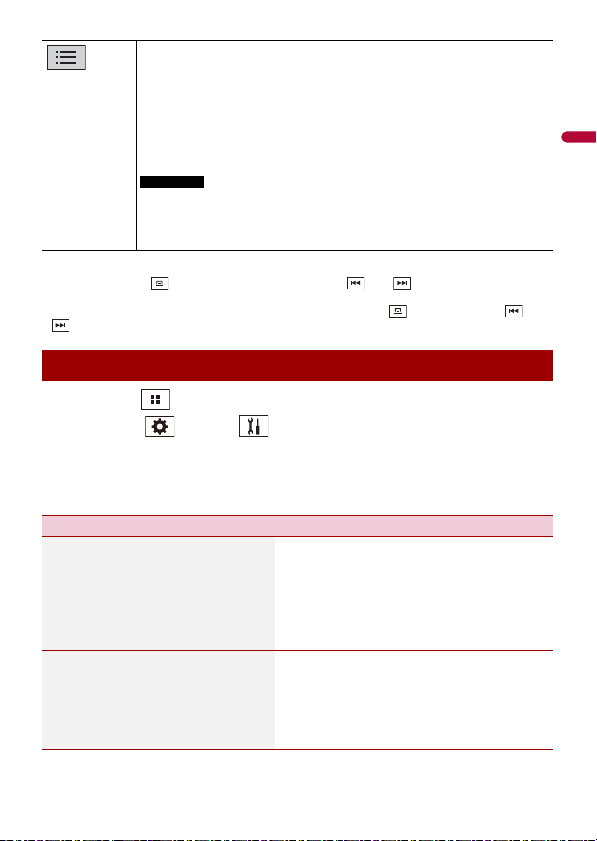
Deutsch
TIPPS
Wählt einen Sender aus.
TIPP
HINWEISE
Berühren Sie wie folgt den gewünschten Sender in der kategorisierten Liste.
[Sender]: Zeigt alle Sender an.
[Programmtyp] (PTY-Anga be): Sucht nach Programmtypinformationen.
[Sendergruppe]: Zeigt die Sendergruppenliste an.
Wenn Sie [Aktualisieren] berühren, können Sie die Senderlisten-Informationen
manuell aktualisieren.
• Die Senderlisten-Informationen werden automatisch aktualisiert, wenn Sie
beginnen, diese Quelle zu verwenden.
• Wenn es Änderungen an der aktuellen Sendergruppe gibt, werden die
Senderlisten-Informationen automatisch aktualisiert.
• Durch Drücken von und nachfolgendem Berühren von oder können S ie ebenfalls
zwischen den voreingestellten Kanälen wechseln.
• Sie können die Suchlauf-Abstimmung auch durchführen, indem Sie drücken und dann oder
drücken und halten und dann loslassen.
DAB-Einstellungen
1 Drücken Sie .
2 Berühren Sie und dann .
Der System-Einstellungsbildschirm erscheint.
3 Berühren Sie [Einstellungen AV-Quelle].
4 Berühren Sie [DAB-Einstellungen].
Menüelement Beschreibung
[Service Foll ow]*1
[Ein] [Aus]
[Stromvers. Antenne]*2
[Ein] [Aus]
Sucht nach einer anderen Sendergruppe, die
den gleichen Sender mit besserem Empfang
unterstützt. Falls kein alternativer Sender
gefunden werden kann oder der Empfang
schlecht bleibt, wechselt dieses Gerät
automatisch zu einer identischen FM-Sendung.
(HARD LINK)
Legen Sie fest, ob Leistung an eine
angeschlossene Digitalradio-Antenne
ausgegeben werden soll. Ausführliche
Informationen zum Anschließen einer
Digitalradio-Antenne finden Sie in der
Installationsanle itung.
- 31 -
Page 32

Deutsch
HINWEISE
Menüelement Beschreibung
[Unterbr. VF]*1 Empfängt die Verkehrsmeldungen von der
[DAB+RDS VF] Empfängt aktuelle Verkehrsinformationen für
[VF NUR RDS] Empfängt aktuelle Verkehrsinformationen nur
zuletzt gewählten Frequenz und unterbricht
dabei andere Quellen.
DAB und RDS (AN-DAB1 hat Priorität), wenn
verfügbar.
für RDS, wenn verfügbar.
[VF AUS] Deaktiviert diese Funktion.
[Softlink ]*1
[Ein] [Aus]
*1 Diese Einstellung ist nur verfügbar, wenn [Digital Radio] als Programmquelle gewählt ist.
*2 Diese Einstellung steht nur zur Verfügung, wenn die Quelle ausgeschaltet ist.
Wenn HARD LINK nicht erfolgreich i st, wird eine
andere Sendergruppe eingestellt, die einen
ähnlichen Sender unterstützt. Falls kein Sender
gefunden werden kann oder der Empfang
schlecht bleibt, wechselt diese Funktion
automatisch zu einer identischen FM-Sendung.
• Diese Einstellung ist nur verfügbar, wenn [Service
Follow] auf [Ein] eingestellt ist.
• Nur verfügbar in Regionen, in denen die Funktion
SOFT LINK unterstützt wird.
• Der Inhalt der Sendung des gewechselten Kanals
kann vom Inhalt des ursprünglichen Kanals
abweichen.
- 32 -
Page 33

Deutsch
Radio
Vorbereitende Schritte
1 Drücken Sie und berühren Sie dann .
2 Berühren Sie [Radio].
Der Radio-Bildschirm erscheint.
Grundlagen der Bedienung
Radio-Bildschirm
Ruft den Spei chersender auf, der unter einer Taste gespeicher t ist.
Speichert die aktuelle Senderfrequenz unter e iner Taste.
Zeigt die Speicherkanalliste an.
Wählen Sie ein Element aus der Liste aus ([1] bis [6]), um zum Speichersender
umzuschalten.
Zur Auswahl des Bandes FM1, FM2, FM3 oder MW/LW.
Führt die Funktion BSM (Speicher für die besten Sender) durch (Seite 34).
- 33 -
Page 34

Deutsch
TIPPS
HINWEISE
Manuelle Abstimmung
Sendersuchlauf od er Nonstop-Sendersuchlauf
Wenn Sie die Taste nach ein paar Sekunden loslassen, springt das Gerät
von der aktuellen Frequenz zum nächsten Sender. Wenn Sie die Taste
länger gedrückt halten, wird ein Nonstop-Sendersuchlauf durchgeführt.
• Durch Drücken von und nachfolgendem Berühren von oder können S ie ebenfalls
zwischen den voreingestellten Kanälen wechseln.
• Sie können die Suchlauf-Abstimmung auch durchführen, indem Sie drücken und dann oder
drücken und halten und dann loslassen.
Speichern der Sender mit den stärksten
Sendefrequenzen (BSM)
Die Funktion BSM (Speicher der besten Sender) speichert automatisch die sechs
stärksten Sendefrequenzen unter den Speichersendertasten [1] bis [6].
• Beim Speichern von Senderfrequenzen mit BSM werden zuvor gespeicherte Frequenzen unter
Umständen ersetzt.
• Zuvor gespeicherte Sendefrequenzen bleiben eventuell gespeichert, wenn die Anzahl der
Frequenzen noch nicht die Obergrenze erreicht hat.
1 Berühren Sie zum Starten der Suche .
Während die Meldung angezeigt wird, werden die sechs stärk sten Sendefrequenzen
in der Reihenfolge ihrer Signalstärke unter den Speichersendertasten gespeichert.
So brechen Sie den Speichervorgang ab
1 Berühren Sie [Abbrechen].
Radioeinstellungen
1 Drücken Sie .
2 Berühren Sie und dann .
Der System-Einstellungsbildschirm erscheint.
3 Berühren Sie [Einstellungen AV-Quelle].
4 Berühren Sie [Radioeinstellungen].
Die Menüelement variieren abhängig von der Programmquelle.
- 34 -
Page 35
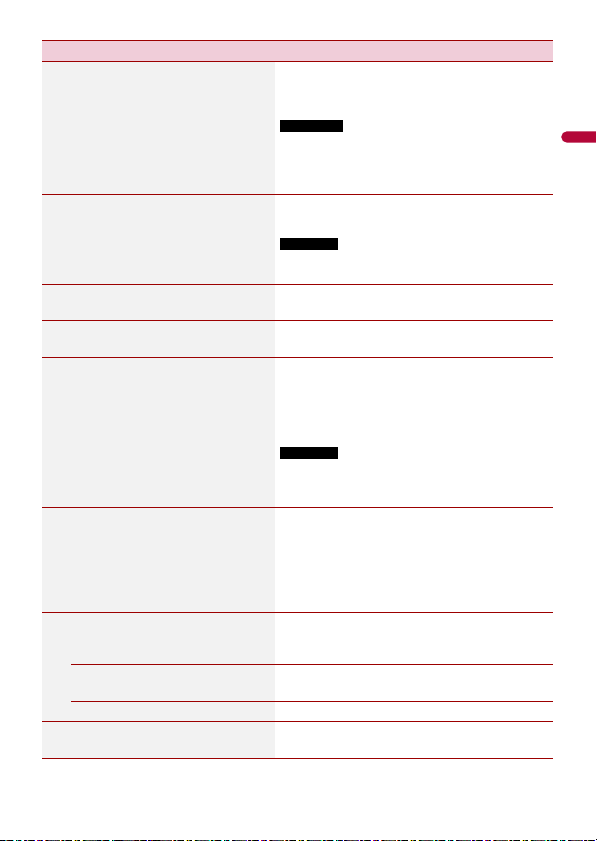
Deutsch
Menüelement Beschreibung
HINWEISE
HINWEIS
HINWEIS
TIPP
[Lokal]
[Aus]
FM: [Level1] [Level2] [Level3] [Level4]
MW/LW: [Level1] [Level2]
[UKW-Schri tte]*1
[100kHz] [50kHz]
[Regional] *2
[Ein] [Aus]
[Alternativf requenz]*2
[Ein] [Aus]
[Auto PI]*1
[Ein] [Aus]
[Unterbr. VF]*2 Empfängt die Verkehrsmeldungen von der
[DAB+RDS VF] Empfängt aktuelle Verkehrsinformationen für
[VF NUR RDS] Empfängt aktuelle Verkehrsinformationen nur
Mit der Lokal-Suchlauf-Abstimmung werden
nur solche Sender erfasst und eingestellt, die
ausreichend starke Sendesignale bieten.
• [Level4] für FM und [Level2] für MW/LW sind nur bei
Sendern mit dem stärksten Signal verfügbar.
• Diese Einstellung ist nur verfügbar, wenn [Radio] als
Progr ammquell e gewähl t ist.
Wählen Sie den Sendersuchlauf-Schritt für das
FM-Band.
Die Einstellschritte bleiben während des manuellen
Suchlaufs auf [50kHz] eingestellt.
Schaltet um, ob der Gebietscode während der
Auto PI-Suche überprüft wird.
Gestattet dem Gerät, eine andere Frequenz mit
dem gleichen Sender einzustellen.
Wenn Sie zu einem Sender mit RDS-Daten
wechseln, wird automatisch nach einem Sender
mit demselben PI-Code (Programm
Identification) in allen Frequenzbändern
gesucht.
Selbst bei Einstellung auf [Aus] wird die PI-Suche
automatisch durchgeführt, wenn der Empfänger
keinen guten Empfang hat.
zuletzt gewählten Frequenz und unterbricht
dabei andere Quellen.
Die ausgewählte Einstellung gilt auch für [Unterbr. VF]
unter [DAB-Einstellungen].
DAB und RDS (DAB hat Priorität), wenn
verfügbar.
für RDS, wenn verfügbar.
[VF AUS] Deaktiviert diese Funktion.
[Unterbrech. Nachrichten]*2
[Ein] [Aus]
Unterbricht die derzeit ausgewählte Quelle mit
Nachrichtenprogrammen.
- 35 -
Page 36

Deutsch
Menüelement Beschreibung
[Klang Tuner]*2 Schaltet die Klangqualität des FM-Tuners um.
[Stabil] Gibt der Rauschunterdrückung Priorität.
[Standard] Verwendet keinen Effekt.
[Hifi] Gibt der Klangqualität Priorität.
*1 Diese Einstellung steht nur zur Verfügung, wenn die Quelle ausgeschaltet ist.
*2 Diese Funktion ist nur verfügbar, wenn Sie das FM-Band empfangen.
- 36 -
Page 37

Deutsch
VORSICHT
HINWEIS
TIPPS
Disc
Einlegen und Auswerfen einer Disc
Mit dem in diesem Produkt eingebauten Laufwerk können herkömmliche Musik-CDs,
Video-CDs oder DVD-Video abgespielt werden.
Führen Sie keine anderen Gegenstände als Discs in den Disc-Schacht ein.
Einlegen einer Disc
1 Führen Sie eine Disc in den Disc-Schacht ein.
Die Quelle wechselt, und die Wiedergabe startet.
Falls die Disc bereits eingelegt ist, wählen Sie [Disc] als Wiedergabe-Programmquelle.
Auswerfen einer Disc
1 Drücken Sie .
Grundlagen der Bedienung
• Durch Drücken von und nachfolgendem Berühren von oder können Sie Dateien/Kapitel
vorwärts oder rückwärts überspringen.
• Durch Drücken von und nachfolgendem Gedrückthalten von oder können Sie den
Schnellrücklauf oder Schnellvorlauf aktivieren.
• Falls eine Video-CD mit aktiver PBC (Wiedergabesteuerung) wiedergegeben wird, erscheint .
• Sie können das Video-Bildformat festlegen (Seite 93).
- 37 -
Page 38

Deutsch
VORSICHT
Audioprogrammquelle
Audio-Programmquellenbildschirm
Titelnummernanzeige
Wechselt zwischen Wiedergabe und Pause.
Überspringt Dateien vor wärts oder rückwärts.
Legt eine wiederholte Wiedergabe für die aktuelle Disc/den aktuellen Titel
fest.
Es erfolgt eine/keine Zufallswiedergabe der Titel.
Wählt einen Titel aus der Liste.
Berühren Sie einen Titel in der Liste, um ihn abzuspielen.
Videoprogrammquelle
Aus Sicherheitsgründen können Videobilder nicht angesehen werden, während sich Ihr Fahrzeug
bewegt. Halten Sie zur Betrachtung von Videobildern an einem sicheren Ort an und ziehen Sie die
Handbremse an.
- 38 -
Page 39

Deutsch
Blendet die Sensortasten aus.
HINWEIS
TIPP
Video-Programmquellenbildschirm 1
Um die Tasten wieder anzuzeigen, berühren Sie einen beliebigen Punkt auf dem
Bildschirm.
Führt den schnellen Rück- oder Vorlauf durch.
Berühren Sie die Taste erneut, um die Wiedergabegeschwindigkeit zu ändern.
Stoppt die Wiedergabe.
Führt eine schrittweis e Bildwiedergabe durch.
Führt eine Zeitlupenwi edergabe durch.
Bei jeder Berührung von wird die Geschwindigkeit in vier Schritten
und folgender Reihenfolge geändert: 1/16 -> 1/8 -> 1/4 -> 1/2
Zeigt das DVD-Menü an.
Diese Funktion ist bei einigen DVD-Disc-Inhalten möglicherweise nicht verfügbar.
Verwenden Sie in diesem Fall die Sensortasten zur Bedienung des DVD-Menüs.
Legt eine wiederholte Wiedergabe für alle Dateien/das aktuelle Kapitel/den
aktuellen Titel fest.
Schalte die Audio- /Untertitelsprache um.
Zeigt die ausgeblend ete Funktionsleiste an.
Sie können die ausgeblendete Funktionsleiste auch anzeigen, indem Sie die Leiste
von rechts nach links schieben.
- 39 -
Page 40

Deutsch
Sucht nach einer ab zuspielenden Passage.
TIPPS
TIPP
HINWEIS
TIPP
Video-Programmquellenbildschirm 2
Berühren Sie [Title], [Chapter], [10Key] oder [Track] und geben Sie dann die
gewünschte Nummer über [0] bis [9] ein.
Berühren Sie zum Starten der Wiedergabe mit der registrierten Nummer .
• Um eine eingegebene Zahl zu löschen, berühren Sie [C].
• Bei einer DVD-Video können Sie [Title], [Chapter] oder [10Key] auswählen.
• Bei einer Video-CD können Sie [Track] oder [10key] auswählen.*
Überspringt Dateien /Kapitel vorwärts oder rück wärts.
* Nur PBC (Wiedergabesteuerung)
Zeigt die ausgeblend ete Funktionsleiste an.
Sie können die ausgeblendete Funktionsleiste auch anzeigen, indem Sie die Leiste
von links nach rechts schieben.
Wählt den Audioausgang unter [L+R], [Left], [Right], [Mix] aus.
Diese Funktion ist für eine Video-CD und DVD verfügbar, die mit LPCM-Audio
aufgenommen wurden.
Ändert den Blickwinkel (Multi-Winkel).
Diese Funktion ist für eine DVD verfügbar, die eine Aufzeichnung mit mehreren
Blickwinkeln bietet.
Zeigt das DVD-Menü-Bedienfeld an.
Falls Optionen im DVD-Menü erscheinen, überlagern die Sensortasten diese
möglicherweise. Wählen Sie in diesem Fall ein Element über diese Sensortasten.
Berühren Sie , , oder , um das Menüelement auszuwählen, und
berühren Sie dann .
Die Menüanzeigemethode variiert je nach Disc.
Wenn Sie berühren, können Sie das DVD-Menü direkt bedienen.
- 40 -
Page 41

Deutsch
Setzt die Wiedergabe fo rt (Lesezeichen).
Diese Funktion ist für DVD-Video verfügbar. Sie können bei einer Disc einen Punkt
als Lesezeichen speichern (bis zu fünf Discs). Um das Lesezeichen der Disc zu
löschen, berühren und halten Sie diese Taste.
Kehrt zu dem angeg ebenen Punkt zurück und startet dort die Wiedergabe.
Diese Funktion ist für DVD-Video und Video-CD verfügbar, die eine Aufzeichnung
mit PBC (Wiedergabekontrolle) bieten.
- 41 -
Page 42
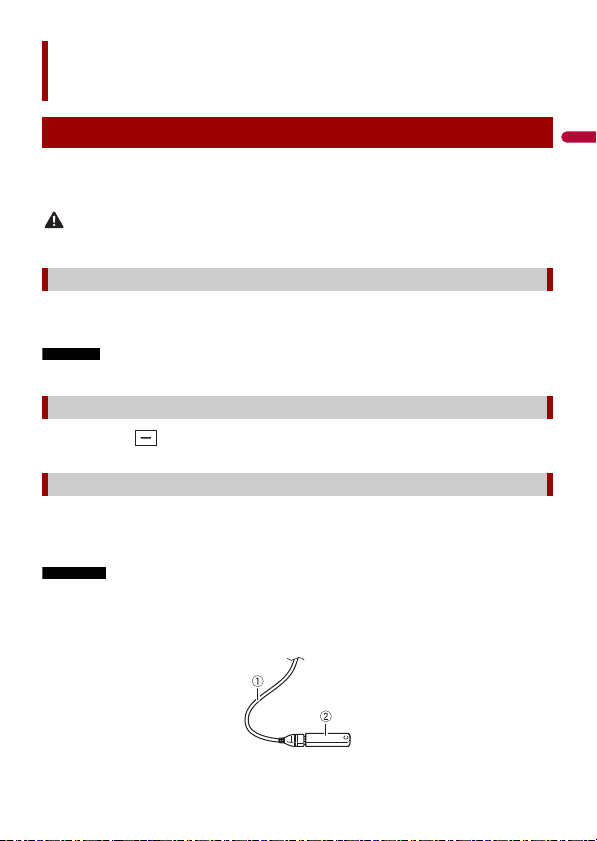
Deutsch
VORSICHT
HINWEIS
HINWEISE
Komprimierte Dateien
Einlegen und Auswerfen eines Mediums
Sie können auf einer Disc oder einem externen Speichermedium abgelegte
komprimierte Audiodateien, komprimierte Videodateien oder Einzelbilddateien
wiedergeben.
Führen Sie keine anderen Gegenstände als Discs in den Disc-Schacht ein.
Einlegen einer Disc
1 Führen Sie eine Disc in den Disc-Schacht ein.
Die Quelle wechselt, und die Wiedergabe startet.
Falls die Disc bereits eingelegt ist, wählen Sie [Disc] als Wiedergabe-Programmquelle.
Auswerfen einer Disc
1 Drücken Sie .
Anschließen eines USB-Speichermediums
1 Ziehen Sie den Stecker vom USB-Anschluss des USB-Kabels ab.
2 Schließen Sie ein USB-Speichermedium am USB-Kabel an.
• Mit gewissen USB-Speichermedien kann dieses Produkt unter Umständen nicht sein volles
Leistungspotenzial entfalten.
• Ein Verbinden über ein USB-Hub ist nicht möglich.
• Für den Anschluss ist ein USB-Kabel erforderlich.
- 42 -
Page 43
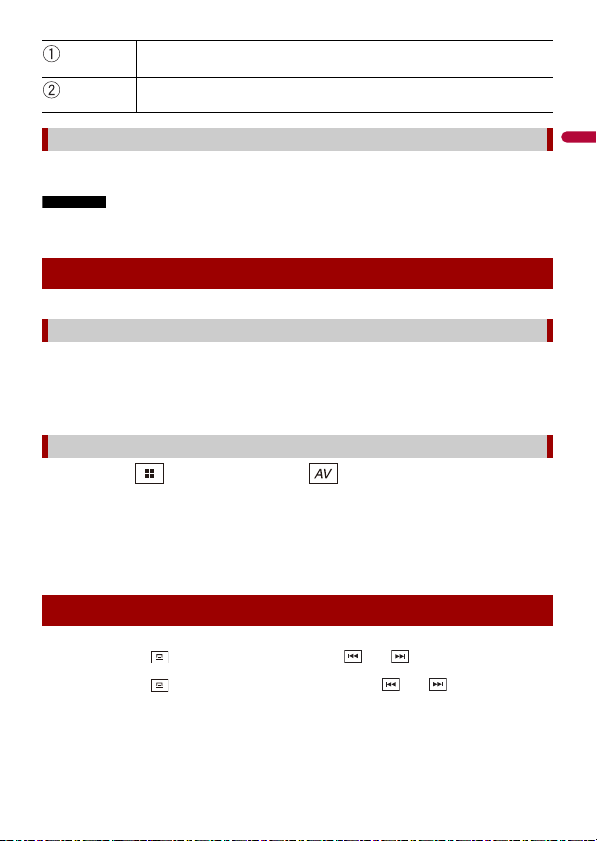
Deutsch
HINWEISE
TIPP
TIPPS
USB-Kabel
USB-Speichermedium
Trennen eines USB-Speichermediums
1
Trennen Sie das USB-Speichermedium vom USB-Kabel.
• Stellen Sie sicher, dass kein Datenzugriff erfolgt, bevor Sie das USB-Speichergerät trennen.
• Schalten Sie die Zündung aus (ACC OFF), bevor Sie das USB-Speichermedium trennen.
Vorbereitende Schritte
Für die D isc
1 Legen Sie die Disc ein (Seite 42).
Falls die Disc bereits eingelegt ist, wählen Sie [Disc] als Wiedergabe-Programmquelle.
Für U SB
1 Drücken Sie und berühren Sie dann .
2 Schließen Sie ein USB-Speichermedium an das USB-Kabel an (Seite 42).
3 Berühren Sie [USB].
Die Wiedergabereihenfolge richtet sich nach den Ordnernummern. Ordner, die keine
wiedergabefähigen Dateien enthalten, werden übersprungen.
Grundlagen der Bedienung
• Durch Drücken von und nachfolgendem Berühren von oder können Sie Dateien/Kapitel
vorwärts oder rückwärts überspringen.
• Durch Drücken von und anschließendem Gedrückthalten von oder bei der Audio- oder
Videodatei können Sie auch den Schnellrücklauf oder Schnellvorlauf aktivieren.
• Sie können das Format für Video- und Bilddateien festlegen (Seite 93).
- 43 -
Page 44

Deutsch
Audioprogrammquelle
TIPP
HINWEIS
TIPP
Audio-Programmquellenbildschirm 1 (Beispiel: USB)
Zeigt den Link-Suchbil dschirm an.
Berühren Sie den wiederzugebenden Titel und danach die Titelinformationen,
nachdem Sie zum Musiksuche-Modus umgeschaltet haben (Seite 45).
Wenn Sie das Artwork berühren, wird die Titelliste des Albums angezeigt.
Diese Funktion steht nur für das USB-Speichermedium zur Ver fügung.
Wechselt zwischen Wiedergabe und Pause.
Überspringt Dateien vor wärts oder rückwärts.
Legt einen wiederholten Wiedergabebereich für alle Dateien/den aktuellen
Ordner/die aktu elle Datei fest.
Es erfolgt eine/keine Zufallswiedergabe der Dateien.
Zeigt die ausgeblend ete Funktionsleiste an.
Sie können die ausgeblendete Funktionsleiste auch anzeigen, indem Sie die Leiste
von rechts nach links schieben.
- 44 -
Page 45

Deutsch
Wechselt zwischen den folgend en Mediendateitypen.
TIPP
HINWEIS
TIPP
Audio-Programmquellenbildschirm 2 (Beispiel: USB)
[Music]: Komprimierte Audiodateien
[Video]: Komprimierte Videodateien
[CD-DA]: Audiodaten (CD-DA)
[Photo]: Bilddateien
Wählt eine Datei aus der Liste.
Berühren Sie eine Datei in der Liste, um sie abzuspielen.
Wenn Sie einen Ordner in der Liste berühren, wird sein Inhalt angezeigt. Sie
können eine Datei in der Liste wiedergeben, indem Sie sie berühren.
Wenn Sie komprimierte Audiodateien wiedergeben, die auf einem USBSpeichermedium gespeichert sind, können Sie mit der Musiksuche nach einer
Datei suchen (Seite 45).
Zeigt die ausgeblend ete Funktionsleiste an.
Sie können die ausgeblendete Funktionsleiste auch anzeigen, indem Sie die Leiste
von links nach rechts schieben.
Wählt den vorherigen oder nächs ten Ordner aus.
Baut die Datenbank zur Verwendung des Musiksuche-Modus auf (Seite 45).
Schaltet die Anzeig e der aktuellen Musikinformationen um.
▶Auswählen einer Datei per Musiksuche-Modus
Sie können Dateien zur Wiedergabe mithilfe der Kategorieliste auswählen, sofern die
Dateien Tag-Informationen enthalten.
- 45 -
Page 46

Deutsch
HINWEISE
• Diese Funktion steht nur für das USB-Speichermedium zur Ver fügung.
TIPP
VORSICHT
• Der Musiksuch e-Modus kann nicht aufge rufen werden, wenn das Gerät ausges chaltet wurde.
1 Berühren Sie , um eine Datenbank zu erstellen.
Der Musiksuche-Modus ist verfügbar, nachdem die Datenbank erstellt wurde.
2 Berühren Sie .
3 Berühren Sie die gewünschte Kategorie, um die Dateiliste anzuzeigen.
4 Berühren Sie die Option.
Verfeinern Sie das Objekt so lange, bis der gewünschte Name des Liedes oder der
Datei in der Liste angezeigt wird.
5 Berühren Sie den gewünschten Namen des abzuspielenden Liedes oder der Datei.
Wenn die mit Musiksuche getroffene Auswahl abgebrochen wurde, können Sie
nochmals in den Musiksuche -Modus umschalten, indem Sie die Registerkarte [Tag]
auf dem Datei-/Ordner-Listenbildschirm und dann den gewünschten Titel berühren.
Wenn die Datenbank im USB-Speicher erstellt wurde, ist es nicht erforderlich, die Datenbank erneut zu
erstellen, solang die gleichen Inhalte gespeichert werden. Um den Music Browse-Modus direkt
aufzurufen, berühren Sie und dan n [Tag], bevor Sie den Titel auswählen.
Videoprogrammquelle
Aus Sicherheitsgründen können Videobilder nicht angesehen werden, während sich Ihr Fahrzeug
bewegt. Halten Sie zur Betrachtung von Videobildern an einem sicheren Ort an und ziehen Sie die
Handbremse an.
Video-Programmquellenbildschirm (Beispiel: USB)
Blendet die Sensortasten aus.
Um die Tasten wieder anzuzeigen, berühren Sie einen beliebigen Punkt auf dem
Bildschirm.
- 46 -
Page 47

Deutsch
TIPPS
Wechselt zwischen Wiedergabe und Pause.
HINWEIS
TIPP
Führt den schnellen Rück- oder Vorlauf durch.
Berühren Sie die Taste erneut, um die Wiedergabegeschwindigkeit zu ändern.
Stoppt die Wiedergabe.
Führt eine schrittweis e Bildwiedergabe durch.
Führt eine Zeitlupenwi edergabe durch.
Legt einen wiederholten Wiedergabebereich für alle Dateien/den aktuellen
Ordner/die aktu elle Datei fest.
Schalte die Audio- /Untertitelsprache um.
Die Umschaltung der Untertitelfunktion ist nur bei einer Disc verfügbar.
Wechselt zwischen den folgend en Mediendateitypen.
[Music]: Komprimierte Audiodateien
[Video]: Komprimierte Videodateien
[CD-DA]: Audiodaten (CD-DA)
[Photo]: Bilddateien
Wählt eine Datei aus der Liste.
Berühren Sie eine Datei in der Liste, um sie abzuspielen.
Wenn Sie einen Ordner in der Liste berühren, wird sein Inhalt angezeigt. Sie
können eine Datei in der Liste wiedergeben, indem Sie sie berühren.
Überspringt Dateien vor wärts oder rückwärts.
Standbild-Programmquelle
• Bilddateien werden nich t auf dem zusätzlichen Display angezeigt.
• Durch Drücken von und anschließendem Gedrückthalten von oder in der Einzelbilddatei
können Sie jeweils 10 Bilddateien durchsuchen. Wenn es sich bei der derzeit wiedergegebenen Datei
um die erste oder letzte Datei im Ordner handelt, wird dieser Suchvorgang nicht durchgeführt.
- 47 -
Page 48

Deutsch
HINWEIS
Standbild-Bildschirm
Blendet die Sensortasten aus.
Um die Tasten wieder anzuzeigen, berühren Sie einen beliebigen Punkt auf dem
Bildschirm.
Wechselt zwischen Wiedergabe und Pause.
Überspringt Dateien vor wärts oder rückwärts.
Wählt den vorherigen oder nächs ten Ordner aus.
Speichert die aktuellen Bilder als Hintergrundbild.
Berühren Sie die folgenden Optionen und dann [Ja], um das Bild zu überschreiben.
[als AV-Display]: Spei chert das Bild als Hintergrundbild für den AV-Bildschirm.
[als Start-Display]: Speichert das Bild als Hintergrundbild für den
Startmen übildschirm.
[als Beides]: Speichert das Bild als Hintergrundbild für den AV-Bildschirm und den
Startmen übildschirm.
Wenn Sie das neue Bild speichern, wird das aktuelle Hintergrundbild mit
Ausnahme des voreinstellten Bilds überschrieben.
Dreht das angezeigte Bild um 90° im Uhrzeigersinn.
Legt einen wiederholten Wiedergabebereich für alle Dateien/den aktuellen
Ordner fest.
Gibt alle Dateien in der aktuellen Wiederholungswiedergabe-Reihenfolge
wieder oder gib t sie nicht in zufälliger Reih enfolge wieder.
- 48 -
Page 49

Deutsch
Wechselt zwischen den folgend en Mediendateitypen.
TIPP
[Music]: Komprimierte Audiodateien
[Video]: Komprimierte Videodateien
[CD-DA]: Audiodaten (CD-DA)
[Photo]: Bilddateien
Wählt eine Datei aus der Liste.
Berühren Sie eine Datei in der Liste, um sie abzuspielen.
Wenn Sie einen Ordner in der Liste berühren, wird sein Inhalt angezeigt. Sie
können eine Datei in der Liste wiedergeben, indem Sie sie berühren.
- 49 -
Page 50

Deutsch
HINWEISE
HINWEISE
TIPPS
iPod
Anschließen des iPod
Wenn ein iPod mit diesem Produkt verbunden wird, werden die Einstellungen
automatisch entsprechend dem zu verbindenden Gerät konfiguriert. Ausführliche
Informationen zur Kompatibilität finden Sie unter Kompatible iPod-/iPhone-Modelle
(Seite 111).
• Je nach der iPod-Generation oder -Version stehen einige Funktionen eventuell nicht zur Verfügung.
• Löschen Sie die Apple Music® app nicht von Ihrem iPod, da einige Fu nktionen möglicherweise nicht
verfügbar sind.
1 Verbinden Sie den iPod.
• iPhone oder iPod über USB oder Bluetooth
2 Drücken Sie und berühren Sie dann .
3 Berühren Sie [iPod].
• Informationen zur USB-Verbindun g finden Sie in der Installat ionsanleitung.
• Informatio nen zur Bluetooth-Verbindung f inden Sie unter Seite 16.
Grundlagen der Bedienung
• Durch Drücken von und nachfolgendem Berühren von oder können Sie Dateien
vorwärts oder rückwärts überspringen.
• Durch Drücken von und nac hfolgendem Gedrückthalten von oder können Sie den
Schnellrücklauf oder Schnellvorlauf aktivieren.
- 50 -
Page 51

Deutsch
Audioprogrammquelle
TIPP
HINWEIS
HINWEIS
Audio-Programmquellenbildschirm 1
Zeigt den Link-Suchbil dschirm an.
Wählen Sie einen Song aus der Liste, die sich auf den gerade laufenden Titel
bezieht.
Wenn Sie das Artwork berühren, wird die Titelliste des Albums angezeigt.
Während der Wiedergabe mit Apple Music Radio ist diese Funktion nicht
verfügbar.
Wechselt zwischen Wiedergabe und Pause.
Überspringt Dateien vor wärts oder rückwärts.
Legt einen wiederholten Wiedergabebereich für alle Dateien in der
ausgewählten Liste/ den aktuellen Titel fest.
Gibt Titel innerhalb der ausgewählten Liste/des ausgewählten Albums
zufällig wieder.
Zeigt die ausgeblend ete Funktionsleiste an.
Nur verfügbar, wenn ein Hörbuch wiedergegeben wird.
Schaltet zwischen d en verbundenen Geräten um.
- 51 -
Page 52

Deutsch
Wicht ig
HINWEIS
Wählt einen Titel aus der Liste.
TIPPS
HINWEISE
Audio-Programmquellenbildschirm 2
Berühren Sie die Kategorie und dann den Titel der Liste, um die ausgewählte Liste
wiederzugeben.
• Wenn Sie Englisch als Systemsprache nutzen, ist die alphabetische Suchfunktion
verfügbar. Berühren Sie die erste Suchleiste zur Nutzung dieser Funktion.
• Wenn Sie den Apple Music Radio-Sender im Listenbildschirm berühren, wird der
Apple Music Radio-Bildschirm angezeig t (Seite 52).
• Je nach der iPod-Generation oder -Version stehen einige Funktionen eventuell
nicht zur Verfügung.
• In der Liste sind nur 16 000 Titel des iPod verfügbar, wenn der iPod mehr als 16
000 Titel gespeichert hat. Die verfügbaren Titel hängen vom iPod ab.
Ändert die Hörbuchgeschwindigkeit.
Normal—Schnell—Langsam
Zeigt die ausgeblend ete Funktionsleiste an.
Apple Music® Radio-Programmquelle
Apple Music Radio ist in Ihrem Land oder Ihrer Region möglicherweise nicht verfügbar. Für
ausführliche Informationen zu Apple Music Radio besuchen Sie die folgende Site: http://
www.apple.com/music/
Diese Funktion ist nur verfügbar, wenn Sie die iPod-Funktion mit iOS 8 oder höher (bis zu i OS 11)
installie rt auf einem iPhone 7 , iPhone 7 Plus, iPhon e SE, iPhone 6 s, iPhone 6s Plus, iPho ne 6, iPhone 6
Plus, iPhone 5s, iPhone 5c, iPhone 5 oder iPod touch (5. und 6. Generation) verwenden.
- 52 -
Page 53

Deutsch
Wechselt zwischen Wiedergabe und Pause.
HINWEIS
Apple Music Radio-Bildschirm
Zeigt das Popup-Menü für Appl e Music Radio an.
• Berühren Sie [Play More Like This], um Titel wiederzugeben, die dem aktuellen
Titel ähneln.
• Berühren Sie [Play Less Like This], um festzulegen, dass der aktuelle Titel nie
wieder wiedergegeben werden soll.
• Berühren Sie [Add to iTunes Wish List], um den aktuellen Titel zur iTunes-
Wunschliste hinzuzufügen.
Diese Funktion kann abhängig von Ihrem Apple Music-Kontostatus
möglicherweise nicht verwendet werden.
Springt um einen Titel nac h vorne.
- 53 -
Page 54

Deutsch
HINWEISE
WAR NUN G
Wicht ig
TIPPS
WebLink™
Mit WebLink können Sie kompatible Smartphone -Apps im Fahrzeug genießen. Sie
können WebLink-kompatible Apps mit Fingergesten wie Antippen, Ziehen, Scrollen
oder Schubsen auf dem Bildschirm dieses Produkts bedienen.
• Die unterstützen Fingergesten können abhängig von der WebLink-kompatiblen Anwendung
variieren.
• Zur Verwendung von WebLink müssen Sie zuerst die WebLink Host-App auf dem iPhone oder
Smartphone installieren. Ausführliche Informationen zur App WebLink Host finden Sie auf der
folgenden We bsite: https://ww w.abaltatech.com/web link/
• Lesen Sie unbedingt Verwendung von auf App-basierten verknüpften Inhalten (Seite 112) durch,
bevor Sie diesen Vorgang durchführen .
• Urheberrechtlich geschützte Dateien, wie DRM, können nicht wiedergegeben werden.
Bestimmte Verwendungen des iPhone oder Smartphones sind möglicherweise in Ihrem Rechtsgebiet
beim Fahren eines Fa hrzeugs verboten. Informieren Sie sich daher über entsprechende
Einschränkungen und befolgen Sie sie. Wenn Sie in Bezug auf eine bestimmte Funktion unsicher sind,
verwenden Sie sie nur, wenn das Fahrzeug geparkt ist. Keine der Funktionen darf verwendet werden,
wenn es unter den aktuellen Fahrbedingungen unsicher ist.
Verwendung von WebLink
• Pioneer haftet nicht für Probleme jeglicher Art, die aus mangel- oder fehlerhaftem App-basiertem
Inhalt en tstehen.
• Inhalte und Funktionalität der unterstützten Apps liegen in der Verantwortung des jeweiligen AppAnbieters.
• Im WebLink is t die durch das Produkt gegebene Funktionalität während der Fahrt eing eschränkt,
wobei verfügbare Funktionen vom jeweiligen App-Anbieter festgelegt werden.
• Die Verfügbarkeit der Funktionalität im WebLink wird vom jeweiligen App-Anbieter vorgegeben und
ist nicht durch Pio neer festgelegt.
• WebLink ermöglicht den Zugriff auf andere als die aufgeführten Apps, die Einschränkungen beim
Fahr en un terl iegen .
Vorbereitende Schritte
Wenn ein iPhone oder Smartphone mit diesem Produkt verbunden wird, werden die
Einstellungen automatisch entsprechend dem zu verbindenden Gerät konfiguriert.
• Berühren Sie nach dem Start der WebLink-App das gewünschte App-Symbol.
- 54 -
Page 55

Deutsch
• Wenn Sie Ihr Gerät mit diesem Produkt verbinden, während bereits eine WebLink-kompatible App
TIPP
HINWEIS
ausgeführt wird, erscheint der App-Bedienbildschirm auf diesem Produkt.
• Die gewünschte App wird gestartet und der App-Bedienbildschirm erscheint.
• Drücken Sie zum Zu rückkehren zum Startmenübi ldschirm .
WebL ink
Zeigt das Hauptmenü des WebLink-Quellenbildschirms an.
Wenn das zusätzliche Display mit diesem Gerät verbunden ist, kann das Videobild vom We bLinkBildschirm auch während der Fahrt auf dem zusätzlichen Disp lay angezeigt werden, außer während die
AV-Quelle mit Videoinhalten aktiv ist.
Für iPho ne-Benutzer
Systemanforderungen
iOS 10.0 oder höher (bis zu iOS 11.x)
iPhone 4s ist be i WebLink nicht ver fügbar.
1 Entsperren Sie Ihr iPhone und verbinden Sie es über USB mit diesem Produkt.
Schlagen Sie dazu in der Installationsanleitung nach.
2 Drücken Sie .
3 Berühren Sie .
4 Berühren Sie [WebLink].
5 Berühren Sie das gewünschte Symbol auf der Registerkarte.
Die WebLink-App wird gestartet.
- 55 -
Page 56

Deutsch
HINWEISE
HINWEIS
Für Smartphone-Benutzer (Android™)
Systemanforderungen
Android 5.0 oder höher (bis zu Android 8.x)
• [USB MTP] wird auf [Aus] gesetzt, u m WebLink zu verwenden (Seite 72).
• Die Video-Wiedergabefähigkeit ist abhängig von dem verbundenen Android-Gerät.
1 Entsperren Sie Ihr Smartphone und verbinden Sie es über USB mit diesem
Produkt.
Schlagen Sie dazu in der Installationsanleitung nach.
2 Drücken Sie .
3 Berühren Sie .
4 Berühren Sie [WebLink].
5 Berühren Sie das gewünschte Symbol auf der Registerkarte.
Die WebLink-App wird gestartet.
Verwenden der Ton-Mischfunktion
Bei Verwendung von WebLink können Sie den ausgegebenen Ton von einer AVProgrammquelle und einer App für iPhone oder Smartphone mischen.
Diese Funktion ist je nach der App oder AV-Programmquelle möglicherweise nicht verfügbar.
1 Starten Sie den WebLink.
2 Drücken Sie VOL (+/-).
Das Ton-Mischmenü wird auf dem Bildschirm angezeigt.
Zum Stummschalten berühren. Zum Aufheben der Stummschaltung erneut
berühren.
Passt die Audi olautstärke an.
- 56 -
Page 57

Deutsch
HINWEIS
WAR NUN G
Wicht ig
Apple CarPlay™
Sie können iPhone-Apps mit Fingergesten wie Antippen, Ziehen, Scrollen oder
Schubsen auf dem Bildschirm dieses Produkts bedienen.
Kompatible iPhone-Modelle
Einzelheiten zur Kompatibilität von iPhone-Modellen siehe folgende Website.
http://www.apple.com/ios/carplay
Die kompatiblen Fingergesten sind je nach iPhone-App unterschiedlich.
Bestimmte Verwendungen des iPhone sind möglicherweise in Ihrem Rechtsgebiet beim Fahren eines
Fahrzeugs verboten. Informieren Sie sich daher über entsprechende Einschränkungen und befolgen
Sie sie. Wenn Sie in Bezug auf eine bestimmte Funktion unsicher sind, verwenden Sie sie nur, wenn das
Fahrzeug geparkt ist. Keine der Funktionen darf verwendet werden, wenn es unter den aktuellen
Fahrbedingungen unsicher ist.
Verwendung von Apple CarPlay
Apple CarPlay ist in Ihrem Land oder Ihrer Region möglicherweise nicht verfügbar.
Für ausführliche Informationen zu Apple CarPlay besuchen Sie die folgende Site:
http://www.apple.com/ios/carplay
• Inhalte und Funktionalität der unterstützten Apps liegen in der Verantwortung des jeweiligen AppAnbieters.
• Im Apple CarPlay ist die Nutzung beim Fahren eingeschränkt, wobei die Verfügbarkeit der
Funktionen und Inhalte durch die App-Anbieter festgelegt wird.
• Apple CarPlay ermöglicht den Zugriff auf andere als die aufgeführ ten Apps, die Einschränkungen
beim Fahren unterl iegen.
• PIONEER IST NICHT VERANTWORTLICH FÜR UND HAFTET NICHT FÜR DRITTANBIETER (NICHTPIONEER)-APPS UND -INHALTE, EINSCHLIESSLICH UND OHNE BESCHRÄNKUNG ALLER MÖGLICHEN
UNGENAUIGKEITEN ODER UNVOLLSTÄNDIGEN INFORMATIONEN.
Einstellen der Fahrposition
Um eine optimale Nutzung von Apple CarPlay zu erreichen, stellen Sie die FahrpositionEinstellung entsprechend dem Fahrzeug ein. Die Einstellung wird übernommen, wenn
das nächste Mal ein Apple CarPlay-kompatibles Gerät mit diesem Produkt verbunden ist.
1 Drücken Sie .
2 Berühren Sie und dann .
Der System-Einstellungsbildschirm erscheint.
- 57 -
Page 58

Deutsch
3 Berühren Sie [Fahrersitz].
TIPP
HINWEISE
4 Berühren Sie die Option.
[L]
Wählen Sie diese Option für ein Fahrzeug mit dem Steuer auf der linken Seite.
[R]
Wählen Sie diese Option für ein Fahrzeug mit dem Steuer auf der rechten Seite.
Vorbereitende Schritte
1 Verbinden Sie ein Apple CarPlay-kompatibles Gerät über USB mit diesem
Produkt.
2 Drücken Sie .
3 Berühren Sie .
4 Berühren Sie [Apple CarPlay].
5 Berühren Sie das Apple CarPlay-Symbol auf der Registerkarte.
Der App-Bildschirm erscheint.
Sie können die Siri-Funktion verwenden, indem Sie die -Taste drücken, wenn Apple CarPlay aktiviert
ist.
• Ausführliche Inform ationen zur USB-Verbindung finden Sie in der Installati onsanleitung.
• Wenn ein Apple CarPlay-kompatibles Gerät angeschlossen wurde und ein anderer Bildschirm
angezeigt wird, berühren Sie [Apple CarPlay] im Startmenübildschirm, um den App-Menübildschirm
anzuzeigen.
• Die Bluetooth-Verbindung mit dem Apple CarPlay-kompatiblen Gerät wird automatisch beendet,
wenn Apple CarPlay eingeschaltet wird. Während Apple CarPlay aktiviert ist, ist für andere Geräte als
das, das über Apple CarPlay verbunden ist, nur eine Bluetooth-Audioverbindung möglich.
• Das Freisprechen über die Bluetooth-Drahtlostechnologie ist nicht verfügbar, während Apple CarPlay
aktiviert ist. Wenn Apple CarPlay während des Anrufs auf einem anderen Mobiltelefon als einem
Apple CarPlay-kompatiblen Gerät aktiviert wird, wird die Bluetooth-Verbindung beendet, nachdem
der Anruf beendet wurde.
Anpassen der Lautstärke
Sie können die Lautstärke der Sprachfü hrung separat von der Hauptlautstärke anpassen,
wenn Appl e CarPlay verwendet wird.
1 Während Apple CarPlay aktiviert ist, drücken Sie VOL (+/-).
Das Lautstärke-Menü wird auf dem Bildschirm angezeigt.
- 58 -
Page 59

Deutsch
HINWEIS
Zum Stummschalten berühren. Zum Aufheben der Stummschaltung erneut
berühren.
Berühren Sie [+]/[-], um die Lautstärke der Sprachführung anzupassen.
Zeigt die Hauptlauts tärke an. Um die Hauptlautstärke anzup assen, drücken
Sie VOL (+/-) am Gerät oder berühren Sie [+]/[-].
Das Lautstärkemenü wird vier Sekunden lang angezeigt. Wenn das Menü ausgeblendet wird, drücken
Sie erneut VOL (+/-). Das Menü wird wieder angezei gt.
- 59 -
Page 60

Deutsch
HINWEISE
WAR NUN G
Wicht ig
Android Auto™
Sie können Android-Apps mit Fingergesten wie Antippen, Ziehen, Scrollen oder
Schubsen auf dem Bildschirm dieses Produkts bedienen.
Kompatible Android-Geräte
Einzelheiten zur Kompatibilität von Android-Modellen siehe folgende Website.
https://support.google.com/androidauto
• [USB MTP] w ird auf [Aus] geset zt, um Android Auto zu verwenden (Seite 7 2).
• Die kompatiblen Fingergesten sind je nach Smartphone-App unterschiedlich.
Bestimmte Verwendungen des Smartphones sind möglicherweise in Ihrem Rechtsgebiet beim Fahren
eines Fahrzeugs verboten. Informieren Sie sich daher über entsprechende Einschränkungen und
befolgen Sie sie. Wenn Sie in Bezug auf eine bestimmte Funktion unsicher sind, verwenden Sie sie nur,
wenn das Fahrzeug geparkt ist. Keine der Funktionen darf verwendet werden, wenn es unter den
aktuellen Fahrbedingungen unsicher ist.
Verwendung von Android Auto
Android Auto ist in Ihrem Land od er Ihrer Region möglicher weise nicht verfügbar.
Ausführlic he Informationen z u Android Auto finde n Sie auf der Goo gle™-Supportsei te:
http://support.google.com/androidauto
• Inhalte und Funktionalität der unterstützten Apps liegen in der Verantwortung des jeweiligen AppAnbieters.
• Im Android Auto ist die Nutzung beim Fahren eingeschränkt, wobei die Verfügbarkeit der Funktionen
und Inhalte durch die App-Anbieter festgelegt wird.
• Android Auto ermöglicht den Zugriff auf andere als die aufgeführten Apps, die Einschränkungen
beim Fahren unterl iegen.
• PIONEER IST NICHT VERANTWORTLICH FÜR UND HAFTET NICHT FÜR DRITTANBIETER (NICHTPIONEER)-APPS UND -INHALTE, EINSCHLIESSLICH UND OHNE BESCHRÄNKUNG ALLER MÖGLICHEN
UNGENAUIGKEITEN ODER UNVOLLSTÄNDIGEN INFORMATIONEN.
Einstellen der Fahrposition
Um eine optimale Nutzung von Android Auto zu erreichen, stellen Sie die FahrpositionEinstellung entsprechend dem Fahrzeug ein. Die Einstellung wird übernommen, wenn
das nächste Mal ein Android Auto-kompatibles Gerät mit diesem Produkt verbunden ist.
1 Drücken Sie .
2 Berühren Sie und dann .
- 60 -
Page 61
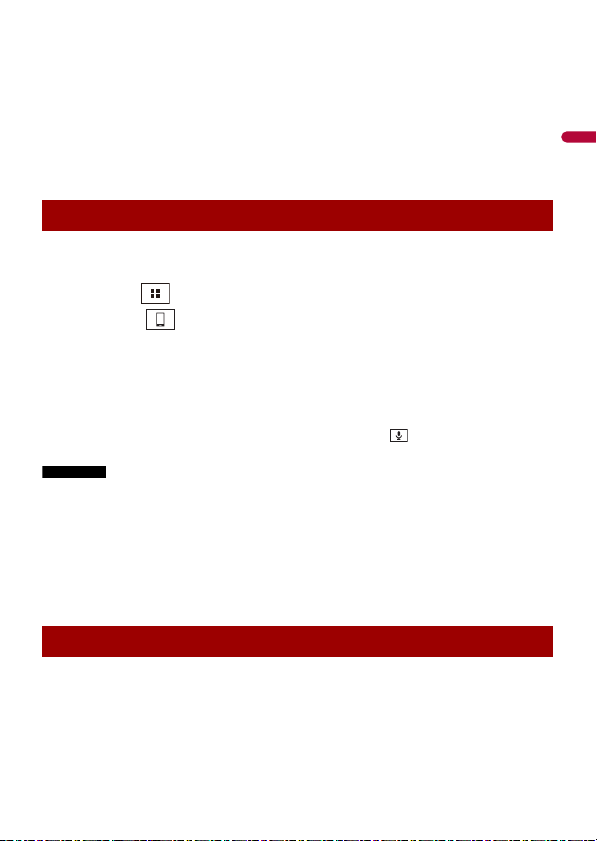
Deutsch
Der System-Einstellungsbildschirm erscheint.
TIPP
HINWEISE
3 Berühren Sie [Fahrersitz].
4 Berühren Sie die Option.
[L]
Wählen Sie diese Option für ein Fahrzeug mit dem Steuer auf der linken Seite.
[R]
Wählen Sie diese Option für ein Fahrzeug mit dem Steuer auf der rechten Seite.
Vorbereitende Schritte
1 Verbinden Sie ein Android Auto™-kompatibles Gerät über USB mit diesem
Produkt.
2 Drücken Sie .
3 Berühren Sie .
4 Berühren Sie [Android Auto].
5 Berühren Sie das Android Auto-Symbol auf der Registerkarte.
Der App-Bildschirm erscheint.
Sie können die Spracherkennungsfunktion verwenden, indem Si e die -Taste drücken, wenn
Android Auto akti viert ist.
• Ausführliche Inform ationen zur USB-Verbindung finden Sie in der Installati onsanleitung.
• Wenn das Gerät für Android Auto mit diesem Gerät verbunden ist, ist das Gerät gleichzeitig über
Bluetooth verbunden. Wenn bereits fünf Geräte gekoppelt sind, wird eine Meldung angezeigt, ob das
registrierte Gerät gelöscht werden soll. Wenn Sie das Gerät löschen möchten, berühren Sie [OK].
Wenn Sie ein anderes Gerät löschen möchten, berühren Sie [BT-Einstell.] und löschen Sie die Geräte
manuell (Seite 17).
• Wenn Android Auto während des Anrufs auf einem anderen Mobiltelefon als einem Android Autokompatiblen Gerät aktivi ert wird, wird die Bluetooth-Verbindung zu dem Android Auto-kom patiblen
Gerät umgeschaltet, nachdem der Anruf beendet wurde.
Anpassen der Lautstärke
Sie können die Lautstärke der Sprachfü hrung separat von der Hauptlautstärke anpassen,
wenn Android Auto verwendet wird.
1 Während Android Auto aktiviert ist, drücken Sie VOL (+/-).
Das Lautstärke-Menü wird auf dem Bildschirm angezeigt.
- 61 -
Page 62
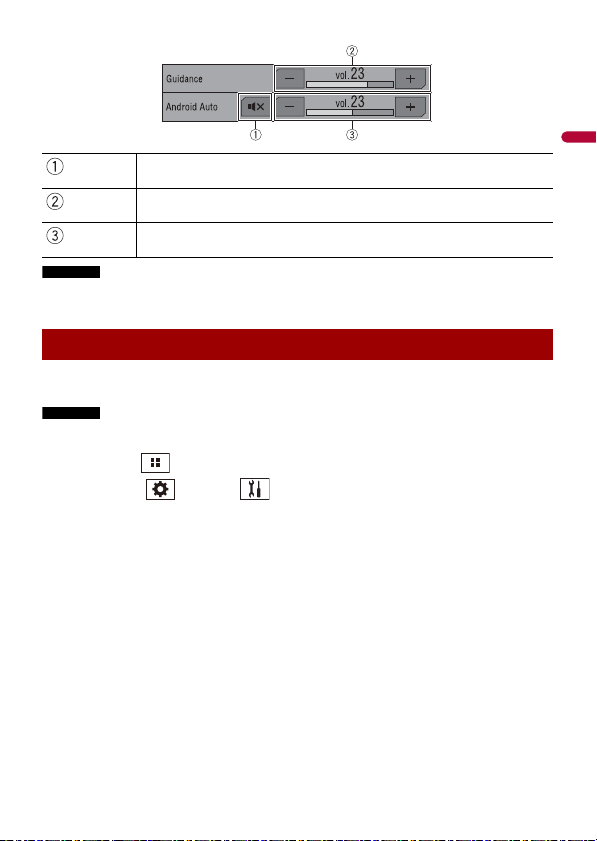
Deutsch
HINWEIS
HINWEIS
Zum Stummschalten berühren. Zum Aufheben der Stummschaltung erneut
berühren.
Berühren Sie [+]/[-], um die Lautstärke der Sprachführung anzupassen.
Zeigt die Hauptlauts tärke an. Um die Hauptlautstärke anzup assen, drücken
Sie VOL (+/-) am Gerät oder berühren Sie [+]/[-].
Das Lautstärkemenü wird vier Sekunden lang angezeigt. Wenn das Menü ausgeblendet wird, drücken
Sie erneut VOL (+/-). Das Menü wird wieder angezei gt.
Einstellen der Autostart-Funktion
Wenn diese Funktion aktiviert ist, wird Android Auto automatisch gestartet, wenn ein
Android Auto-kompatibles Gerät mit diesem Produkt verbunden ist.
Android Auto wird nur automatisch gestartet, wenn derzeit ein Android Auto-kompat ibles Gerät mit
diesem Produkt verbunden ist.
1 Drücken Sie .
2 Berühren Sie und dann .
3 Berühren Sie [Android Auto Autostart], um [Ein] oder [Aus] umzuschalten.
- 62 -
Page 63

Deutsch
WAR NUN G
Wicht ig
Spotify®
Um beim Fahren mit Spotify Musik zu hören, laden Sie sich zuerst die Spotify-App auf Ihr
iPhone oder Smartphone herunter. Sie können sie aus dem iTunes App Store oder von
Google Play herunterladen. Wählen Sie in der App oder auf spotify.com ein kostenloses
Konto oder ein kostenpflichtiges Premium-Konto. Mit einem Premium-Konto verfügen
Sie über weitere Funktionen, wie z. B. das Offline-Hören von Musik. Wenn Sie bereits
Spotify haben, aktualisieren Sie die App, damit Sie über die neueste Version verfügen.
Verbinden Sie anschließend Ihr Mobiltelefon mit Ihrem Auto. Jetzt haben Sie Ihre Musik
unterwegs immer mit dabei.
Bestimmte Verwendungen des iPhone oder Smartphones sind möglicherweise in Ihrem Rechtsgebiet
beim Fahren eines Fa hrzeugs verboten. Informieren Sie sich daher über entsprechende
Einschränkungen und befolgen Sie sie. Wenn Sie in Bezug auf eine bestimmte Funktion unsicher sind,
verwenden Sie sie nur, wenn das Fahrzeug geparkt ist. Keine der Funktionen darf verwendet werden,
wenn es unter den aktuellen Fahrbedingungen unsicher ist.
• Zur Nutzung von Spotify müssen Sie über 3G, EDGE , LTE (4G) oder ein Wi-Fi-Netzwerk mit dem
Internet verbunden sein. Falls der Datenplan für Ihr iPhone oder Smartphone keine unbegrenzte
Datennutzung bereitstellt, können zusätzliche Kosten bei Ihrem Anbieter anfallen.
• Informationen zu den Ländern und Regionen, in denen Spotify verwendet werden kann, finden Sie
unter https://ww w.spotify.com/us/selec t-your-country /.
Einschränkungen:
• Je nach Verfügbarkeit des Internets können Sie den Spotify-Dienst möglicherweise
nicht in Anspruch nehmen.
• Es können ohne Ankündigung Änderungen am Spotify-Dienst vorgenommen werden.
Der Dienst könnte durch jeden der folgenden Aspekte beeinflusst werden: FirmwareVersion des iPhone oder Smartphones, Firmware-Version der Spotify-App,
Änderungen des Spotify-Musikdienstes.
• Bestimmte Funktionen des Spotify-Dienstes sind beim Zugriff auf den Dienst über
Pioneer-Kfz-Audio-/Video-Produkte nicht verfügbar.
• Spotify ist ein Musikservice, der nicht an Pioneer angegliedert ist. Weitere
Informationen finden Sie unter https://support.spotify.com/.
• Die Spotify-App ist für die meisten iPhones und Smartphones verfügbar. Aktuelle
Kompatibilitätsinformationen finden Sie unter https://support.spotify.com/.
Spotify hören
Aktualisieren Sie die Firmware der Spotify-App vor der Verwendung auf die neueste
Version.
- 63 -
Page 64

Deutsch
1 Entsperren Sie das Mobilgerät und verbinden Sie es mit diesem Produkt.
HINWEISE
TIPP
HINWEIS
Wiedergabebildschirm 1 (Titel)
• iPhone über USB oder Bluetooth
• Smar tphone über Bluetooth
2 Drücken Sie .
3 Berühren Sie und dann .
4 Berühren Sie [Einstellungen AV-Quelle].
5 Vergewissern Sie sich, dass [Spotify] eingeschaltet ist.
6 Drücken Sie und berühren Sie dann .
7 Berühren Sie [Spotify].
• Ausführliche Info rmationen zur Bluetooth-Verbindung find en Sie unter Seite 16.
• Ausführliche Informationen zur USB-Verbindung für iPhone finden Sie in der Installationsanleitung.
Grundlagen der Bedienung
Wechselt zwischen Wiedergabe und Pause.
Überspringt Titel vorwä rts oder rückwärts.
Durch Betätigen von und nachfolgendem Berühren von können Sie den
jeweils nächsten Titel aufrufen.
Die Anzahl der Titel, die übersprungen werden, variiert abhängig von der App.
- 64 -
Page 65

Deutsch
Schaltet zum Radiomodus um.
TIPP
TIPP
Wiedergabebildschirm 2 (Titel)
Speichert oder löscht die aktuellen Titelinformationen unter Your Music.
Zeigt die ausgeblend ete Funktionsleiste an.
Sie können die ausgeblendete Funktionsleiste auch anzeigen, indem Sie die Leiste
von rechts nach links schieben.
Schaltet zwischen d en verbundenen Geräten um.
Wählt einen Titel oder Sender aus der Liste aus.
Your Music: Wählt einen Titel oder Sender aus der Liste der gespeicherten
Titelinfo rmationen aus.
Browse: Wählt einen Titel aus der Kategorieliste aus.
Radio: Wählt einen Sender aus der Senderliste aus.
Recently Played: Wählt einen Titel aus den kürzlich wiedergegebenen Titeln aus.
Zeigt die ausgeblend ete Funktionsleiste an.
Sie können die ausgeblendete Funktionsleiste auch anzeigen, indem Sie die Leiste
von links nach rechts schieben.
Stellt einen Wiederholu ngswiedergabebereich ein.
Die Titel werden in zufäll iger Reihenfolge wiedergegeben.
- 65 -
Page 66
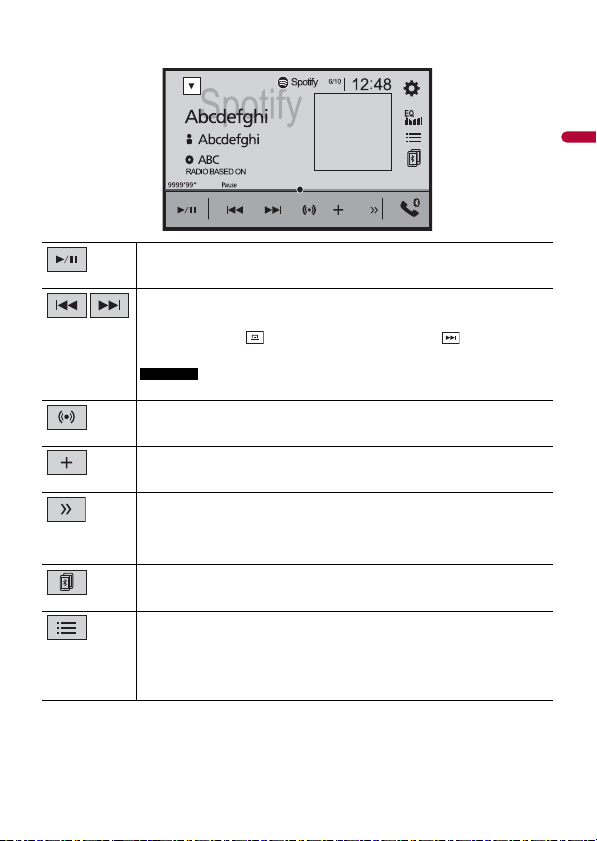
Deutsch
Wechselt zwischen Wiedergabe und Pause.
TIPP
HINWEIS
TIPP
Wiedergabebildschirm 1 (Radiomodus)
Überspringt Titel vorwä rts oder rückwärts.
Durch Betätigen von und nachfolgendem Berühren von können Sie den
jeweils nächsten Titel aufrufen.
Die Anzahl der Titel, die übersprungen werden, variiert abhängig von der App.
Startet einen neu en Radiomodus.
Speichert oder löscht die aktuellen Titelinformationen unter Your Music.
Zeigt die ausgeblend ete Funktionsleiste an.
Sie können die ausgeblendete Funktionsleiste auch anzeigen, indem Sie die Leiste
von rechts nach links schieben.
Schaltet zwischen d en verbundenen Geräten um.
Wählt einen Titel oder Sender aus der Liste aus.
Your Music: Wählt einen Titel oder Sender aus der Liste der gespeicherten
Titelinfo rmationen aus.
Browse: Wählt einen Titel aus der Kategorieliste aus.
Radio: Wählt einen Sender aus der Senderliste aus.
Recently Played: Wählt einen Titel aus den kürzlich wiedergegebenen Titeln aus.
- 66 -
Page 67

Deutsch
Zeigt die ausgeblend ete Funktionsleiste an.
TIPP
HINWEIS
Wiedergabebildschirm 2 (Radiomodus)
Sie können die ausgeblendete Funktionsleiste auch anzeigen, indem Sie die Leiste
von links nach rechts schieben.
Bewertung mit Daum en hoch für den aktuellen Titel.
Bewertung mit Daumen runter für den aktuellen Titel und springt zu m
nächsten Titel.
Die Anzahl der Titel, die übersprungen werden, variiert abhängig von der App.
- 67 -
Page 68

Deutsch
VORSICHT
HINWEIS
AUX
Sie können das Videobild von einem Gerät anzeigen, das am Videoeingang
angeschlossen ist.
Aus Sicherheitsgründen können Videobilder nicht angesehen werden, während sich Ihr Fahrzeug
bewegt. Halten Sie zur Betrachtung von Videobildern an einem sicheren Ort an und ziehen Sie die
Handbremse an.
Für den Anschluss ist ein Mini-Buchsen-AV-Kabel (separat erhältlich) erforderlich. Einzelheiten finden
Sie in der Installationsanleitung.
Vorbereitende Schritte
1 Drücken Sie .
2 Berühren Sie und dann .
3 Berühren Sie [Ein-/Ausgangseinst.].
4 Vergewissern Sie sich, dass [AUX-Eingang] eingeschaltet ist.
5 Drücken Sie und berühren Sie dann .
6 Berühren Sie [AUX].
Der AUX-Bildschirm erscheint.
- 68 -
Page 69

Deutsch
Grundlagen der Bedienung
TIPP
AUX-B ildsch irm
Blendet die Senso rtasten aus.
Um die Tasten wieder anzuzeigen, berühren Sie einen beliebigen Punkt auf dem
Bildsch irm.
Sie können das Video-Bildformat festlegen (Seite93).
Schaltet zwischen dem Video- und Audioeingang um.
- 69 -
Page 70

Deutsch
VORSICHT
AV-Eingang
Sie können das Videobild von einem Gerät anzeigen, das am Video- oder
Kameraeingang angeschlossen ist. Einzelheiten finden Sie in der Installationsanleitung.
Aus Sicherheitsgründen können Videobilder nicht angesehen werden, während sich Ihr Fahrzeug
bewegt. Halten Sie zur Betrachtung von Videobildern an einem sicheren Ort an und ziehen Sie die
Handbremse an.
Vorbereitende Schritte
1 Drücken Sie .
2 Berühren Sie und dann .
3 Berühren Sie [Ein-/Ausgangseinst.].
4 Berühren Sie [AV-Eingang].
5 Berühren Sie [Quelle] für die AV-Programmquelle oder [Kamera] für die Kamera.
6 Drücken Sie und berühren Sie dann .
7 Berühren Sie [AV] für die AV-Programmquelle oder [Camera View] für die Ansicht
der verbundenen Kamera.
Das Videobild wird auf dem Bildschirm angezeigt.
- 70 -
Page 71

Deutsch
Einstellungen
Sie können verschiedene Einstellungen im Hauptmenü anpassen.
Anzeigen des Einstellungsbildschirms
1 Drücken Sie .
2 Berühren Sie .
3 Berühren Sie eine der folgenden Kategorien und wählen Sie dann die Optionen
aus.
Systemeinstellungen (Seite 71)
Designeinstellungen (Seite 79)
Audioeinstellungen (Seite 81)
Videoeinstellungen (Seite 88)
Bluetooth-Einstellungen (Seite 16)
Systemeinstellungen
Die Menüelement variieren abhängig von der Programmquelle.
[Einstellungen AV-Quelle]
Menüelement Beschreibung
[Radioeinstellungen] (Seite 34)
[DAB-Einstellungen] (Seite 31)
[Bluetooth Audio]
[Ein] [Aus]
[Spotify ]
[Ein] [Aus]
[Piepton]
Einstellen der BluetoothAudioprogrammquellenaktivierung.
Einstellen der Spotify-Programmquellenaktivierung.
Menüelement Beschreibung
[Piepton]
[Ein] [Aus]
Wählen Sie [Aus], um den Piepton beim Betätigen der Taste
oder Berühren des Bildschirms zu deaktivieren.
- 71 -
Page 72

Deutsch
[Auto Mix]
HINWEIS
HINWEIS
Menüelement Beschreibung
[Auto Mix]
[Ein] [Aus]
Legen Sie fest, ob das Mischen der Tonausgabe von
WebLink und des AV-Quelltons automatisch erfolgen soll.
[Ein-/Ausgangseinst.]
Menüelement Beschreibung
[USB MTP]
[Aus] [Ein]
[WebLink Sound ] Legen Sie fest, ob der Ton für WebLink ausgegeben wird,
[AVH] Der Ton wird über die Lautsprecher dieses Geräts
[Smartphone] Der Ton wird über die Lautsprecher des Smartphones
[AV-Eingang]
[Quelle] [Kamera] [Aus]
[AUX-Eingang ]
[Ein] [Aus]
Legen Sie fest, ob die USB MTP-Verbindung (Media Transfer
Protocol) aktiviert werden soll.
wenn es mit einem Smartphone verwendet wird.
Der Ton wird möglicherweise nicht über dieses Gerät ausgegeben,
wenn Sie WebLink mit bestimmten Smartphone-Modellen
verwenden. Wählen Sie in diesem Fall [Smartphone].
ausgegeben.
ausgegeben.
Bei einem iPhone wird der Ton über die Lautsprecher dieses Geräts
ausgegeben.
Wählen Sie die AV-Eingangsquelle (Seite 70).
Stellen Sie [Ein] für die AUX-Quelle ein (Seite 68).
[Kameraeinstellungen]
Eine separat erhältliche Heckkamera (z. B. ND-BC8) wird zur Nutzung der
Heckkamerafunktion benötigt. (Einzelheiten erfahren Sie von Ihrem Händler.)
▶Heckkamera
Dieses Produkt verfügt über eine Funktion, die automatisch zum Vollbild der an Ihrem
Fahrzeug installierten Heckkamera wechselt, wenn sich der Schalthebel in der
RÜCKWÄRTSGANG (R)-Position befindet.
Der Camera View-Modus ermöglicht Ihnen auch die Prüfung dessen, was sich während
der Fahrt hinter Ihnen befindet.
- 72 -
Page 73

Deutsch
▶Kamera für Camera View-Modus
HINWEISE
VORSICHT
HINWEIS
Camera View kann die ganze Zeit angezeigt werden. Beachten Sie, dass die Größe des
Kamerabildes bei dieser Einstellung nicht zur Anpassung geändert wird und ein Teil der
Kameraanzeige möglicherweise nicht sichtbar ist.
Berühren Sie zur Anzeige der Kameraansicht [Camera View] im AVQuellenauswahlbildschirm (Seite 27).
• Zum Einstellen d er Heckkamera als K amera für den Camera View-Modus stellen Sie [Eingang
Rückfahrkamera] auf [ Ein] ein (Seite 73).
• Stellen Sie [AV-Eingang] auf [Kamera] ein, wenn Sie die 2. Kamera verwenden (Seite 70).
• Wenn sowohl die Ansicht der Heckkamera als auch der 2. Kamera verfügbar ist, wird eine Taste zum
Umschalten der Anzeige eingeblendet. Berühren Sie diese Taste, um zwischen der Ansicht der
Heckkamera un d der 2. Kamera umzuschalten.
Pioneer empfiehlt die Verwendung einer Kamera, die spiegelverkehrte Bilder ausgibt. Andernfalls wird
das auf dem Bildschirm angezeigte Bild möglicherweise verkehrt herum dargestellt.
• Prüfen Sie sofort, ob die Anzeige auf das Bild der Heckkamera umschaltet, wenn der
RÜCKWÄRTSGANG (R) eingelegt wird.
• Wenn der Bildschirm bei normaler Fahrt auf das Vollbild der Heckkamera schaltet, wählen Sie für
[Kamerapolarität] die jeweils andere Einstellung.
• Wenn Sie während der Anzeige der Kameraansicht berühren, wird die Bildanzeige
vorübergehend ausgeschaltet.
Menüelement Beschreibung
[Eingang Rückfahrkamera]
[Aus] [Ein]
Einstellen der Aktivierung der Heckkamera.
[Kamerapolarität] Zum Einstellen der Polarität der Heckk amera.
[Batterie] D ie Polarität der angeschlossenen Leitung ist positiv.
[Masse] Die Polarität der angeschlossenen Leitung ist negativ.
Diese Funktion ist verfügbar, wenn [Eingang Rückfahrkamera] auf
[Ein] gesetzt ist.
[Leitlinie Parkassistent]
[Ein] [Aus]
Sie können festlegen, ob die Parkassistent-Führungslinien
auf dem Bild der Heckkamera angezeigt werden, wenn Sie
mit dem Fahrzeug rückwärtsfahren.
- 73 -
Page 74

Deutsch
VORSICHT
HINWEISE
Menüelement Beschreibung
2 m
Markierungen
Markierungen
50 cm
Hintere Stoßstange
25 cm
25 cm
[Einst. Leitl. Parkassistent] Zum Anpassen der Führungslinien durch Ziehen oder
Berühren von / / / / / auf dem Bildschirm.
Berühren Sie zum Zurücksetzen der Einstellungen [Stand.].
• Zum Einstellen der Leitlinien müssen Sie das Fahrzeug an einem
sicheren Ort parken und die Handbremse anziehen.
• Schalten Sie unbedingt den Zündschalter aus (ACC OFF), bevor
Sie das Fahrzeug zum Anbringen der Markierungen verlassen.
• Der von der Heckkamera projizierte Bereich ist eingeschränkt.
Außerdem können die Fahrzeugbreite und die
Abstandsfü hrungslinien, die auf dem Heckkamerabild angezeigt
werden, von der tatsächlichen Fahrzeugbreite und der
Entfernung abweichen. (Die Führungslinien sind gerade Linien.)
• Die Bildqualität kann durch schlechte Lichtverhältnisse, wie
beispielsweise nachts oder an einem dunklen Ort, beeinträchtigt
werden.
• Diese Einstellung ist nur verfügbar, wenn Sie das Fahrzeug an
einem sicheren Ort anhalten und die Handbremse anziehen.
• Erstellen Sie mit Paketband oder einem ähnlichen Klebeband
Markierungen, wie unten dargestellt, bevor Sie die
Führungslinien einrichten, damit die Führungslinien mit den
Markierungen in Einklang gebracht werden können.
- 74 -
Page 75

Deutsch
[Sicherer Modus]
HINWEISE
VORSICHT
HINWEISE
Menüelement Beschreibung
[Sicherer Modus]
[Ein] [Aus]
Stellen Sie [Aus] ein, um die Bedienung einiger Funktionen
zu ermöglichen, die während der Fahrt eingeschränkt sind.
[Demomodus]
Menüelement Beschreibung
[Demomodus ]
[Ein] [Aus]
Zum Einstellen des De momodus.
[Systemsprache]
Menüelement Beschreibung
[Systemsprach e] Wählen Sie die Systemsprache aus.
• Falls die eingebettete Sprache und die gewählte
Spracheinstellung nicht übereinstimmen, werden die
Textinformationen ggf. nicht richtig angezeigt.
• Bestimmte Zeichen werden ggf. nicht ordnungsgemäß
angezeigt.
[Einst. wiederherstellen]
Menüelement Beschreibung
[Alle Einste llungen] Berühren Sie [Wiederherst.], um die Einstellungen auf die
Standardeinstellungen zurückzusetzen.
Schalten Sie den Motor nicht aus, während die Einstellungen
wiederhergestellt werden.
• Diese Einstellung ist nur verfügbar, wenn Sie das Fahrzeug an
einem sicheren Ort anhalten und die Handbremse anziehen.
• Die Quelle wird deaktiviert und d ie Bluetooth-Verbindung wird
getrennt, bevor der Vorgang startet.
• Bevor Sie den Wiederherstellungsprozess starten, trennen Sie
alle Geräte, die an den USB-Anschluss angeschlossen sind.
Andernfalls können einige Einstellungen möglicherweise nicht
korrekt wiederhergestellt werden.
- 75 -
Page 76

Deutsch
HINWEISE
HINWEIS
[Kalibrierung Touchpanel]
Wenn Sie bemerken, dass die Sensortasten auf dem Bildschirm von den tatsächlichen
Positionen abweichen, die auf Ihre Berührung reagieren, passen Sie die
Reaktionspositionen des Sensor tastenbildschirms an.
• Verwenden Sie kein spitzes Werkzeug, wie einen Kugelschreiber oder einen Druckbleistift.
Andernfalls kann der Bildschirm beschädigt werden.
• Schalten Sie den Motor nicht aus, während die angepassten Po sitionsdaten gespeichert werden.
• Diese Einstellung ist nur verfügbar, wenn Sie das Fahrzeug an einem sicheren Ort anhalten und die
Handbremse anziehen.
Menüelement Beschreibung
[Kalibrierung Touchpanel] 1 Berühren Sie [Ja].
2 Berühren Sie zwei Ecken des Bildschirms entlang der
Pfeile und berühren Sie dann gleichzeitig zweimal die
Mitten der beiden [+]-Zeichen.
3 Drücken Sie .
Die Einstellungsergebnisse werden gespeicher t.
4 Drücken Sie noch einmal .
Fahren Sie mit der 16-Punkte-Einstellung fort.
5 Berühren Sie sanft die Mitte des auf dem Bildschirm
angezeigten [+]-Zeichens.
Das Ziel zeigt die Reihenfolge an.
• Wenn Sie drücken, gelangen Sie zur vorherigen
Einstellposition zurück.
• Wenn Sie drücken und halten, wird die
Einstellung abgebrochen.
6 Drücken und halten Sie .
Die Einstellungsergebnisse werden gespeicher t.
[Dimmer-Einstellungen]
Diese Einstellung ist nur verfügbar, wenn Sie das Fahrzeug an einem sicheren Ort anhalten und die
Handbremse anziehen.
Menüelement Beschreibung
[Dimmer-Aus löser] Zur Einstellung des Helligkeitsauslösers für den Dimmer.
[Auto] Schaltet den Dimmer automatisch entsprechend dem
[Manuell] Schaltet den Dimmer manuell ein oder aus.
Fahrlicht Ihres Fahrzeugs aus oder ein.
- 76 -
Page 77

Deutsch
TIPPS
HINWEIS
Menüelement Beschreibung
[Uhrzeit] Schaltet den Dimmer zur eingestellten Uhrzeit ein oder
[Tag/Nacht] Zum Einstellen der Dimmerdauer am Tag oder in der Nacht.
aus.
Sie können diese Funktion nutzen, wenn [Dimmer-
Auslöser] auf [Manuell] gesetzt ist.
[Tag] Schaltet die Dimmer funktion aus.
[Nacht] Schaltet die Dimmer funktion ein.
[Dimmer-Dauer] Passen Sie die Zeit, für die der Dimmer ein- oder
ausgeschaltet ist, durch Ziehen der Cursors oder Berühren
von oder an.
Sie können diese Funktion nutzen, wenn [Dimmer-
Auslöser] auf [Uhrzeit] gesetzt ist.
• Jede Berührung von oder verschiebt den Cursor in 15-
Minuten-Schritte rück- oder vorwärts.
• Wenn die Cursors an demselben Punkt positioniert werden,
beträgt die Verfügbarkeitsdauer des Dimmers 0 Stunden.
• Wenn der Curso r zur Einstellun g der Abschaltzei t am linken Ende
und der Cursor zur E instellung der Einschaltzeit am rechten Ende
positioniert wird, beträgt die Verfügbarkeitsdauer des Dimmers
0 Stunden.
• Wenn der Cursor zur Eins tellung der Einschaltzeit am lin ken Ende
und der Cursor zur Einstellung der Abschaltzeit am rechten Ende
positioniert wird, beträgt die Verfügbarkeitsdauer des Dimmers
24 Stunden.
Die Zeitanzeige der Dimmzeit-Einstellleiste hängt von der
Uhranzeigeeinstellung ab (Seite 93).
[Fahrersitz]
Menüelement Beschreibung
[Fahrersitz]
[R] [L]
Einstellen der Fahrposition.
• Apple CarPlay™ (Seite 57)
• Android Auto™ (Seite 60)
[Android Auto Autostart]
Menüelement Beschreibung
[Android Auto Autostart]
[Ein] [Aus]
Wählen Sie [Ein], um automatisch Android Auto zu starten,
wenn ein Android-Gerät mit diesem Gerät verbunden ist.
- 77 -
Page 78
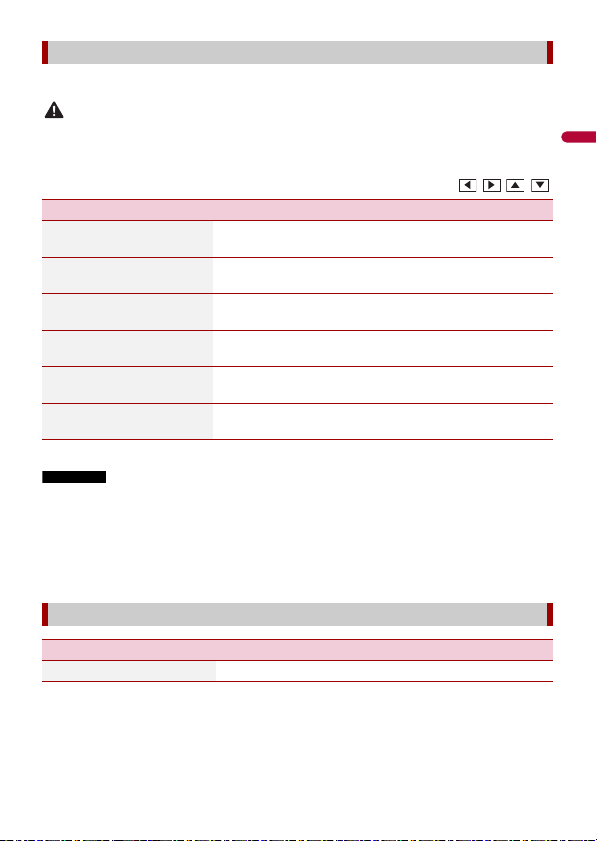
Deutsch
VORSICHT
HINWEISE
[Bildeinstellung]
Sie können das Bild für jede Quelle und die Heckkamera individuell einstellen.
Aus Sicherheitsgründen können Sie einige dieser Funktionen nicht verwenden, während sich Ihr
Fahrzeug bewegt. Halten Sie zur Aktivierung dieser Fu nktionen an einem sicheren Ort an und ziehen
Sie die Handbremse an.
Um Einstellungen über das folgende Menü vorzunehmen, berühren Sie , , , .
Menüelement Beschreibung
[Helligkei t]
[-24] bis [+24]
[Kontrast]
[-24] bis [+24]
[Farbe]*
[-24] bis [+24]
[Farbton]*
[-24] bis [+24]
[Dimmer]
[+1] bis [+48]
[Temperatur]
[-3] bis [+3]
* Bei einigen Bildern können Sie [Farbton] und [Fa rbe] nicht einstellen.
• Die Einstellungen von [Helligkeit], [Kontrast] und [Dimmer] werden separat gespeichert, wenn sich
das Fahrlicht Ihres Fahrzeugs au s- (Tageszeit) und einsch altet (Nachtzeit).
• [Helligkeit] und [Kontrast] werden je nach der Einstellung von [Dimmer-Einstellungen] automatisch
umgescha ltet.
• [Dimmer] er möglicht die Änderung de r Einstellu ng oder Zeit zum Ein- oder Aussc halten (Seite 76).
• Die Bildeinstellung ist bei bestimmten Heckkameras möglicherweise nicht verfügbar.
• Die Einstellungsinhalte können separat gespeichert werden.
Passen Sie die Schwarz-Intensität an.
Passen Sie den Kontrast an.
Passen Sie die Farbsättigung an.
Passen Sie den Farbton an (Betonung von rot oder grün).
Passen Sie die Bildschirmhelligkeit an.
Passen Sie die Farbtemperatur an, was zu einem besseren
Weißabgleich führt.
[Systeminformationen]
Menüelement Beschreibung
[Firmware-Inform ation] Zum Anzeigen der Fir mware-Version.
- 78 -
Page 79

Deutsch
VORSICHT
HINWEISE
Menüelement Beschreibung
[Firmware Update]
• Das USB-Speicher medium zur Aktualisierung dar f nur die
entsprechende Aktualisierungsdatei enthalten.
• Schalten Sie dieses Produkt niemals aus und trennen Sie das
USB-Speichermedium nicht, während die Firmware aktualisiert
wird.
• Die Firmware kann nur bei angehaltenem Fahrzeug und
gezogener Handbremse aktualisiert werden.
1 Laden Sie die Firmware-Aktualisierungsdateien auf
den Computer herunter.
2 Verbinden Sie ein leeres (formatiertes) USB-
Speichermedium mit Ihrem Computer, wählen Sie die
richtige Aktualisierungsdatei aus und kopieren Sie sie
auf das USB-Speichermedium.
3 Verbinden Sie das USB-Speichermedium mit diesem
Produkt (Seite 42).
4 Schalten Sie die Quelle aus (Seite 27).
5 Rufen Sie den [System]-Einstellungsbildschirm auf
(Seite 71).
6 Berühren Sie [Systeminformationen].
7 Berühren Sie [Firmware Update].
8 Berühren Sie [Weiter].
Folgen Sie den Anweisungen auf dem Bildschirm, um
die Aktualisierung der Firmware abzuschließen.
• Das Produkt wird nach der Firmware-Aktualisie rung
automatisch zurückgesetzt, wenn d ie Aktualisierung
erfolgreich war.
• Wenn auf dem Bil dschirm eine Fehler meldung angezeigt
wird, berühren Sie das Display und führen Sie die oben
aufgeführten Schritte erneut aus.
[Lizenz] Anzeigen der Open-Source -Lizenz.
Designeinstellungen
Die Menüelement variieren abhängig von der Programmquelle.
- 79 -
Page 80
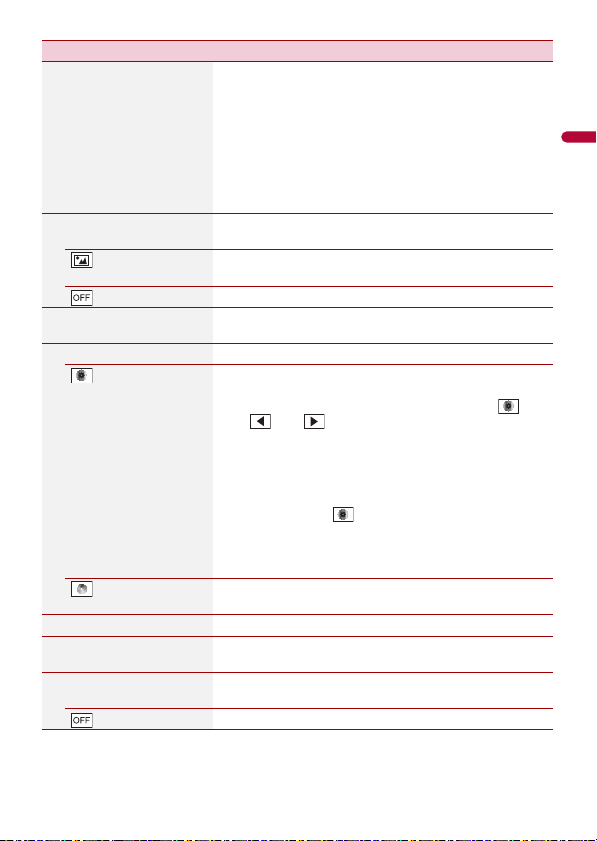
Deutsch
Menüelement Beschreibung
TIPP
TIPP
[Hintergrund] Wählen Sie das Hintergrundbild unter den voreingestellten
Voreingestellte Anzeige Wählen Sie die gewünschte Vorlage als
(benutzerdefiniert)*1
Elementen dieses Produktes oder unter den
Originalbildern über das externe Gerät aus.
Das Hintergrundbild kann unter der Auswahl für den
Startmenübildschirm und den AV-Bedienbildschirm
ausgewählt werden.
Das voreingestellte Bild ganz links ändert sich zufällig abhängig
vom Wiedergabetitel und dem Sender.
Hintergrundanzeige aus.
Dient zur Auswahl eines Hintergrundbilds, das von einem
externen Speichermedium importiert worden ist.
(aus) Blendet die Hintergrundanzeige aus.
[Beleucht ung]*2 Wählen Sie eine Beleuchtungsfarbe aus der Farbliste aus
oder erstellen Sie eine definierte Farbe.
Farbige Tasten Wählen Sie die gewünschte voreingestellte Farbe aus.
(benutzerdefiniert) Zeigt den Bildschirm an, in dem die Beleuchtungsfarbe
(Regenbogen) Schaltet nacheinander langsam zwischen den
individuell angepasst werden kann.
Um die definierte Farbe anzupassen, berühren Sie und
dann oder , um die Helligkeit und die Stufe für rot,
grün und blau anzupassen, um Ihre bevorzugte Farbe zu
erzeugen.
Um die benutzerdefinierte Farbe im Speicher anzupassen,
halten Sie [Memo] gedrückt. Bei der nächsten Einstellung
der Beleuchtung ist die benutzerdefinierte Farbe dann
durch Berühren von verfügbar.
Sie können den Farbton auch durch Ziehen der Farbleiste
anpassen.
voreingestellten Farben um.
[Motiv]* 2 Wählen Sie die Designfarbe aus.
[Uhr] Wählen Sie unter den voreingestellten Bildern den Stil für
Voreingestellte Bilder Wählen Sie den gewünschten vorgegebenen Stil für die
die Uhr aus.
Uhr aus.
(aus) Blendet die Uhranzeige aus.
- 80 -
Page 81

Deutsch
TIPPS
Menüelement Beschreibung
[Benutzerein stellung
Startbilds chirm]
*1 Siehe Standbild-Programmquelle (Seite 47).
*2 Durch Berühren von [Start] oder [AV] kann eine Voransicht des Startmenübildschirms bzw. des AV-
Bedienbildschirms aufgerufen werden.
Passen Sie den Startmenübildschirm mit den folgenden
Elementen an.
• Layout des Startmenübildschirms
• Artwork anzeigen/ausb lenden
• Anpassen der Umfangs der Lieblings-App/des
Quellenbereichs
Audioeinstellungen
Die Menüelement variieren abhängig von der Programmquelle. Einige dieser
Menüelemente sind nicht verfügbar, wenn die Lautstärke stummgeschaltet ist.
Menüelement Beschreibung
[Grafik-EQ]
[Super-Bass (S.Bass)]
[Kräftig] [Natürl.] [Vokal]
[Flach] [Custom1]
[Custom2]
Wählen Sie die Equalizer-Kurve aus oder passen Sie sie an.
Wählen Sie eine Kurve aus, die Sie als Grundlage für die
Anpassung verwenden möchten, und berühren Sie dann
die Frequenz, die Sie anpassen möchten.
• Wenn Sie Anpassungen vornehmen, wenn die Kurve [S.Bass
(Super-Bass)], [Kräftig], [Natürl .], [Vokal] oder [Flach] ausgewählt
ist, werden die Einstellungen der Equalizer-Kurve zwangsweise
zu [Custom1] geändert.
• Wenn Sie zum Beispiel Anpassungen vornehmen, wenn die
[Custom2]-Kurve ausgewählt ist, wird die [Custom2]-Kur ve
aktualisiert.
• Die Kurven [Custom1] und [Custom2] können für alle Quellen
gemeinsam erstellt werden.
• Wenn Sie Ihren Finger über die Leisten mehrerer Equalizer-
Bänder ziehen, ändern sich die Equalizer-Kurveneinstellungen
jeder Leiste zum Wert der berührten Stelle.
- 81 -
Page 82

Deutsch
TIPP
HINWEIS
TIPP
HINWEISE
Menüelement Beschreibung
[Fader/Balance] Berühren Sie zum Anpassen der Front-/
[Mute- Level] Wählen Sie das Stummschalten oder Dämpfen der AV-
Hecklautsprecherbalance oder . Setzen Sie bei
Verwendung eines Dual-Lautsprechersystems [Front] und
[Heck] auf [0].
Berühren Sie zum Anpassen der Balance des linken/
rechten Lautsprechers oder .
Sie können den Wert durch Ziehen des Punkts in der angezeigten
Tabelle einstellen.
Wenn [Netzwerk-Modus] als Lautsprechermodus ausgewählt ist,
kann nur die Balance angepasst werden.
Programmquellenlautstärke und der Lautstärke einer
iPhone- oder Smartphone -App, wenn das
Navigationssystem eine Sprachführung ausgibt.
[ATT] Die Lautstärke liegt 20 dB unter der aktuellen Lautstärke.
[Stumm] Die Lautstärke wird 0.
[Aus] Die Lautstärke ändert sich nicht.
[Quellenpegelanpassung]
[-4] bis [+4]
[Subwoofer]
[Ein] [Aus]
Passen Sie den Lautstärkepegel jeder Quelle an, um starke
Änderungen der Lautstärke zu verhindern, wenn zwischen
anderen Quellen als FM umgeschaltet wird.
Berühren Sie oder , um die Quellenlautstärke
anzupassen, nachdem Sie den FM-Tuner-Lautstärkepegel
mit dem Pegel der Quelle verglichen haben.
Wenn Sie den Cursoreinstel lbereich direkt berühren, ändert sich
die SLA-Einstellung (Quellenpegelanpassung) auf den Wert der
berührten Ste lle.
• Die Einstellungen basieren auf dem FM-Tuner-Lautstärkep egel,
der unveränd ert bleibt.
• Wenn der FM -Tuner als AV-Programmquelle gewählt ist, kann
diese Funktion nicht gewählt werden.
Legen Sie fest, ob die Ausgabe über den rückwärtigen
Subwoofer über das Produkt aktiviert oder deaktiviert
werden soll.
- 82 -
Page 83

Deutsch
HINWEIS
TIPP
HINWEIS
Menüelement Beschreibung
[Lautsprecherpegel]
Hörposition*1*2
[Aus] [Vorne L] [Vorne R]
[Front] [Alle]
Standard-Modus*3
[Vorne L] [Vorne R] [Hinten
L] [Hinten R] [Subwoofer]
Netzwerk-Modus*3
[Höhen L] [Höhen R]
[Mitten L] [Mitten R]
[Subwoofer]
LautsprecherAusgabepegel
[-24] bis [10]
[Frequenzweiche]*4 Wählen Sie eine Lautsprechereinheit (Filter), um die HPF-
[SubwooferEinstellungen]*4
[Hörposition ]*1
[Aus] [Vorne L] [Vorne R]
[Front] [Alle]
[Laufzeitkorrektur]
[Ein] [Aus]
Hörposition*1*2
[Aus] [Vorne L] [Vorne R]
[Front] [Alle]
Standard-Mod us*3*5
[Vorne L] [Vorne R] [Hinten
L] [Hinten R] [Subwoofer]
Netzwerk-Modus*3*5
[Höhen L] [Höhen R]
[Mitten L] [Mitten R]
[Subwoofer]
Abstand
[0] bis [350]
Passen Sie den Lautsprecher-Ausgabepegel der
Hörposition an.
1 Berühren Sie oder , um die Hörposition
anzupassen, und wählen Sie dann den
Ausgabelautsprecher.
2 Berühren Sie oder , um den ausgewählten
Lautsprecherausgabepegel anzupassen.
Diese Funktion ist verfügbar, wenn [Subwoofer] auf [Ein] gesetzt
ist.
oder LPF-Grenzfrequenz und die Steilheit für jede
Lautsprechereinheit anzupassen (Seite 87).
Wählen Sie die Subwooferphase (Seite 87).
Wählen Sie eine Hörposition aus, die zum Mittelpunkt der
Soundeffekte wird.
Wählen Sie die Zeitanpassungseinstellungen aus oder
passen Sie sie so an, dass sie den Abstand z wischen der
Hörposition und jedem Lautsprecher widerspiegeln.
Messen Sie den Abstand zwischen dem Kopf des Hörers
und jedem Lautsprecher.
1 Berühren Sie oder , um die Hörposition
anzupassen, und wählen Sie dann den
Ausrichtungslautsprecher.
2 Berühren Sie zur Eingabe der Entfernung zwischen
dem ausgewählten Lautsprecher und der Hörposition
oder .
Wenn Sie [LZK Ein] berühren, wird die Zeitabgleichseinstellung
zwangsweise deaktiviert.
Diese Funktion ist nur verfügbar, wenn die Einstellung der
Hörposition auf [Vorne L] oder [Vorne R] gesetzt ist.
- 83 -
Page 84

Deutsch
TIPP
HINWEISE
HINWEIS
Menüelement Beschreibung
[Auto EQ]
[Ein] [Aus]
[Auto EQ&LZK-Messung ] Misst die Fahrzeugakustik, den Equalizer und die
[Einstellungen speichern] Speichert die folgenden aktuellen Klangeinstellungen
[Einstellungen laden]
[Grundeinstellungen]
[Klangeinstellung] [Auto
EQ&VF Einstellung]
[Bassverstärku ng]
[0] bis [6]
[Ausgang hinterer
Lautsprecher]
[Heck] [Subwoofer]
[Loudness]
[Aus] [Gering] [Mittel]
[Hoch]
[Autom. Pegelregelung] Korrigiert automatisch Abweichungen des Audiopegels
Stellen Sie die Equalizer-Automatik entsprechend der
Fahrzeugakustik ein. Um diese Funktion nutzen zu können,
muss die Auto EQ-Messung vorab durchgeführt werden
(Seite 86).
Zeitanpassung und passt sie automatisch entsprechen d
dem Fahrzeuginnenraum an (Seite 86).
durch Berühren von [OK], um sie später wieder aufzurufen:
Flanke, Subwooferphase, Lautsprecherpegel, Grafik-EQ,
HPF/LPF, Hörposition, Frequenzweiche, Laufzeitkorrektur.
Wenn Sie [Abbrechen] berühren, wird wieder der [Audio]-
Einstellungsbildschirm aufgerufen.
Laden Sie die Klangeinstellungen.
• [Klangeinstellung] ist nur verfügbar, wenn Sie bereits die
Klangeinstellungen gespeichert haben (Seite 84).
• [Auto EQ&VF Einstellung] ist nur verfügbar, wenn Sie bereits eine
Auto EQ-Mes sung durchgeführt haben (Seite 85) .
Passen Sie den Bassverstärkungspegel an.
Wählen Sie den hinteren Lautsprecherausgang aus.
Diese Funktion ist verfügbar, wenn [Standard-Modus] als
Lautsprechermodus gewählt ist.
Diese Funktion kompensiert Mängel in nieder- und
hochfrequenten Bereichen bei geringer Lautstärke.
zwischen Musikdateien oder Quellen.
[Aus] Schaltet die automatische Pegelsteuerung aus.
[Modus1] Korrigiert leichte Abweichungen des Audiopegels
[Modus2] Korrigiert große Abweichungen des Aud iopegels zwischen
zwischen Musikdateien und Quellen (für ein Audiosignal
mit engem dynamischem Bereich).
Musikdateien und Quellen (für ein Audiosignal mit breitem
dynamischem Bereich).
- 84 -
Page 85

Deutsch
WAR NUN G
VORSICHT
TIPP
Menüelement Beschreibung
[Sound Re triever]
[Aus] [Modus1] [Modus2]
*1 [Alle] ist nicht verfügbar, wenn [Netzwerk-Modus] als Lautsprechermodus gewählt i st.
*2 Wenn Sie die Einstellung der Hörposition ändern, werden die Lautstärkepegel aller Lautsprecher in
Übereinstimmung mit der Einstellung angepasst.
*3 Um diese Funktion nutzen zu können, muss die Fahrzeugakustik vorab gemessen werden.
*4 Diese Funktion ist nicht verfügbar, wenn der Hochtonlautsprec her angepasst wird.
*5 Diese Funktion ist nur verfügbar, wenn die Einstellung der Hörposition auf [Vorne L] oder [Vorne R]
gesetzt ist .
Verstärkt komprimierte Audiosignale akustisch und stellt
automatisch die ursprüngliche Klangfülle wieder her.
[Modus2] hat einen stärkeren Effekt als [Modus1].
Automatisches Anpassen der Equalizer-Kurve (Auto EQ)
Durch Messen der Fahrzeugakustik kann die Equalizerkurve automatisch an den
Fahrzeuginnenraum angepasst werden.
Ein lauter Ton (Geräusch) kann bei Messung der Fahrzeugakustik von den Lautsprechern ausgegeben
werden. Führen Sie die Auto EQ-Messung niemals während der Fahrt durch.
• Prüfen Sie den Einbauzustan d vor der Auto EQ-Messung sorgf ältig, da die Lautsprecher in den
folgenden Fällen beschädigt werden können:
– Wenn die Lautsprecher falsch angeschlossen sind. (Beispielsweise wenn der Hecklautsprecher als
Subwoofer-Ausgang angeschlossen ist.)
– Wenn ein Lautsprecher an einem Leistungsverstärker angeschlossen ist, dessen Ausgangsleistung
die Belastbarkeit des Lautsprechers überschreitet.
• Wenn das Akustik-Messmikrofon (separat erhältlich) nicht an einem geeigneten Ort platziert wurde,
kann der Messton laut ausfallen und die Messung viel Zeit in Anspruch nehmen, was eine Entladung
der Batterie zur Folge hat. Achten Sie auf die korrekte Platzierung des Mikrofons.
▶Vor Aktivierung der Auto EQ-Funktion
• Führen Sie die Auto EQ-Messung an einem geräuscharmen Ort durch, lassen Sie
Fahrzeugmotor und Klimaanlage ausgeschaltet. Schalten Sie außerdem zuvor die
Stromversorgung zum Auto- oder Mobiltelefon im Fahrzeug aus oder nehmen Sie das
Telefon aus dem Fahrzeug. Umgebungsgeräusche können eine korrekte Messung der
Fahrzeugakustik unmöglich machen.
• Achten Sie darauf, das Mikrofon zur Akustikme ssung (separat erhältlich) zu nutzen. Die
Verwendung anderer Mikrofone kann die Messung verhindern oder zu einer falschen
Messung der Fahrzeugakustik führen.
• Zur Durchführung der Auto EQ-Messung müssen di e Frontlautsprecher angeschlossen
sein.
- 85 -
Page 86

Deutsch
• Wenn dieses Produkt an einen Leistungsverstärker mit Eingangspegelregelung
VORSICHT
HINWEISE
HINWEIS
angeschlossen ist, kann die Auto EQ-Messung unmöglich sein, wenn der
Eingangspegel des Leistungsverstärkers auf einen Pegel unter dem Standardwert
eingestellt ist.
• Wenn dieses Produkt an einen Leistungsverstärker mit einem LPF (Tiefpassfilter)
angeschlossen ist, schalten Sie den LPF vor der Auto EQ-Messung ab. Stellen Sie
zudem die Grenzfrequenz für den integrierten LPF eines aktiven Subwoofers auf die
höchste Frequenz ein.
• Die Entfernung wird zur optimalen Klangverzögerung mikroprozessorgesteuert
berechnet, um optimale Ergebnisse zu erzielen. Ändern Sie diesen Wert nicht.
– Im Fahrzeug treten starke Schallreflektionen und Klangverzögerungen auf.
– Der LPF eines Aktiv-Subwoofers oder ein externer Verstärker verzögert tieffrequente Klänge.
• Falls ein Fehler während der Messung auftritt, prüfen Sie vor der Messung der
Fahrzeugakustik Folgendes.
– Frontlautsprecher (links/rechts)
– Hecklautsprecher (links/rechts)
– Geräuscheinwirkung
– Akustik-Messmikrofon (separat erhältlich)
– Batteriezustand
▶Durchführen der Auto EQ-Messung
Schalten Sie den Motor nicht aus, während die Messung vorgenommen wird.
• Auto EQ ändert die Klangeinstellungen wie folgt:
– Die Überblend-/Balance-Einstellungen werden auf Mittelstellung rückgesetzt (Seite 82).
• Frühere Auto EQ-Einstellungen werden überschrieben.
1
Stellen Sie das Fahrzeug an einem ruhigen Ort ab, schließen Sie alle Türen und das
Schiebedach, und stoppen Sie dann den Motor.
Bei laufendem Motor macht dessen Geräusch eine korrekte Auto EQ-Messung
unmöglich.
Wenn während der Messung Fahreinschränkungen erfasst werden, wird die Messung
abgebrochen.
2
Befestigen Sie das Akustik-Messmikrofon (separat erhältlich) nach vorne gerichtet
in der Mitte der Kopfstütze am Fahrersitz.
Die Auto EQ-Messung kann je nach Standort des Mikrofons variieren. Positionieren
Sie das Mikrofon bei Bedarf auf dem Beifahrersitz und führen die Auto EQ-Messung
durch.
3
Trennen Sie das iPhone oder Smartphone.
4
Schalten Sie die Zündung ein (ACC ON).
Falls Klimaanlage oder Heizung des Fahrzeugs eingeschaltet sind, schal ten Sie sie aus.
- 86 -
Page 87

Deutsch
5
HINWEIS
HINWEIS
HINWEIS
TIPP
Stellen Sie die AV-Quelle auf [Source OFF] ein (Seite 27).
6
Drücken Sie .
7
Berühren Sie und dann .
8
Berühren Sie [Auto EQ&LZK-Messung].
9
Schließen Sie das Mikrofon für die Akustikmessung (separat erhältlich) an dieses
Produkt an.
Stecken Sie das Mikrofon in die AUX-Eingangsbuchse an der Rückseite dieses
Produkts.
Verwenden Sie ein Verlängerungskabel (separat erhältlich), falls das Mikrofonkabel (separat
erhältlich) nicht lang genug ist.
10
Berühren Sie zur Auswahl der aktuellen Hörposition [Vorne L] oder [Vorne R].
11
Berühren Sie [Start].
Ein 10-Sekunden-Countdown beginnt.
Die Bluetooth-Verbindung wird vor dem Start des Vorgangs getrennt.
12
Verlassen Sie das Fahrzeug und schließen Sie die Türen, bevor der Countdown zu
Ende ist.
Nach Ablauf des Countdowns wird ein Messton (Rauschen) von den Lautsprechern
ausgegeben, und die Auto EQ-Messung beginnt.
13
Warten Sie, bis die Messung abgeschlossen ist.
Wenn die Auto EQ-Messung abgeschlossen ist, wird eine Mitteilung angezeigt.
Die für die Messung benötigte Zeit hängt vom Fahrzeugtyp ab.
Berühren Sie zum Stoppen der Messung [Stopp].
14
Bewahren Sie das Mikrofon gut im Handschuhfach oder an einem anderen
sicheren Ort auf.
Wenn das Mikrofon längere Zeit direktem Sonnenlicht ausgesetzt wird, kann die
resultierende Erwärmung eine Verformung, Verfärbung oder Funktionsstörung des
Mikrofons verursachen.
Anpassung des Grenzfrequenzwertes
Sie können den Grenzfrequenzwert jedes Lautsprechers anpassen.
- 87 -
Page 88

Deutsch
Die folgenden Lautsprecher können angepasst werden:
HINWEIS
[Standard-Modus]: Front, Heck, Subwoofer.
[Netzwerk-Modus]: Hoch, Mittel, Subwoofer.
[Subwoofer-Einstellungen] ist nur verfügbar, wenn [Subwoofer] auf [Ein] gesetzt ist.
1 Drücken Sie .
2 Berühren Sie und dann .
3 Berühren Sie [Frequenzweiche] oder [Subwoofer-Einstellungen].
4 Wechseln Sie durch Berühren von oder zwischen den folgenden
Lautsprechern.
5 Ziehen Sie den Grafen, um die Abschaltposition einzustellen.
6 Ziehen Sie den niedrigsten Punkt des Grafen, um die Abschaltflanke einzustellen.
Folgende Optionen können ebenfalls eingestellt werden.
Wechselt die Subwoofer-Phase zwischen normaler und umgekehrter Position.
LPF/HPF
Schaltet die Einstellung LPF/HPF zu [Ein] oder [Aus] um. Wenn sie ausgeschal tet
ist, kann der Hochpassfilter oder der Tiefpassfilter jedes Lautsprechers ebenfalls
durch Berühren der Grafen eingeschaltet werden.
Videoeinstellungen
Die Menüelement variieren abhängig von der Programmquelle.
[DVD-Einrichtung]
Diese Einstellung steht zur Verfügung, wenn die ausgewählte Quelle [Disc], [CD], [Video
CD] oder [DVD] ist.
Menüelement Beschreibung
[Untertitel]*1*2*3 Legen Sie die Präferenz für die Untertitelsprache fest. Wenn
[Audiosprache]*1*2*3 Legen Sie die Präferenz für die Audiosprache fest. Wenn Sie
Sie [Andere] wählen, erscheint ein Sprachcode Eingabebildschirm. Geben Sie den vierstelligen Code der
gewünschten Sprache ein und berühren Sie dann .
[Andere] wählen, erscheint ein SprachcodeEingabebildschirm. Geben Sie den vierstelligen Code der
gewünschten Sprache ein und berühren Sie dann .
- 88 -
Page 89

Deutsch
HINWEISE
Menüelement Beschreibung
[Menusprache]*1*2*3 Legen Sie die Präferenz für die Menüsprache fest. Wenn Sie
[Kamerawinkel]
[Ein] [Aus]
[Bildforma t] Legen Sie das geeignete Seitenverhältnis für das
[16:9] Zeigt das Breitbild (16:9) im ursprünglichen Format an
[Letterbox] Zeigt das Breitbild im Letterbox-Format mit schwarzen
[Andere] wählen, erscheint ein SprachcodeEingabebildschirm. Geben Sie den vierstelligen Code der
gewünschten Sprache ein und berühren Sie dann .
Zur Anzeige des Blickwinkelsymbols auf dem Bildschirm.
zusätzliche Display fest (16:9 (Wide-Screen-Display) oder
4:3 (normales Display)). (Sie sollten diese Funktion nur
nutzen, wenn Sie das Seitenverhältnis auf das des
zusätzlichen Displays anpassen möchten.)
• Wählen Sie bei Verwendung eines regulären Displays entweder
[Letterbox] oder [Pan Scan]. Die Auswahl von [16:9] kann zu
einem unnatürlichen Bild führen.
• Wenn Sie das TV-Bildseitenverhältnis auswählen, ändert sich die
Anzeige dieses Produkts zur gleichen Einstellung.
• Bei der Wiedergabe einer Disc ohne Panscan-System wird die
Disc selbst dann mit [Letterbox] wiedergegeben, wenn Sie die
[Pan Scan]-Einstellung wählen. Prüfen Sie, ob die DiscVerpackung das -Zeichen trägt.
• Das TV-Seitenverhältnis kann bei einigen Discs nicht geändert
werden. Einzelheiten finden Sie in den mit der Disc gelieferten
Anweisungen.
(Grundeinstellung).
Balken am oberen und unteren Bildschirmrand an.
[Pan Scan] Beschneidet das Bild am linken und rechten Bildrand.
- 89 -
Page 90
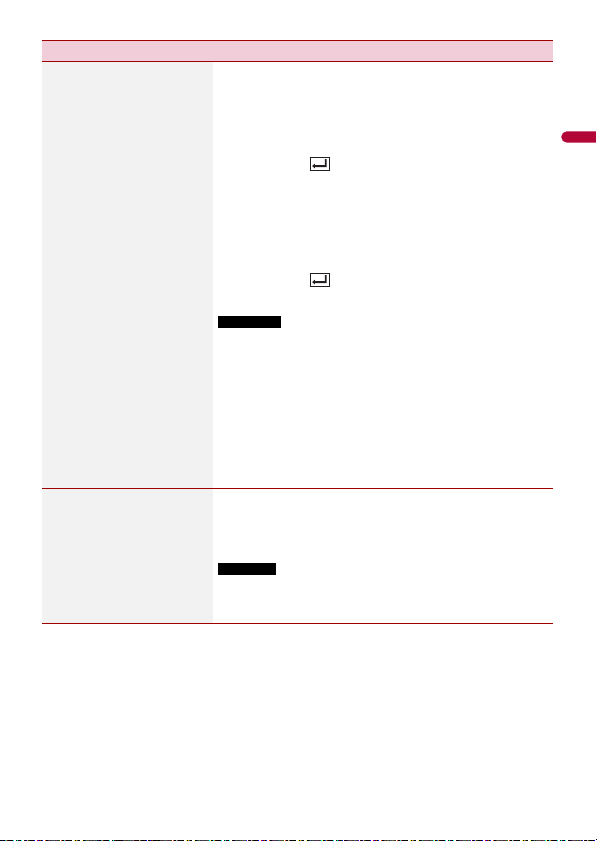
Deutsch
HINWEISE
HINWEIS
Menüelement Beschreibung
[Altersfreiga be] Legen Sie Beschränkungen fest, sodass Kinder keine Szene
mit gewalttätigen oder sexuellen Inhalten sehen können.
Sie können die Stufe der Kindersicherung wie gewünscht
in Schritten einstellen.
1 Berühren Sie [0] bis [9], um eine vierstellige
Codenummer einzugeben.
2 Berühren Sie .
Registriert die Codenummer und Sie können nun die
Stufe festlegen.
3 Berühren Sie eine der Sensortasten [1] bis [8], um die
gewünschte Stufe auszuwählen.
Je niedriger der Pegel ist, desto strenger ist die
Beschränkung.
4 Berühren Sie .
Legt die Stufe für die Kindersicherung fest.
• Wir empfehlen Ihnen, sich Ihren Code zu notieren, falls Sie ihn
vergessen sollten.
• Die Kindersicherungsstufe ist auf der Disc aufgezeichnet. Sie
können sie auf der Disc-Verpackung, der beigefügten Broschüre
oder der Disc selbst prüfen. Sie können die Kindersicherung
nicht mit Discs nutzen, die nicht über eine aufgezeichnete
Kindersicherungsstufe verfügen.
• Bei einigen Discs überspringt die Kindersicherung nur
bestimmte Szenen, anschließend wird die normale Wiedergabe
fortgesetzt. Einzelheiten finden Sie in den mit der Disc
gelieferten Anweisungen.
[DVD Auto Play ]
[Ein] [Aus]
*1 Die Sprache kann durch Berühren der Sprachumschalttaste während der Wiedergabe geändert
werden.
*2 Die hier vorgenommene Einstellung wird selbst dann nicht beeinflusst, wenn die Sprache während
der Wiedergabe mithilfe der entsprechenden Taste geändert wird.
*3 Wenn die ausgewählte Sprache nicht verfügbar ist, wird die auf der Disc festgelegte Sprache
angezeigt.
Legen Sie fest, dass das DVD-Menü automatisch angezeigt
und die Wiedergabe mit dem ersten Kapitel des ersten
Titels gestartet werden soll, wenn eine DVD-Disc mit einem
DVD-Menü eingelegt wird.
Einige DVDs funktionieren möglicherweise nicht richtig. Falls diese
Funktion nicht vollständig funktioniert, schalten Sie sie aus und
starten die Wiedergabe.
- 90 -
Page 91

Deutsch
[Zeit pro Bild]
Menüelement Beschreibung
[Zeit pro Bild]
[5Sek.] [10Sek.] [15Sek.]
[Manuell]
Wählen Sie das Anzeigeintervall für B ilddatei-Diashows auf
diesem Produkt.
[Videosignal-Einstellung]
Menüelement Beschreibung
[AV]
[Auto] [PAL] [NTSC] [PALM] [PAL-N] [SECAM]
[AUX]
[Auto] [PAL] [NTSC] [PALM] [PAL-N] [SECAM]
[Kamera]
[Auto] [PAL] [NTSC] [PALM] [PAL-N] [SECAM]
Wählen Sie die geeignete Videosignal-Einstellung, wenn
Sie dieses Produkt mit einem AV-Gerät verbinden.
Wählen Sie die geeignete Videosignal-Einstellung, wenn
Sie dieses Produkt mit einem AUX-Gerät verbinden.
Wählen Sie die geeignete Videosignal-Einstellung, wenn
Sie dieses Produkt mit einer Heckkamera verbinden.
- 91 -
Page 92

Deutsch
HINWEIS
TIPP
TIPP
Favoritenmenü
Wenn Sie oft verwendete Menüpunkte als Verknüpfungen registrieren, können Sie
durch eine Berührung auf dem [Favoriten]-Bildschirm den betreffenden Menübildschirm
direkt aufrufen.
Bis zu 12 Menüpunkte können im Favoritenmenü registriert werden.
Erstellung einer Verknüpfung
1 Drücken Sie und berühren Sie dann .
2 Berühren Sie das Sternsymbol des Menüpunkts.
Das Sternsymbol des ausgewählten Menüs wird hervorgehoben.
Um die Registrierung aufzuheben, berühren Sie das Sternsymbol in der Menüspalte erneut.
Auswählen einer Verknüpfung
1 Drücken Sie und berühren Sie dann .
2 Berühren Sie .
3 Berühren Sie den Menüpunkt.
Entfernen einer Verknüpfung
1 Drücken Sie und berühren Sie dann .
2 Berühren Sie .
3 Berühren Sie die Favoriten-Menüspalte und halten Sie sie.
Der ausgewählte Menüpunkt wird aus dem [Favoriten]-Bildschirm entfernt.
Zudem können Sie eine Verknüpfung entfernen, indem Sie die registrierte Menüspalte berühren und
gedrückt halten.
- 92 -
Page 93

Deutsch
TIPPS
Andere Funktionen
HINWEIS
Einstellen von Datum und Uhrzeit
1 Berühren Sie die aktuelle Zeit auf dem Bildschirm.
2 Berühren Sie oder , um die richtige Zeit und das Datum einzustellen.
Sie können folgende Elemente bedienen: Jahr, Monat, Datum, Stunde, Minute.
• Sie können das Zeitanzeigeformat auf [12 Std.] oder [24 Std.] einstellen.
• Sie können die Reihenfolge des Datumsanzeigeformats ändern: Tag-Monat, Monat-Tag.
Ändern des Breitbildmodus
Sie können den Bildschirmmodus für den AV-Bildschirm und Bilddateien ändern.
1 Berühren Sie die Anzeigemodus-Taste.
Bildschirmanzeigemodus-Ta ste
2 Berühren Sie den gewünschten Modus.
[Full] Zeigt die Bilder auf dem gesamten Bildschirm an.
Einige Bilder werden möglicherweise nicht auf dem gesamten Bildschirm
[Zoom] Zeigt die Bilder mit vertikaler Vergrößerung an.
[Normal] Zeigt Bilder an, ohne das Bildverhältnis zu ändern.
angezeigt.
- 93 -
Page 94

Deutsch
TIPPS
HINWEIS
[Trimming] Ein Bild wird über den gesamten Bildschirm vergrößert, wobei das Horizontal-
HINWEIS
• Für die einzelnen Videoquellen können unterschiedliche Einstellungen gespeichert werden.
• Wenn das Video in einem Breitbildmodus angezeigt wird, das dem ursprünglichen
Bildseitenverhältnis nicht entspricht, wird es eventuell anders angezeigt.
• Das Videobild e rscheint im [Zoom]-Modu s grobkörniger.
Bilddateien können im Breitbildmodus entweder auf [Normal] oder [Trimming] eingestellt werden.
Vertikal-Verhältnis beibehalten wird. Falls das Bildschirmverhältnis von dem den
Bildes abweicht, wird das Bild oben/unten oder an den Seiten möglicherweise
abgeschnitten.
[Trimming] ist nur für Bilddateien.
Wiederherstellen der Standardeinstellungen des
Produkts
Sie können die Einstellungen oder aufgezeichneten Inhalte über [Einst.
wiederherstellen] im [System]-Menü auf die Standardeinstellungen zurücksetzen
(Seite 75).
- 94 -
Page 95

Deutsch
Anhang
Fehlersuche
Falls Sie Probleme bei der Bedienung
dieses Produkts haben, lesen Sie bitte in
diesem Abschnitt nach. Nachstehend sind
die häufigsten Probleme gemeinsam mit
möglichen Ursachen und
Abhilfemaßnahmen aufgelistet. Falls Sie
hier keine Lösung für Ihr Problem finden,
wenden Sie sich an Ihren Händler oder eine
autorisierte Pioneer-Serviceeinrichtung in
Ihrer Nähe.
Häufige Probleme
Ein schwarzer Bildschirm wird angezeigt
und die Bedienung über die TouchpanelTasten ist nicht möglich.
→ Der [Power OFF]-Modus ist aktiviert.
– Halten Sie eine beliebige Taste an
diesem Produkt gedrückt, um den
Modus vollständig zu beenden.
Probleme mit dem AVBildschirm
Die CD- oder DVD-Wiedergabe ist nicht
möglich.
→ Die Disc wurde verkehrt herum
eingelegt.
– Legen Sie die Disc mit der
beschrifteten Seite nach oben
weisend ein.
→ Die Disc ist verschmutzt.
– Säubern Sie die Disc.
→ Die Disc weist Risse oder andere
Schäden auf.
– Legen Sie eine normale runde Disc ein.
→ Die Dateien auf der Disc haben ein nicht
reguläres Dateiformat.
–Überprüfen Sie das Dateiformat.
→ Das Disc-Format kann nicht
wiedergegeben werden.
– Wechseln Sie die Disc.
→ Die eingelegte Disc ist ein von diesem
Produkt nicht abspielbarer Typ.
– Überprüfen Sie den Typ der Disc.
Auf dem Bildschirm wird eine
Vorsichtsmeldung angezeigt und das
Video kann nicht angezeigt werden.
→ Das Handbremsenkabel ist nicht
angeschlossen oder die Handbremse ist
nicht angezogen.
– Schließen Sie das Handbremsenkabel
vorschriftsmäßig an und ziehe n Sie die
Handbremse an.
→ Die Handbremsensperre ist aktiviert.
– Parken Sie das Fahrzeug an einem
sicheren Ort und ziehen Sie die
Handbremse an.
Keine Videoa usgabe vom
angeschlossenen Gerät.
→ Die [AV-Eingang]- oder [AUX-Eingang]-
Einstellung ist falsch.
– Korrigieren Sie die Einstellungen.
Der Ton oder das Bild springt.
→ Das Produkt ist nicht sicher befestigt.
– Befestigen Sie das Produkt auf sichere
Weise.
Es wird ke in To n erzeugt. Der
Lautstärkepegel steigt nicht.
→ Die Kabel sind nicht ordnungsgemäß
angeschlossen.
– Schließen Sie die Kabel richtig an.
→ Das Gerät ist bei einer DVD-Video auf
Standbild-, Zeitlupen- oder schritt weise
Bildwiedergabe geschaltet.
- 95 -
Page 96

Deutsch
– Bei einer DVD-Video erfolgt keine
Tonwiedergabe während der
Standbild-, Zeitlupen- oder
schrittweisen Bildwiedergabe.
→ Das System ist auf Pause geschaltet
oder führt einen schnellen Vor- oder
Rücklauf während der Disc-Wiedergabe
durch.
– Nur bei Musik-CDs (CD-DA) ist beim
schnellen Vor- oder Rücklauf Ton zu
hören.
Das Symbol wird angezeigt und es ist
keine Bedienung möglich.
→ Der Bedienvorgang ist nicht komp atibel
mit der Videokonfiguration.
– Der Bedienvorgang ist nicht möglich.
(Beispielsweise bei DVDs ohne
Funkti onen für Bl ickwinkel,
Audiosystem, Untertitelsprache usw.)
Die Zufallswiedergabe im Music BrowseModus wird beim USB-Speichergerät
aufgehoben.
→ Die Zufallswiedergabe im Musiksuche -
Modus wird nach dem Ausschalten des
Zündschalters (ACC OFF) abgebrochen.
– Wechseln Sie wieder in den
Musiksuche-Modus und schalten Sie
die Zufallswiedergabe ein.
Das Bild stoppt (pausiert) und dieses
Produkt kann nicht bedient werden.
→ Während der Disc-Wiedergabe ist ein
Einlesen von Daten nicht möglich.
– Stoppen und st arten Sie die
Wiedergabe einmal.
Das Bild wird gestreckt und mit einem
falschen Bilds eitenverhältnis angezeigt.
→ Die Einstellung des
Bildseitenverhältnisses für das Display
ist falsch.
– Wählen Sie die geeignete Einstellung
für das Bild.
Es wird eine Kindersicherungsmeldung
angezeigt und die DVD-Wiedergabe ist
nicht möglich.
→ Die Kindersicherung ist aktiviert.
–Schalten Sie die Kindersicherung aus
oder ändern Sie die Stufe.
Die Kindersicherung für die DVDWiedergabe kann nicht aufgehoben
werden.
→ Der Code ist falsch.
– Geben Sie den korrekten Code ein.
Die Wiedergabe erfolgt nicht mit den
Einstellungen für die Audio- und
Untertitelsprache, die unter [DVDEinrichtung] ausgewählt wurden.
→ Auf der eingelegten DVD sind die unter
[DVD-Einrichtung] ausgewählten
Audio- und Untertitelsprachen nicht
aufgezeichnet.
– Der Wechsel zu einer gewählten
Sprache kann nicht e rfolgen, wenn die
unter [DVD-Einrichtung] gewählte
Sprache nicht auf der Disc
aufgezeichnet ist.
Das Bild ist während der Wiedergabe
extrem undeutlich/verzerrt und dunkel.
→ Die Disc verfügt übe r einen
Kopierschutz. (Einige Discs haben einen
Kopierschutz.)
– Da dieses Produkt mit dem analogen
Kopierschutzsystem k ompatibel ist,
können bei gewissen Displays
während der Wiedergabe einer Disc
mit einem solchen Kopi erschutzsignal
waagerechte Streifen oder andere
Unregelmäßigkeiten auftreten. Dies
sollte nicht als Störung des Produkts
ausgelegt werden.
Der iPod kann nicht bedient werden.
→ Der iPod hat sich aufgehängt.
– Verbinden Sie den iPod wieder mit
dem USB-Schnittstellenkabel für iPod/
iPhone.
- 96 -
Page 97

Deutsch
– Aktualisieren Sie die iPod-
Softwareversion.
→ Ein Fehler ist aufgetreten.
– Verbinden Sie den iPod wieder mit
dem USB-Schnittstellenkabel für iPod/
iPhone.
– Parken Sie das Fahrzeug an einem
sicheren Ort und schalten Sie die
Zündung aus (ACC OFF). Schalten Sie
anschließend die Zündung w ieder ein
(ACC ON).
– Aktualisieren Sie die iPod-
Softwareversion.
→ Die Kabel sind nicht o rdnungsgemäß
angeschlossen.
– Schließen Sie die Kabel richtig an.
Der Ton des iPod ist nicht zu hören.
→ Die Audio-Ausgaberichtung kann
automatisch wechseln, wenn
gleichzeitig eine Verbindung über
Bluetooth und USB vorliegt.
– Ändern Sie die Audio-
Ausgaberichtung am iPod.
Probleme mit dem
Telefonbildschirm
Das Wählen ist nicht möglich , weil die
Touchpanel-Tasten zum Wählen inaktiv
sind.
→ Ihr Telefon befindet sich außerhalb der
Dienstreichweite.
– Versuchen Sie es noch einmal, wenn
Sie wieder in Dienstreichweite sind.
→ Die Verbindung zwischen Mobiltelefon
und diesem Produkt kann nicht
aufgebaut werden.
– Führen Sie die Verbindungsprozedur
durch.
→ Wenn am ersten der beiden gleichzeitig
mit diesem Produkt verbundenen
Mobiltelefone eine Rufnummer gewählt
wird, es klingelt oder ein Anruf geführt
wird, kann am zweiten Mobiltelefon
keine Rufnummer gewählt werden.
– Wenn die Funktion am ersten der
beiden Mobiltelefone abgeschlossen
ist, schalten Sie mithilfe der
Geräteumschalttaste zum zweiten
Mobiltelefon und wählen dann.
Probleme mit dem AppBildschirm
Es wird ein schwarzer Bildschirm
angezeigt.
→ Eine App wurde während ihrer
Bedienung vom Smartphone beendet.
– Drücken Sie auf , um den
Startmenübildschirm anzuzeigen.
→ Möglicherweise erfordert das
Betriebssystem des Smartphones eine
Bedienung am Bildschirm.
– Halten Sie das Fahrzeug an einem
sicheren Ort an und prüfen Sie den
Bildschirm des Smar tphones.
Der Bildschirm wird angezeigt, aber es ist
keine Bedienung möglich.
→ Ein Fehler ist aufgetreten.
– Parken Sie das Fahrzeug an einem
sicheren Ort und schalten Sie die
Zündung aus (ACC OFF). Schalten Sie
anschließend die Zündung wieder ein
(ACC ON).
– Wenn ein Android-Gerät verbunden
ist, trennen Sie die BluetoothVerbindung an diesem Produkt und
bauen Sie die Verbindung dann
wieder auf.
Das Smartphone wurde nicht
aufgeladen.
→ Der Ladevorgang wurde unterbrochen,
weil die Temperatur des Smartphones
durch längere Verwendung während
des Ladevorgangs zu stark angestiegen
ist.
– Trennen Sie das Smartphone vom
Kabel und warten Sie, bis das
Smartphone sich abgekühlt hat.
- 97 -
Page 98

Deutsch
→ Es wurde mehr Batteriestrom
verbraucht als beim Laden gespeichert
wurde.
– Dieses Problem kann durch Stoppen
nicht gebrauchter Dienste am
Smartphone beseitigt werden.
Der Ton von WebLink des Android-Geräts
ist nicht über die Lautsprecher des Geräts
zu hören.
→ Abhängig vom Android-Gerät wird der
Ton von WebLink möglicherweise nicht
über die Lautsprecher dieser Einheit
ausgegeben.
– Wechseln Sie zu [Smartphone] in den
[WebLink Sound]-Einstellungen
(Seite 72).
Fehlermeldungen
Wenn Probleme mit diesem Produkt
auftreten, erscheint eine Fehlermeldung
am Display. Beachten Sie zur Identifikation
des Problems die nachstehende Tabelle
und führen Sie dann die empfohlene
Abhilfemaßnahme durch. Falls sich der
Fehler nicht beheben lässt, notieren Sie
sich die Fehlermeldung und wenden Sie
sich an Ihren Händler oder das
nächstgelegene Pioneer-Kundencenter.
Allgemeines
Amp Fehler
→ Dieses Produkt arbeitet nicht
einwandfrei, oder es liegt ein Fehler in
den Lautsprecheranschlüssen vor. Die
Schutzschaltung wurde aktiviert.
– Prüfen Sie den Lautsprecheranschluss.
Wenn die Meldung auch nach
Stoppen und erneutem Anlassen des
Motors weiterhin angezeigt wird,
wenden Sie sich an Ihren Händler o der
ein autorisiertes PioneerKundencenter.
DAB-Tuner
Antennenfehler
→ Die Antennenverbindung ist fehlerhaft
oder es wurde eine ungewöhnliche
Spannung erkannt.
–Schalten Sie die Zündung AUS und
schließen Sie die Antenne korrekt an.
Schalten Sie die Zündung nach dem
Anschließen wieder EIN.
Spotify
Grenze für Überspringen erreicht.
→ Überspringen-Limit erreicht.
– Überschreiten Sie das Übersp ringen-
Limit nicht.
– Spotify begrenzt die Gesamtanzahl
der Sprünge pro Stunde.
USB prüfen
→ Der USB-Anschluss oder das USB-Kabel
wurden kurzgeschlossen.
– Stellen Sie sicher, dass der USB-
Anschluss oder das USB-Kabel nicht
eingeklemmt oder beschädigt ist.
→ Das angeschlossene USB-
Speichermedium nimmt mehr als den
maximal zulässigen Strom auf.
– Trennen Sie das USB-
Speichermedium, verwenden Sie es
nicht. Schalten Sie die Zündung aus,
dann auf ACC und schließlich ein;
schließen Sie dann ein kompatibles
USB-Speichermedium an.
Kein Spotif y
→ Die Spotify-App ist auf dem
verbundenen Gerät nicht installiert.
– Installieren Sie die Spotify-App auf
dem Mobilgerät.
App upda ten
→ Die Spotify-App ist veraltet.
- 98 -
Page 99

Deutsch
– Aktualisieren Sie die Version auf die
neueste Spotify-App.
Bitte anmelden
→ Sie sind nicht bei der Spotify-App
angemeldet.
– Melden Sie sich bei der Spotify-App
an.
Kein Signa l
→ Das angeschlossene Gerät befindet sich
außerhalb des Bereichs.
– Verbinden Sie das Gerät mit dem
Netzwerk.
Disc
Error-02-XX/FF-FF
→ Die Disc ist verschmutzt.
– Säubern Sie die Disc.
→ Die Disc ist zerkratzt.
– Wechseln Sie die Disc.
→ Die Disc wurde verkehrt herum
eingelegt.
– Prüfen Sie, ob die Disc korrekt
eingelegt wurde.
→ Es liegt ein elektrischer oder
mechanischer Fehler vor.
– Drücken Sie die RESET-Taste.
Disc: falsche Region
→ Die Disc verfügt über einen anderen
Regionalcode als dieses Produkt.
– Legen Sie eine DVD mit dem richtigen
Regionalcode ein.
Unlesbare Disc
→ Dieser Disctyp kann auf diesem Produkt
nicht wiedergegeben werden.
– Legen Sie eine Disc ein, die auf diesem
Produkt abgespielt werden kann.
Unlesbare Datei
→ Dieser Dateityp kann auf diesem
Produkt nicht wiedergegeben werden.
– Wählen Sie eine Datei, die
wiedergegeben werden kann.
Übersprungen
→ Die eingelegte Disc enthält DRM-
geschützte Dateien.
– Die geschützten Dateien werden
übersprungen.
Schutz
→ Alle Dateien auf der eingelegten Disc
weisen einen DRM-Schutz (digitale
Rechteverwaltung) auf.
– Wechseln Sie die Disc.
Tem p er at u r
→ Die Temperatur dieses Produkts liegt
außerhalb des normalen
Betriebsbereichs.
– Warten Sie, bis die Temperatur dieses
Produkts in den normalen
Betriebsbereich zurückkehr t.
Ihr Gerät ist nicht für dieses geschützte
DivX-Video autorisiert.
→ Dieses Produkt kann keine
kopiergeschützten DivX-Dateien
wiedergeben.
– Wählen Sie eine Datei, die
wiedergegeben werden kann.
Bildrate wird nicht unterstützt
→ Die Bildrate der DivX-Datei ist höher als
30 Bilder/Sek.
– Wählen Sie eine Datei, die
wiedergegeben werden kann.
AUDIO FORMAT NOT SUPPORTED
→ Dieser Dateityp wird nicht von diesem
Produkt unterstützt.
– Wählen Sie eine Datei, die
wiedergegeben werden kann.
USB-Speichermedium
Error-02-9X/-DX
→ Kommunikation gestört.
–Schalten Sie die Zündung AUS und
dann wieder EIN.
- 99 -
Page 100

Deutsch
– Trennen Sie das USB-Speicherm edium
vom Gerät.
– Wechseln Sie zu einer anderen Quelle.
Kehren Sie dann zum USBSpeichermedium zurück.
Unlesbare Datei
→ Auf dem USB-Speichergerät befindet
sich keine abspielbare D atei.
– Überprüfen Sie, dass di e Dateien auf
dem USB-Speichergerät mit diesem
Produkt kompatibel s ind.
→ Das verbundene USB-Speichermedium
wurde gesichert.
– Befolgen Sie die Anweisungen des
USB-Speichermediums, um die
Sicherung aufzuheben.
Übersprungen
→ Das verbundene USB-Speichermedium
enthält DRM-geschützte Dateien.
– Die geschützten Dateien werden
übersprungen.
Schutz
→ Alle Dateien auf dem verbundenen
USB-Speichermedium weisen einen
DRM-Schutz (digitale
Rechteverwaltung) auf.
–Tauschen Sie das USB-
Speichermedium aus.
Inkompatibler USB
→ Das angeschlossene USB-
Speichermedium wird nicht von diesem
Produkt unterstützt.
– Trennen Sie Ihr Gerät und tauschen Sie
es gegen ein kompatibles USBSpeichermedium aus.
USB prüfen
→ Der USB-Anschluss oder das USB-Kabel
wurden kurzgeschlossen.
– Stellen Sie sicher, dass der USB-
Anschluss oder das USB-Kabel nicht
eingeklemmt oder beschädigt ist.
→ Das angeschlossene USB-
Speichermedium nimmt mehr als den
maximal zulässigen Strom auf.
– Trennen Sie das USB-
Speichermedium, verwenden Sie es
nicht. Schalten Sie die Zündung aus,
dann auf ACC und schließlich ein;
schließen Sie dann ein kompatibles
USB-Speichermedium an.
HUB-Fehler
→ Das angeschlossene USB-Hub wird von
diesem Produkt nicht unterstützt.
– Verbinden Sie das USB-Speichergerät
direkt mit diesem Produkt.
Keine Ant wort
→ Dieses Produkt kann das
angeschlossene USB-Speich ergerät
nicht erkennen.
– Trennen Sie das Gerät und ersetzen Sie
es durch ein anderes USBSpeichergerät.
USB wurde aus Sicherheitsgründen
getrennt. Bitte diesen USB-Speicher nicht
wieder verbinden. Bitte das Gerät neu
starten.
→ Der USB-Anschluss oder das USB-Kabel
wurden kurzgeschlossen.
– Stellen Sie sicher, dass der USB-
Anschluss oder das USB-Kabel nicht
eingeklemmt oder beschädigt ist.
→ Das angeschlossene USB-
Speichermedium nimmt mehr als den
maximal zulässigen Strom auf.
– Trennen Sie das USB-
Speichermedium, verwenden Sie es
nicht. Schalten Sie die Zündung aus,
dann auf ACC und schließlich ein;
schließen Sie dann ein kompatibles
USB-Speichermedium an.
→ Das USB-Schnittstellenkabel für iPod/
iPhone wurde kurzgeschlossen.
– Stellen Sie sicher, dass das USB-
Schnittstellenkabel für iPod/iPhone
- 100 -
